Western digital WDBAAN0000NBK-NESN, WDBAAP0000NBK-EESN, WDBAAN0000NBK-SESN, WDBAAP0000NBK-SESN, WDBAAN0000NBK-JESN User Manual
...Page 1

®
WD TV
WD TV
高清媒体播放器
用户手册
Live
®
Live™Plus
™
Page 2
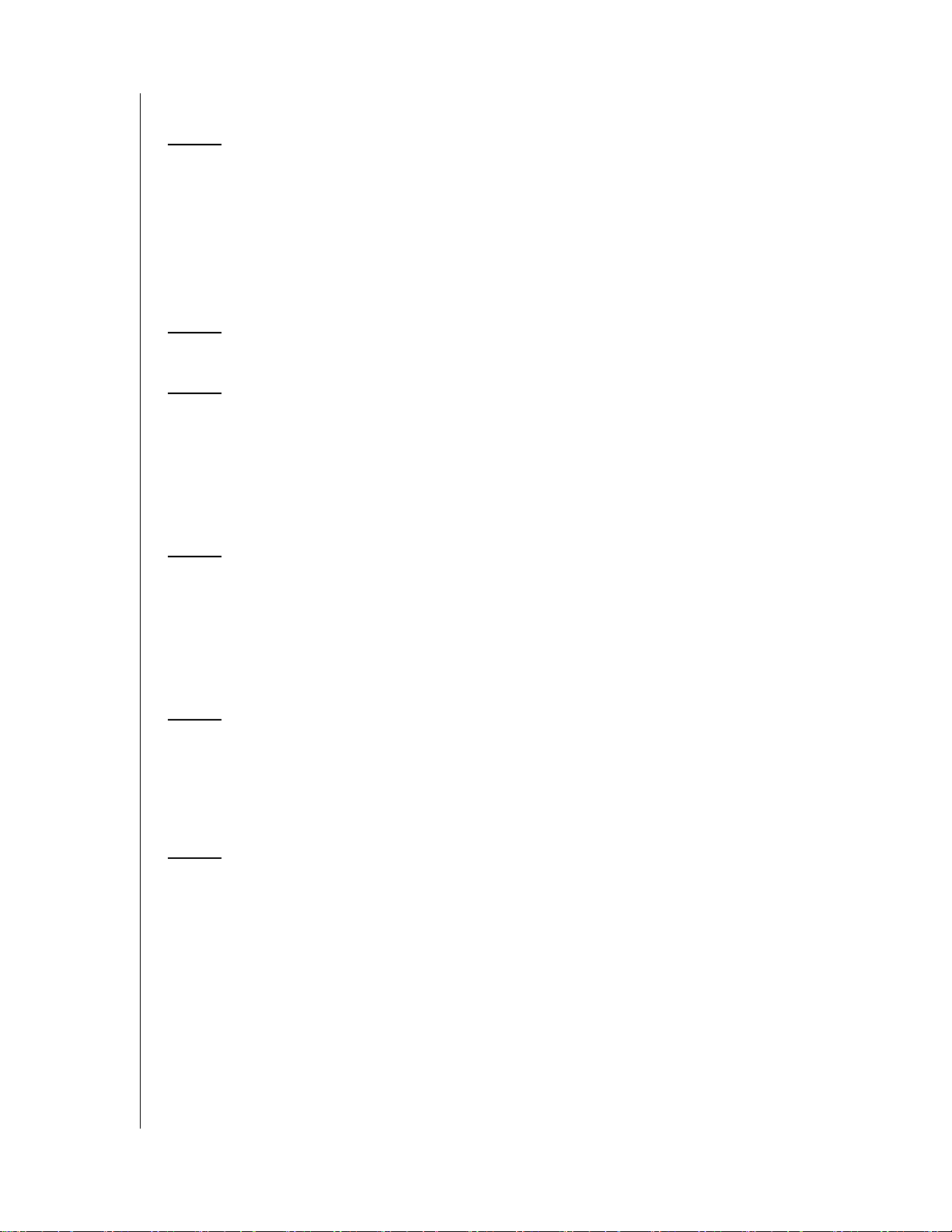
WD TV Live/WD TV Live Plus 高清媒体播放器
目录
1 重要用户信息. . . . . . . . . . . . . . . . . . . . . . . . . . . . . . . . . 1
重要安全说明 . . . . . . . . . . . . . . . . . . . . . . . . . . . . . . . . . . . . . . . . . 1
®
产品服务与支持 . . . . . . . . . . . . . . . . . . . . . . . . . . . . . . . . . . . 2
WD
记录您的 WD 产品信息 . . . . . . . . . . . . . . . . . . . . . . . . . . . . . . . . . .3
注册 WD 产品 . . . . . . . . . . . . . . . . . . . . . . . . . . . . . . . . . . . . . . . . .3
配件. . . . . . . . . . . . . . . . . . . . . . . . . . . . . . . . . . . . . . . . . . . . . . . . . 3
2 产品概览 . . . . . . . . . . . . . . . . . . . . . . . . . . . . . . . . . . . . 4
3 特征和功能 . . . . . . . . . . . . . . . . . . . . . . . . . . . . . . . . . . 6
特征. . . . . . . . . . . . . . . . . . . . . . . . . . . . . . . . . . . . . . . . . . . . . . . . . 6
连接 . . . . . . . . . . . . . . . . . . . . . . . . . . . . . . . . . . . . . . . . . . . . . . . . 7
LED 指示灯 . . . . . . . . . . . . . . . . . . . . . . . . . . . . . . . . . . . . . . . . . . . 8
遥控器 . . . . . . . . . . . . . . . . . . . . . . . . . . . . . . . . . . . . . . . . . . . . . . . 9
用户手册
4 入门指南 . . . . . . . . . . . . . . . . . . . . . . . . . . . . . . . . . . . 10
包装内物品 . . . . . . . . . . . . . . . . . . . . . . . . . . . . . . . . . . . . . . . . . . 10
安装要求 . . . . . . . . . . . . . . . . . . . . . . . . . . . . . . . . . . . . . . . . . . . . 10
操作系统兼容性 . . . . . . . . . . . . . . . . . . . . . . . . . . . . . . . . . . . . . . 10
安装步骤 . . . . . . . . . . . . . . . . . . . . . . . . . . . . . . . . . . . . . . . . . . . . 11
5 网络设置 . . . . . . . . . . . . . . . . . . . . . . . . . . . . . . . . . . . 22
以太网 (有线)设置. . . . . . . . . . . . . . . . . . . . . . . . . . . . . . . . . . . 22
无线网络设置 . . . . . . . . . . . . . . . . . . . . . . . . . . . . . . . . . . . . . . . . 25
检查网络连接 . . . . . . . . . . . . . . . . . . . . . . . . . . . . . . . . . . . . . . . . 28
6 操作媒体播放器 . . . . . . . . . . . . . . . . . . . . . . . . . . . . . . 30
使用遥控器 . . . . . . . . . . . . . . . . . . . . . . . . . . . . . . . . . . . . . . . . . . 30
使用 USB 键盘 . . . . . . . . . . . . . . . . . . . . . . . . . . . . . . . . . . . . . . . 31
使用媒体播放器菜单 . . . . . . . . . . . . . . . . . . . . . . . . . . . . . . . . . . . 33
媒体库编辑 . . . . . . . . . . . . . . . . . . . . . . . . . . . . . . . . . . . . . . . . . . 34
在驱动器上定位媒体内容 . . . . . . . . . . . . . . . . . . . . . . . . . . . . . . . 36
目录 – i
Page 3
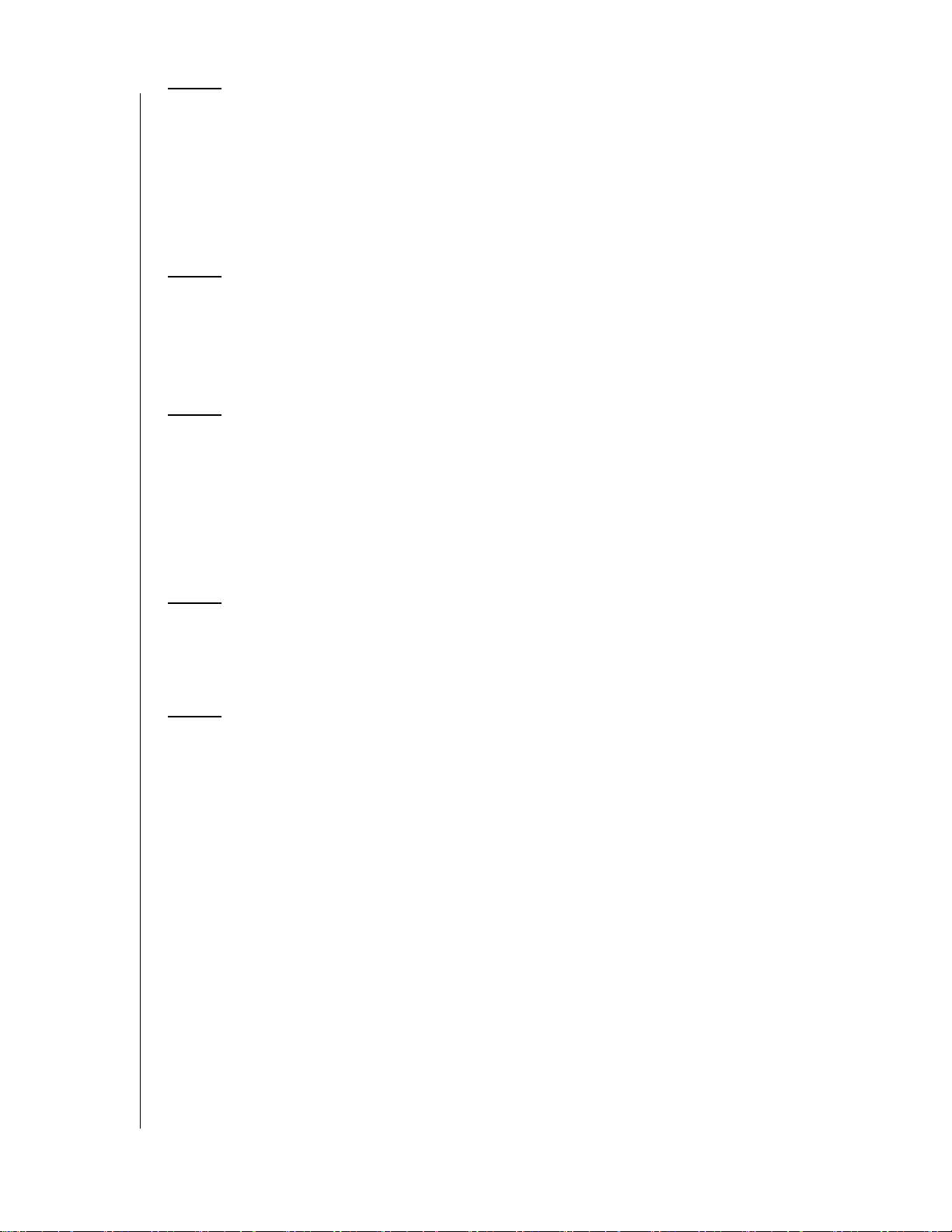
WD TV Live/WD TV Live Plus 高清媒体播放器
7 观赏视频 . . . . . . . . . . . . . . . . . . . . . . . . . . . . . . . . . . . 40
视频播放 . . . . . . . . . . . . . . . . . . . . . . . . . . . . . . . . . . . . . . . . . . . . 40
视频菜单选项 . . . . . . . . . . . . . . . . . . . . . . . . . . . . . . . . . . . . . . . . 42
视频播放控制 . . . . . . . . . . . . . . . . . . . . . . . . . . . . . . . . . . . . . . . . 43
视频播放选项 . . . . . . . . . . . . . . . . . . . . . . . . . . . . . . . . . . . . . . . . 43
DVD 导航. . . . . . . . . . . . . . . . . . . . . . . . . . . . . . . . . . . . . . . . . . . . 48
8 播放音乐 . . . . . . . . . . . . . . . . . . . . . . . . . . . . . . . . . . . 51
音乐播放 . . . . . . . . . . . . . . . . . . . . . . . . . . . . . . . . . . . . . . . . . . . . 51
音乐播放控制 . . . . . . . . . . . . . . . . . . . . . . . . . . . . . . . . . . . . . . . . 53
音乐播放选项 . . . . . . . . . . . . . . . . . . . . . . . . . . . . . . . . . . . . . . . . 53
9 查看照片 . . . . . . . . . . . . . . . . . . . . . . . . . . . . . . . . . . . 55
照片显示 . . . . . . . . . . . . . . . . . . . . . . . . . . . . . . . . . . . . . . . . . . . . 55
数码相机支持 . . . . . . . . . . . . . . . . . . . . . . . . . . . . . . . . . . . . . . . . 56
照片菜单选项 . . . . . . . . . . . . . . . . . . . . . . . . . . . . . . . . . . . . . . . . 57
照片显示选项 . . . . . . . . . . . . . . . . . . . . . . . . . . . . . . . . . . . . . . . . 58
照片幻灯片播放. . . . . . . . . . . . . . . . . . . . . . . . . . . . . . . . . . . . . . . 60
用户手册
10 网络服务 . . . . . . . . . . . . . . . . . . . . . . . . . . . . . . . . . . . 64
访问网络中的媒体内容 . . . . . . . . . . . . . . . . . . . . . . . . . . . . . . . . . 64
传输文件 . . . . . . . . . . . . . . . . . . . . . . . . . . . . . . . . . . . . . . . . . . . . 65
11 互联网媒体 . . . . . . . . . . . . . . . . . . . . . . . . . . . . . . . . . 70
AccuWeather.com . . . . . . . . . . . . . . . . . . . . . . . . . . . . . . . . . . . . 71
BLOCKBUSTER On Demand
Deezer . . . . . . . . . . . . . . . . . . . . . . . . . . . . . . . . . . . . . . . . . . . . . 74
Facebook. . . . . . . . . . . . . . . . . . . . . . . . . . . . . . . . . . . . . . . . . . . . 78
Flickr . . . . . . . . . . . . . . . . . . . . . . . . . . . . . . . . . . . . . . . . . . . . . . . 81
Flingo. . . . . . . . . . . . . . . . . . . . . . . . . . . . . . . . . . . . . . . . . . . . . . . 87
Live365 . . . . . . . . . . . . . . . . . . . . . . . . . . . . . . . . . . . . . . . . . . . . . 88
Mediafly . . . . . . . . . . . . . . . . . . . . . . . . . . . . . . . . . . . . . . . . . . . . . 96
Netflix (仅限于 WD TV Live Plus) . . . . . . . . . . . . . . . . . . . . . . . 100
Pandora. . . . . . . . . . . . . . . . . . . . . . . . . . . . . . . . . . . . . . . . . . . . 101
YouTube . . . . . . . . . . . . . . . . . . . . . . . . . . . . . . . . . . . . . . . . . . .107
®
(仅限于 WD TV Live Plus) . . . . . 73
目录 – ii
Page 4
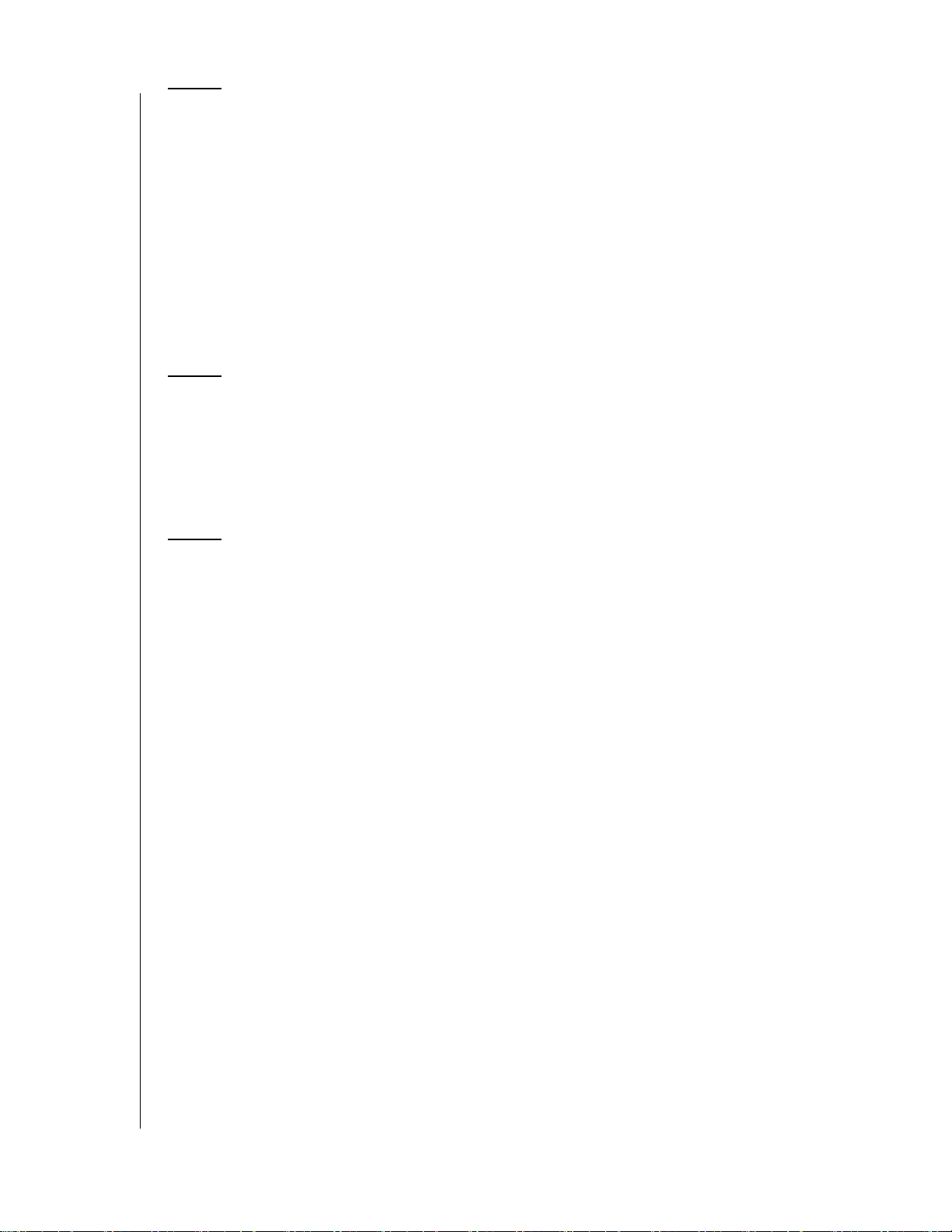
WD TV Live/WD TV Live Plus 高清媒体播放器
12 设定和高级功能 . . . . . . . . . . . . . . . . . . . . . . . . . . . . . 124
设定导航按钮 . . . . . . . . . . . . . . . . . . . . . . . . . . . . . . . . . . . . . . . 125
音频/视频 . . . . . . . . . . . . . . . . . . . . . . . . . . . . . . . . . . . . . . . . . 125
视频 . . . . . . . . . . . . . . . . . . . . . . . . . . . . . . . . . . . . . . . . . . . . . . 128
照片 . . . . . . . . . . . . . . . . . . . . . . . . . . . . . . . . . . . . . . . . . . . . . . 130
音乐. . . . . . . . . . . . . . . . . . . . . . . . . . . . . . . . . . . . . . . . . . . . . . . 131
文件管理 . . . . . . . . . . . . . . . . . . . . . . . . . . . . . . . . . . . . . . . . . . . 133
网络. . . . . . . . . . . . . . . . . . . . . . . . . . . . . . . . . . . . . . . . . . . . . . . 135
系统. . . . . . . . . . . . . . . . . . . . . . . . . . . . . . . . . . . . . . . . . . . . . . . 137
媒体库 . . . . . . . . . . . . . . . . . . . . . . . . . . . . . . . . . . . . . . . . . . . . 140
13 系统维护 . . . . . . . . . . . . . . . . . . . . . . . . . . . . . . . . . . 143
系统固件升级 . . . . . . . . . . . . . . . . . . . . . . . . . . . . . . . . . . . . . . . 143
故障排除 . . . . . . . . . . . . . . . . . . . . . . . . . . . . . . . . . . . . . . . . . . . 145
常见出错信息 . . . . . . . . . . . . . . . . . . . . . . . . . . . . . . . . . . . . . . .147
常见问题 . . . . . . . . . . . . . . . . . . . . . . . . . . . . . . . . . . . . . . . . . . . 148
用户手册
14 附录 . . . . . . . . . . . . . . . . . . . . . . . . . . . . . . . . . . . . . . 149
播放多格式媒体内容 . . . . . . . . . . . . . . . . . . . . . . . . . . . . . . . . . . 149
支持的格式 . . . . . . . . . . . . . . . . . . . . . . . . . . . . . . . . . . . . . . . . . 150
法规遵循 . . . . . . . . . . . . . . . . . . . . . . . . . . . . . . . . . . . . . . . . . . . 154
保修信息 . . . . . . . . . . . . . . . . . . . . . . . . . . . . . . . . . . . . . . . . . . . 156
GNU 通用公共许可 ( “GPL” ) . . . . . . . . . . . . . . . . . . . . . . . . . . 157
目录 – iii
Page 5
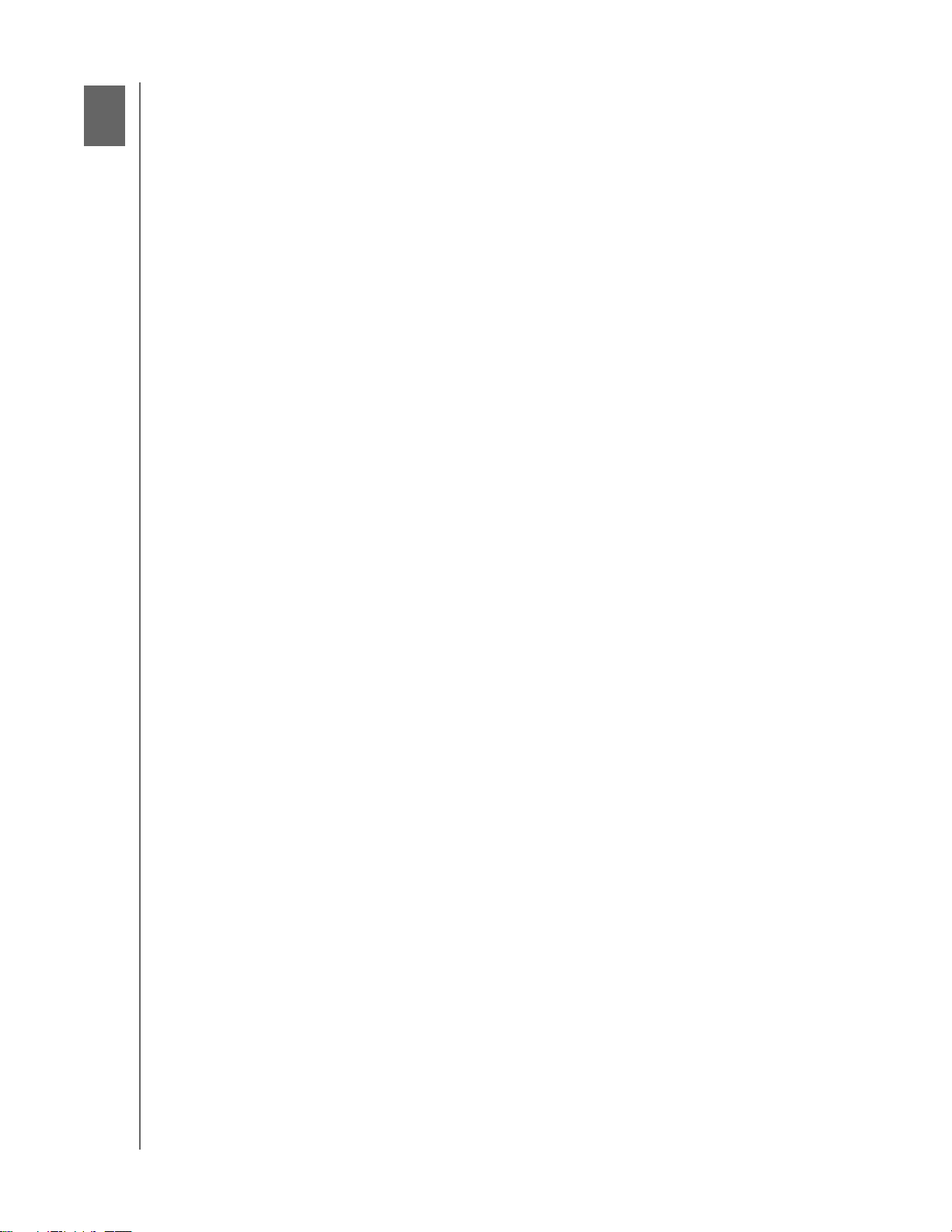
1
WD TV Live/WD TV Live Plus 高清媒体播放器
用户手册
重要用户信息
重要安全说明
该设备的设计和制造旨在确保您的个人安全。使用不当可能导致电击或火灾。本设
备安装了保护装置,如果您按照以下步骤安装、使用和维护,该装置可为您提供保
护。
请阅读以下说明。
请保管好这些说明。
请留意所有的警告信息。
请遵守所有说明。
请勿在水附近使用本设备。
只能用干布清洁本设备。
请勿堵塞任何通风孔。请按照制造商说明书安装。
请勿将本设备安装在热源附近,如暖气片、热调节装置、火炉等,也不要放置在
其他产生热量的设备 (包括扬声器)附近。
请勿使极化插头和接地型插头丧失安全作用。极化插头有两个插脚,其中一个插
脚较另一个宽些。接地型插头有两个插脚和第三个用于接地的插脚。较宽的插脚
或第三个用于接地的插脚起安全作用。如果提供的插头不适合您的插座,请联系
电工更换旧插座。
不要踩踏电源线,或挤压插头、插座以及设备上的出口位置。
只能使用制造商指定的附件 / 配件。
电闪雷鸣或者长时间不用时,请拔下设备的插头。
请向有资质的维修人员咨询所有维修事宜。当此设备由于各种原因受损,如电源
线或插头损坏、液体溅入或物体落入设备内、设备受雨淋或受潮、设备无法正常
工作或设备跌落时,请联系维修人员进行维修。
请仔细阅读并遵照快速安装指南和用户手册。
请勿在高于或低于 5°C — 35°C (41°F — 95°F) 的温度下使用本设备。
请勿跌落或摇晃设备。
通电时,请勿移动本设备。
请规划好电源线的走向,防止其被踩踏或被放置在其上方或附近的物品挤压。
请勿使墙上插座过载。
如需获取其他安全信息,请参考 http://www.wdc.com 。
重要用户信息 – 1
Page 6
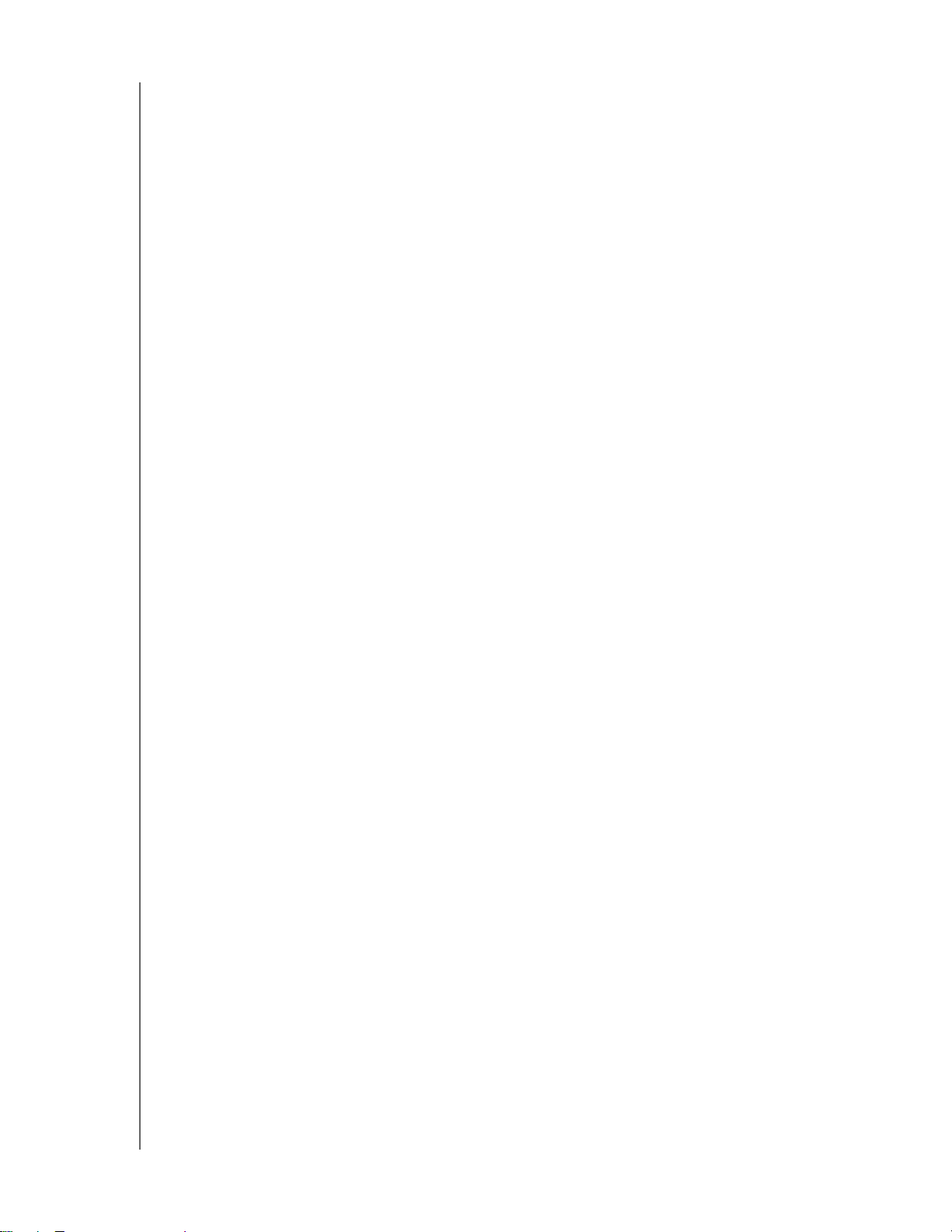
WD TV Live/WD TV Live Plus 高清媒体播放器
用户手册
WD® 产品服务与支持
如您遇到任何问题,请在退换此产品前,允许我们对该问题进行处理。我们的
http://support.wdc.com 提供的知识库或电子邮件支持服务,为多数技术支持方面
的问题提供了答案。如果没有您需要的答案,或者您希望通过电话联系我们,请拨
打下列最适合的电话号码与 WD 联系。
在保修期内,您的产品享有 30 天的免费电话技术支持服务。30 天的免费期从您第
一次致电 WD 技术支持部门之日算起。电子邮件支持在整个保修期内免费,我们详
尽的知识库一周内全天候可用。为了帮助我们随时向您通知新功能以及新服务,请
记得访问 http://register.wdc.com 在线注册您的产品。
获取在线技术支持
访问我们的产品支持网站 http://support.wdc.com,并从下列主题中选择:
下载 — 为您的 WD 产品下载驱动程序、软件和更新。
注册 — 注册 WD 产品以便获得最新的更新内容和优惠。
保修与 RMA 服务 — 获取保修、产品退换 (RMA)、RMA 状态以及数据恢复信息。
知识库 — 按关键字、短语或答案 ID 进行搜索。
安装 — 为您的 WD 产品或软件获取在线安装帮助。
WD 社区 — 与其他用户分享您的想法和建立联系。
联系 WD 技术支持部门
当联系 WD 获取技术支持时,请准备好您的 WD 产品序列号、系统硬件配置以及系
统软件版本信息。
北美地区 亚太地区
英语
西班牙
欧洲 (免费) *
欧洲
中东
非洲
以下国家/地区可使用免费电话:奥地利、比利时、丹麦、法国、德国、爱尔兰、意大利、荷兰、挪威、西班牙、瑞典、
*
瑞士和英国。
800.ASK.4WDC
(800.275.4932)
800.832.4778
00800 ASK4 WDEU
(00800 27549338)
+31 880062100
+31 880062100
+31 880062100
澳洲
中国
香港
印度
印尼
日本
韩国
马来西亚
菲律宾
新加坡
台湾
1 800 42 9861
800 820 6682/+65 62430496
+800 6008 6008
1 800 11 9393 (MNTL)/1 800 200 5789 (Reliance)
011 26384700 (Pilot Line)
+803 852 9439
00 531 650442
02 719-3240
+800 6008 6008/1 800 88 1908/+65 62430496
1 800 1441 0159
+800 6008 6008/+800 608 6008/+65 62430496
+800 6008 6008/+65 62430496
重要用户信息 – 2
Page 7
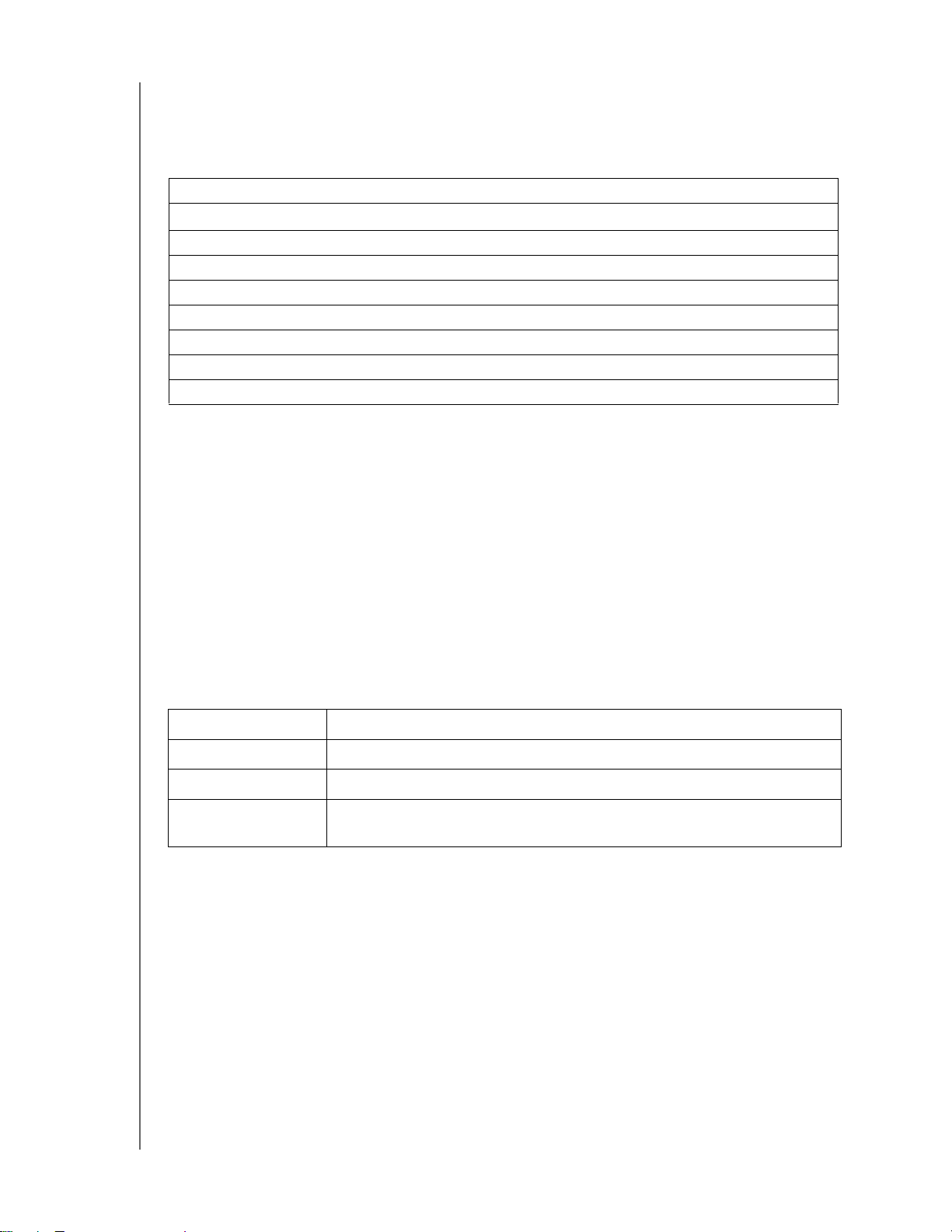
WD TV Live/WD TV Live Plus 高清媒体播放器
用户手册
记录您的 WD 产品信息
请在下表中填写您的 WD 产品的序列号和型号。您可以在设备底部的标签上找到这
些信息。您还应注意购买日期。在请求技术支持时,您可能需要提供这些信息。
序列号:
MAC 地址:
型号:
购买日期:
系统和软件说明:
注册 WD 产品
在产品适用保修期内,您的 WD 产品享有 30 天的免费技术支持服务。 30 天的免费
期将从您第一次致电 WD 技术支持部门之日算起。请登录 http://register.wdc.com
在线注册您的 WD 产品。
如果您的媒体播放器具有活动的网络连接,您可以直接从设备进行注册。有关说
明,请参阅请参见 “系统注册”第 139 页。
配件
关于本产品可选配件的信息,请访问:
美国 www.shopwd.com
加拿大 www.shopwd.ca
欧洲 www.shopwd.eu
其他地区 请联系您当地的 WD 技术支持部门。有关技术支持联系表,请访问
http://support.wdc.com 并参阅知识库答案 ID 1048。
或
www.wdstore.com
或
www.wdstore.ca
或
www.wdstore.eu
重要用户信息 – 3
Page 8
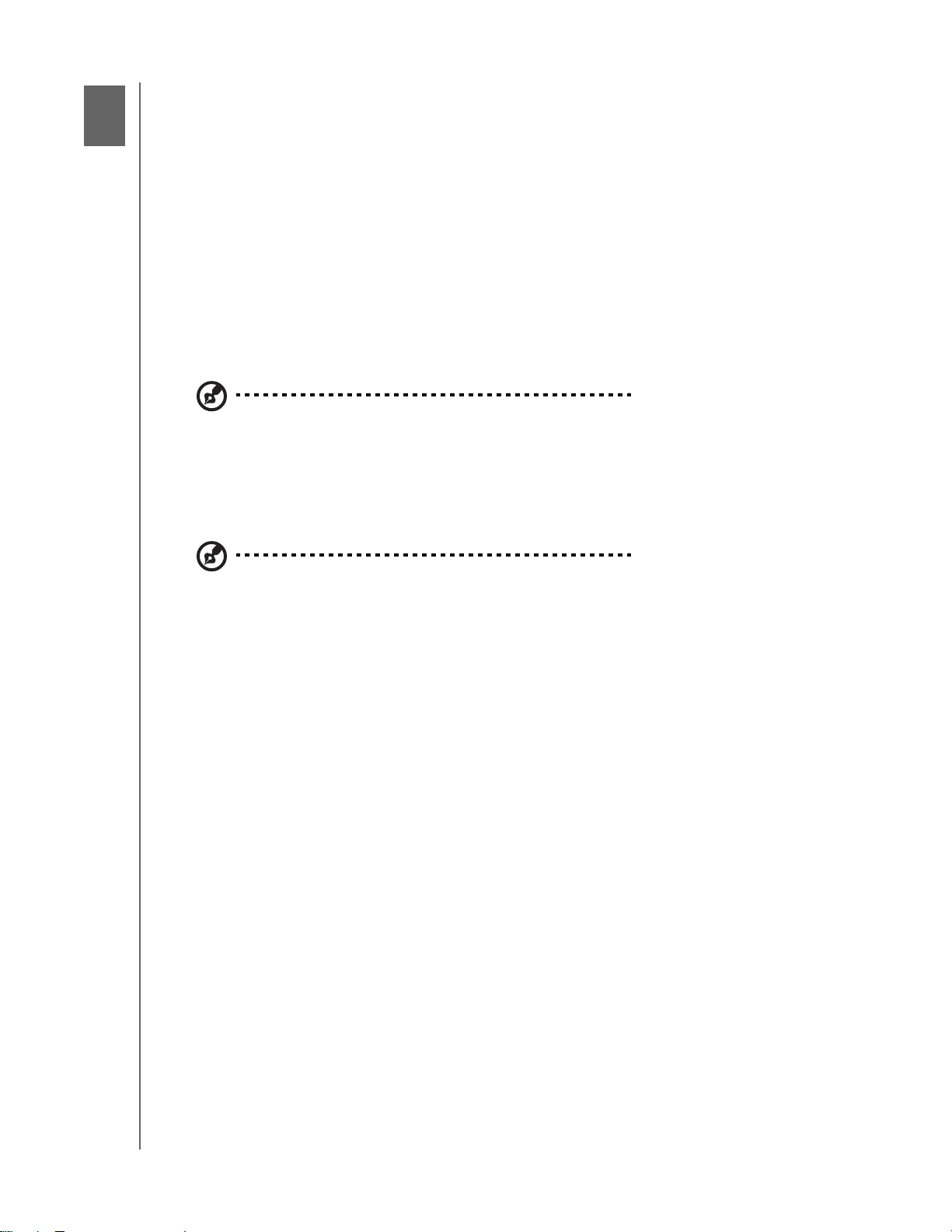
2
WD TV Live/WD TV Live Plus 高清媒体播放器
用户手册
产品概览
感谢您购买 WD TV Live 或 WD TV Live Plus 高清媒体播放器。本用户手册为您提供
了安装和使用新购买的媒体播放器的详细说明。有关 WD 产品的最新消息和新闻,
请访问我们的网站 www.westerndigital.com。
全高清 1080p 视频播放和导航 — 它支持全高清 1080p 格式播放,千真万确!坐下
来欣赏屏幕品质绝佳的高清视频和清晰悦耳的数字音频。利用随附的遥控器,通过
全新动画式导航菜单选择您心仪的娱乐节目。
立即观看热门影片和电视剧 — 无需等待邮递员将影片交到您手中,不必被迫接受
在小型计算机屏幕上播放。从 Blockbuster On Demand® 提供的 10000 多部影片中
挑选或访问您的 Netflix® 无限会员帐户,在大屏幕上观赏电视剧和影片。 *
* 仅 WD TV Live Plus 高清媒体播放器。需要拥有 Blockbuster 在线会员资格或 Netflix 无限会员资格。
仅限美国地区。
在高清电视上观看个人媒体和互联网内容 — 播放 YouTube™ 视频,访问 Facebook®,
查看 Flickr™ 上的照片,播放 Pandora® 上的音乐,以及观看 CNN、NBC、MTV、ESPN
和其他在线媒体的每日视频播客。 *
* 该播放器的使用情况因不同国家或地区而异。Pandora 仅限在美国播放。这些流媒体服务可随时变
更、终止或中断。
几乎可以播放任何类型的媒体文件 — 媒体播放器支持各种最常见的文件格式。无
需费时进行代码转换。
随处在家庭网络上访问媒体 — 您可以通过以太网端口将媒体播放器连接到家庭网
络,在家中访问并流畅地播放视频、查看照片以及播放 Mac®、PC 和网络硬盘上的
音乐。
支持 USB 键盘 — 使用屏幕键盘、字母数字键盘、有线或无线 USB 键盘轻松输入
文字。方便在 YouTub e 上搜索视频或更新您在 Facebook 上的身份。
具备 WiFi 功能 — 支持通过可选的 USB 无线适配器无线连接家庭网络。或者使用
WD Livewire powerline 影音网络套件获取您流畅传输高清视频所需要的速度,该套
件可以使用电源插座将互联网接入到您的家中。
支持 DVD 导航 — 浏览 DVD 上的全部内容,包括完整的菜单导航、章节列表、特
殊功能和字幕。
无缝播放多个 USB 设备中的媒体内容 — 您可以通过播放器上的两个 USB 端口连
接多个 USB 存储设备并同时访问它们。我们提供的媒体库功能可将所有驱动器上
的媒体内容按媒体类型存储在一个列表中。媒体大小无任何限制,仅需添加更多的
USB 硬盘即可获得更多的存储空间。
通过您的计算机控制媒体 — 该媒体播放器与 Windows® 7 兼容,所以通过 WD TV
Plus 高清媒体播放器可使用 “播放到”功能轻松地将 Windows 7 计算机中的文件
以流媒体的方式传输到电视。 *
产品概览 – 4
Page 9
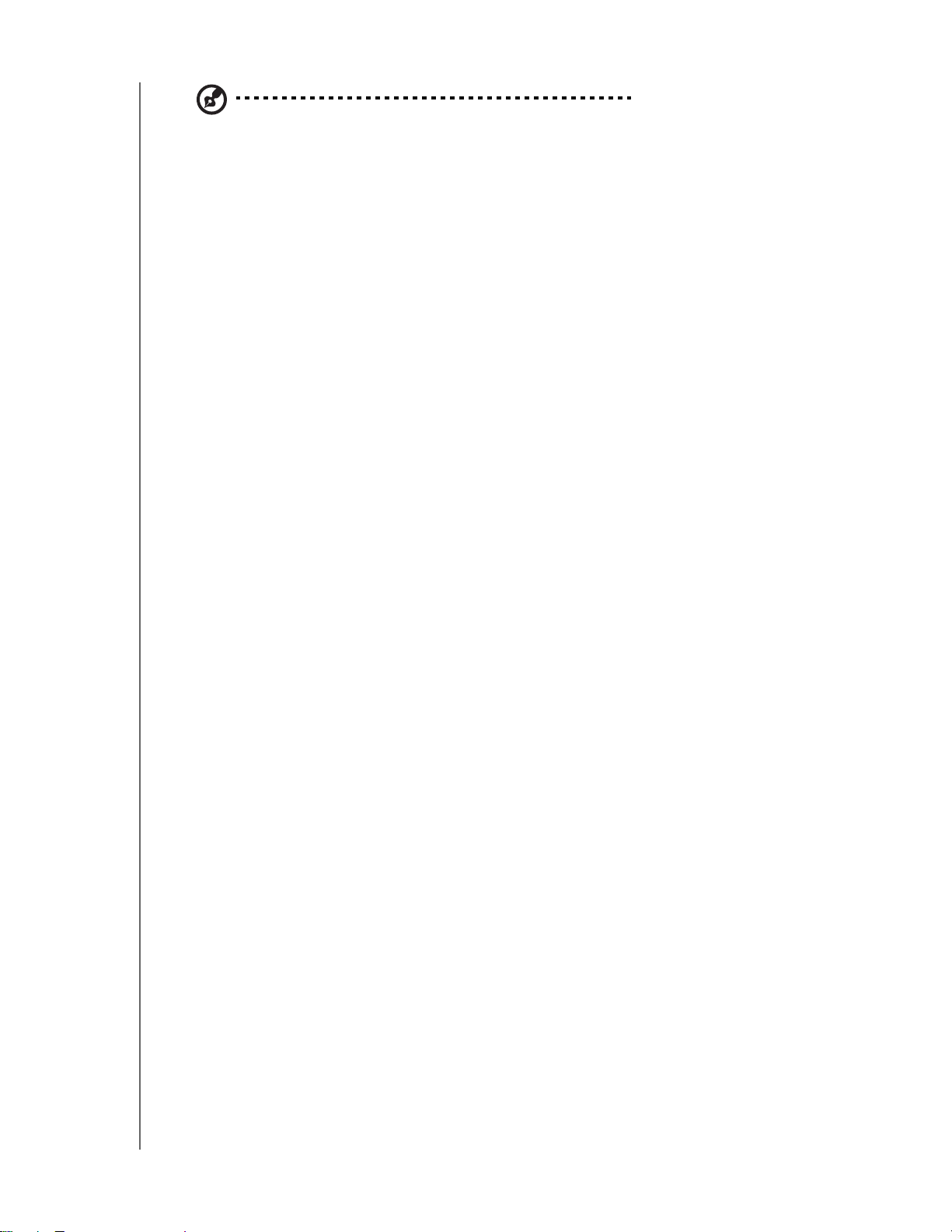
WD TV Live/WD TV Live Plus 高清媒体播放器
* 有关 “播放到”功能的更多信息,请访问
http://windows.microsoft.com/en-us/windows7/products/features/play-to
。
用户手册
轻松传输文件 — 使用屏幕菜单复制、移动或删除存储在 USB 设备、网络硬盘、摄
像机或数码相机中的文件,将其移到连接的 USB 设备中。
支持摄像机 — 将便携式摄像机或数码照相机直接连接到媒体中心,不需要计算机,
即可立即查看或保存高清视频和照片。
高级导航选项
缩略图、列表和预览模式 — 通过文件名或照片、专辑封面、视频预览和电影
封面的缩略图浏览媒体内容。
媒体库 — 无论您的文件存储在哪个驱动器或文件夹里,您都可以利用该功
能通过媒体类型,在一个菜单里浏览全部媒体内容。您可以通过如流派、专
辑、艺术家或日期等分类浏览媒体内容。
搜索 — 通过流派、标题、艺术家、文件名和部分文件名搜索。
浏览照片
建立自定义的幻灯片,可以各种过渡和背景音乐
缩放和平移
根据文件名、部分文件名、最近浏览内容和日期进行搜索
观赏影片
快进、快退、暂停、缩放和平移
浏览字幕
根据文件名、部分文件名、最近浏览内容和日期进行搜索
播放音乐
快进、快退、暂停、乱序、重复
根据文件名、部分文件名、最近浏览内容和日期进行搜索
文件管理
在 USB 设备之间复制文件并在连接媒体播放器和电脑的 USB 设备间传输文
件。
HDMI 1.3、复合视频和分量视频输出 — 您可以通过 HDMI 端口连接最高品质的高
清电视或家庭影院。附加的复合 (RCA) 和分量输出端口确保兼容所有电视。
S/PDIF 数字输出 — 光纤音频输出可向视频 / 音频接收器发送数字信号,让您体验
最佳的环绕音效。
超紧凑设计 — 可轻松安装到您的娱乐中心。
产品概览 – 5
Page 10
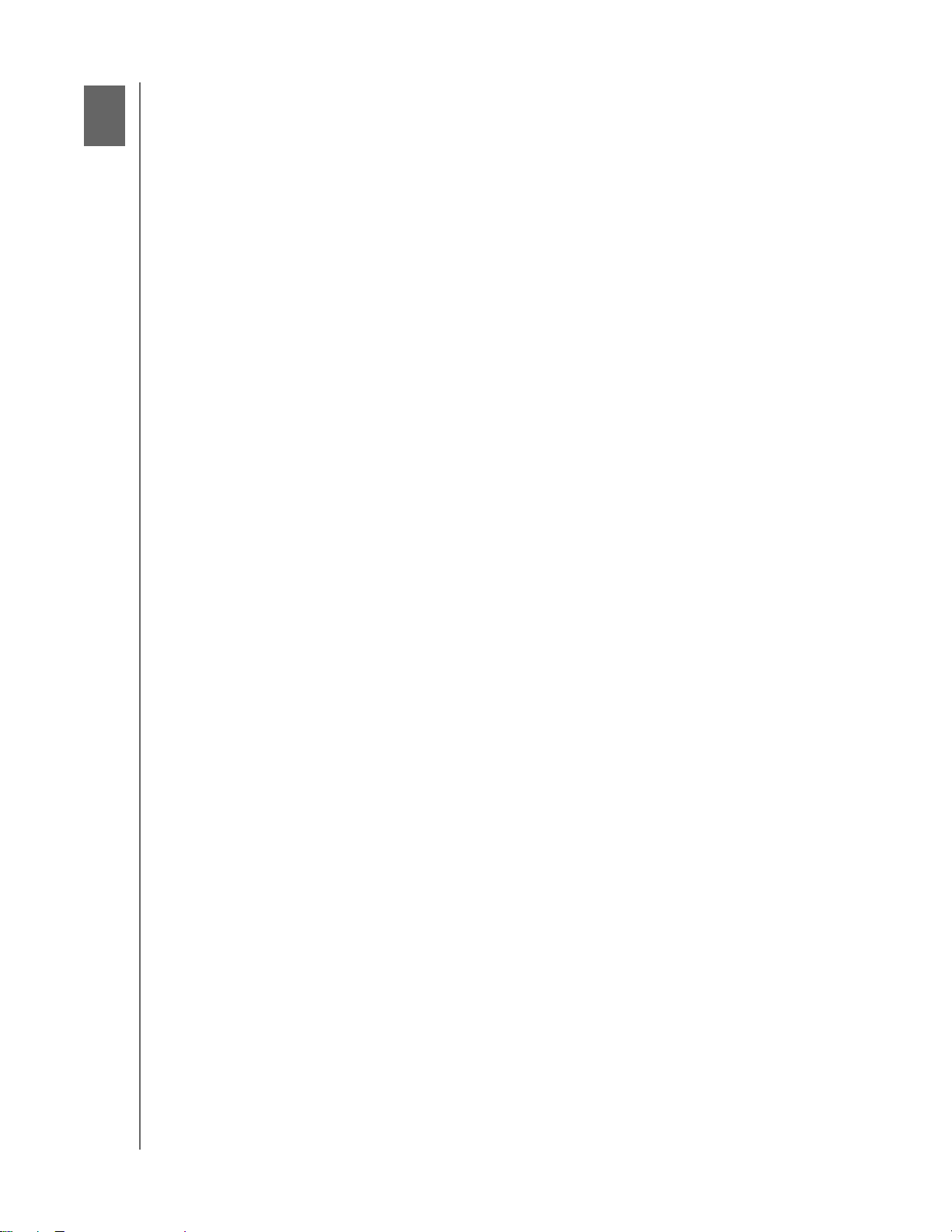
3
WD TV Live/WD TV Live Plus 高清媒体播放器
特征和功能
特征
音频 / 视频接口
用于数字音频和高清视频的 HDMI 1.3 接口
用于模拟视频连接的分量视频接口 (YPbPr、绿 / 蓝 / 红)
用于模拟音视频连接的复合接口 (RCA、黄 / 白 / 红)
用于高保真度数字音频的 S/PDIF (光纤)音频
自动搜索功能可以让高清媒体播放器检测并切换到新的接口连接例如,通过
HDMI 线缆连接时,媒体播放器会自动切换到 HD 模式
视频输出分辨率包括 480i、576i、 480p、 576p、 720i、720p、 1080i、 1080p
立体声或多声道数字环绕音频输出(只有使用 S/PDIF 接口时才能获得数字环绕
立体声)
可通过有线或无线连接访问互联网以获取在线媒体内容
支持的文件类型
用户手册
有关支持的视频、音频和照片文件类型的详细列表,请参考“支持的格式”第 150 页。
支持 USB 2.0 即插即用 *
带 USB 接头的 USB 存储设备
带 USB 接头的移动媒体播放器
带 USB 接头的数码相机 / 便携摄像机
带 USB 接头的有线或无线键盘
* 如需经过测试的兼容 USB 设备列表,请登录 http://support.wdc.com,参阅我们的知识库中的 Article #3805。
USB 存储文件系统支持
NTFS
FAT/FAT32
HFS+
特征和功能 – 6
Page 11
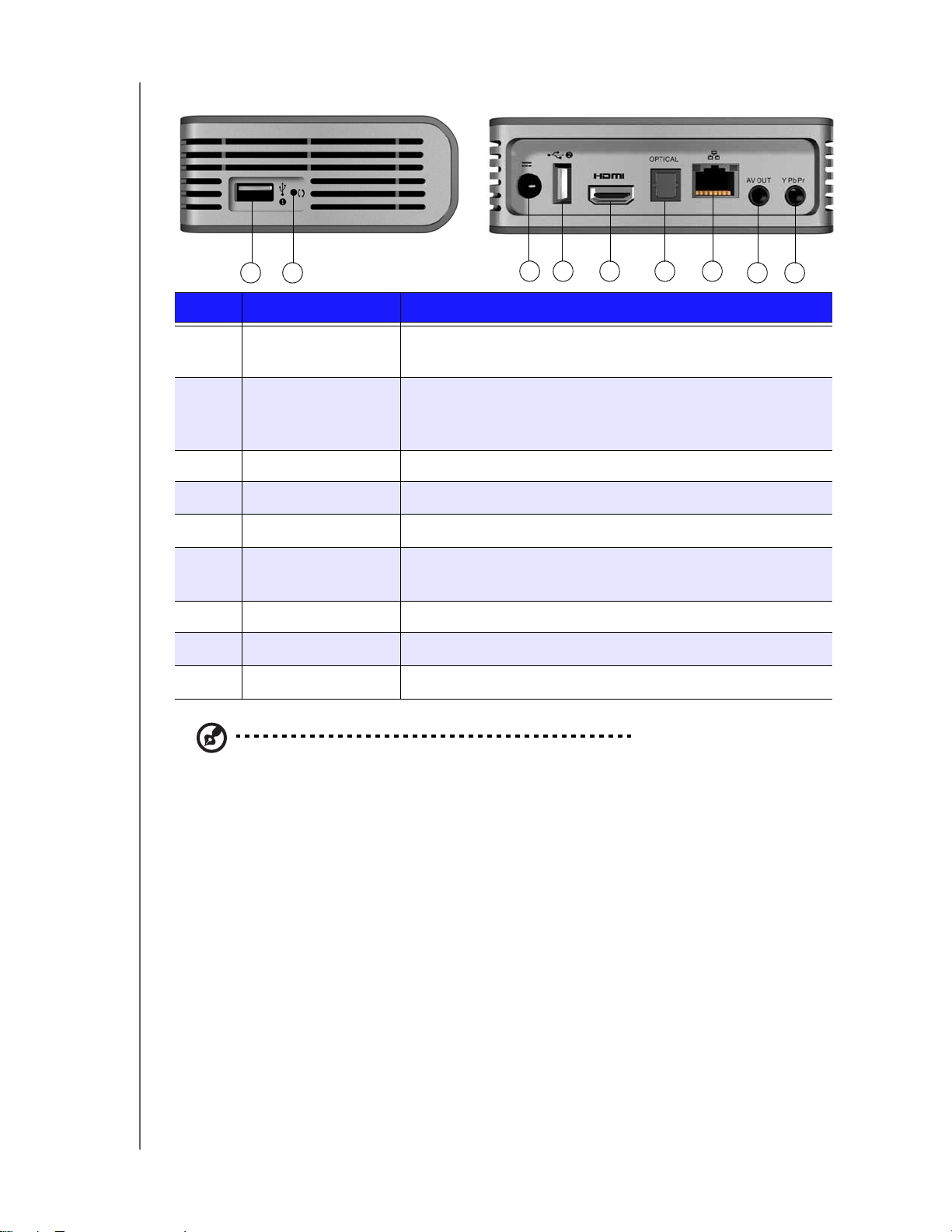
连接
WD TV Live/WD TV Live Plus 高清媒体播放器
用户手册
1 2
项目 组件 说明
1
USB 端口 1 支持连接移动存储设备、便携媒体播放器、带 USB 接口的数
码相机和 USB 无线适配器。
2
复位开关 按 1 秒钟可恢复出厂默认设置(请参阅“恢复出厂默认设置”
第 138 页)。按下并保持 10 秒钟以在 NTSC 和 PAL 之间切
换。使用细小的触针或纸夹未展开的一端,按压复位开关。
3
4
5
6
电源插孔 连接电源线。
USB 端口 2 功能与 USB 端口 1 相同。
HDMI 端口 连接电视的 HDMI 端口 (HDMI 线缆单独出售)。
S/PDIF (光纤)
连接影音接收器 (S/PDIF 线缆单独出售)。
音频端口
7
8
9
以太网端口 支持局域网连接以有线方式访问互联网。
复合插座 连接电视的模拟视频和音频插孔。
分量插座 连接电视的分量 (YPbPr) 终端。
3 4 5 6 7
8 9
注意:
该设备不支持 USB 集线器。
特征和功能 – 7
Page 12
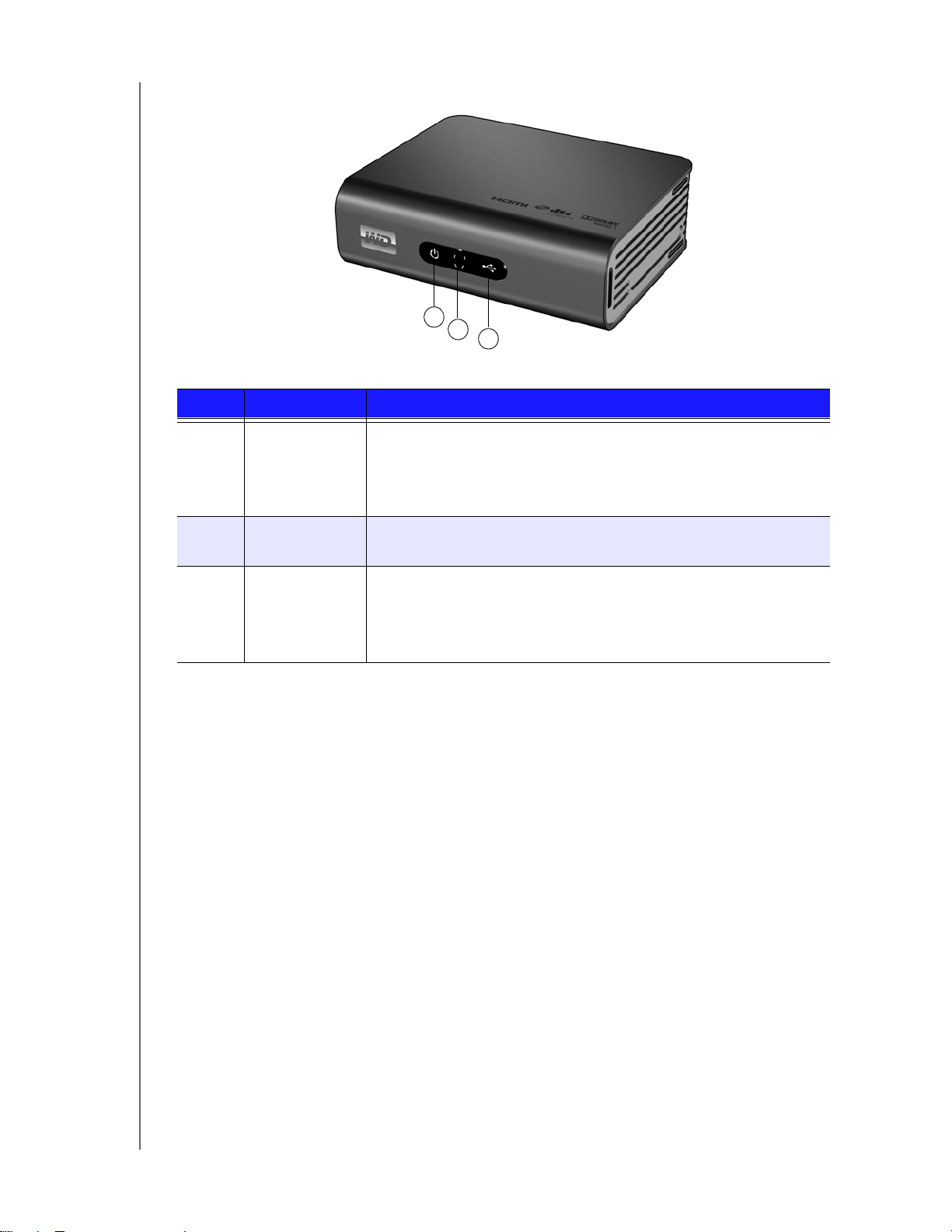
LED 指示灯
项目 组件 说明
WD TV Live/WD TV Live Plus 高清媒体播放器
1
2
3
用户手册
1
电源 LED • 亮起 — 已连接电源线并通电。
• 熄灭 — 媒体播放器处于待机状态或未连接电源线。
• 闪烁 — 发生系统诊断故障。
参阅 “故障排除”第 145 页。
2
红外接收器 • 接收遥控器信号。将遥控器顶端指向红外接收器,确保二者间
没有障碍。
3
状态 LED • 亮起 — USB 设备正在接受访问,且媒体播放器处于闲置状态。
• 熄灭 — 未连接 USB 设备。
• 闪烁 — 扫描 USB 存储器上的媒体文件。
参阅 “媒体库”第 140 页了解更多信息。
特征和功能 – 8
Page 13
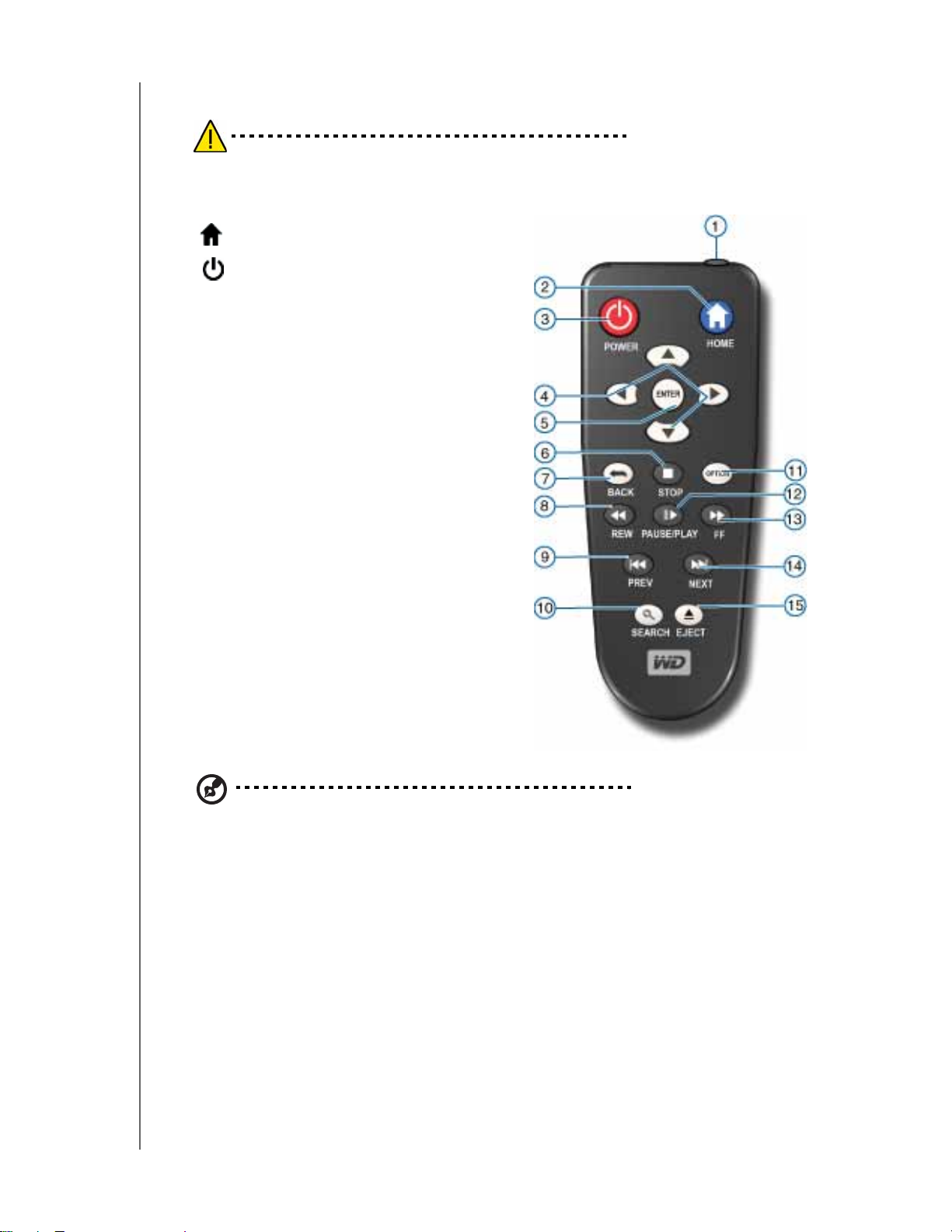
遥控器
小心: 请勿使电池或装有电池的遥控器过度受热 (阳光直射、火堆等)。
1. 红外发射器
2. 主页
3. 电源
4. 导航按钮
5. ENTER (开启或关闭信息栏)
6. 停止
7. 返回
8. REW (快退)
9. PREV (前一首 / 页)
10. 搜索
WD TV Live/WD TV Live Plus 高清媒体播放器
用户手册
11. 选项
12. 暂停 / 播放
13. FF (快进)
14. 下一个 (下一首 / 页)
15. 弹出 (安全取下连接的存储设备)
注意:
更多详细信息,请参见 “使用遥控器”第 30 页。
特征和功能 – 9
Page 14
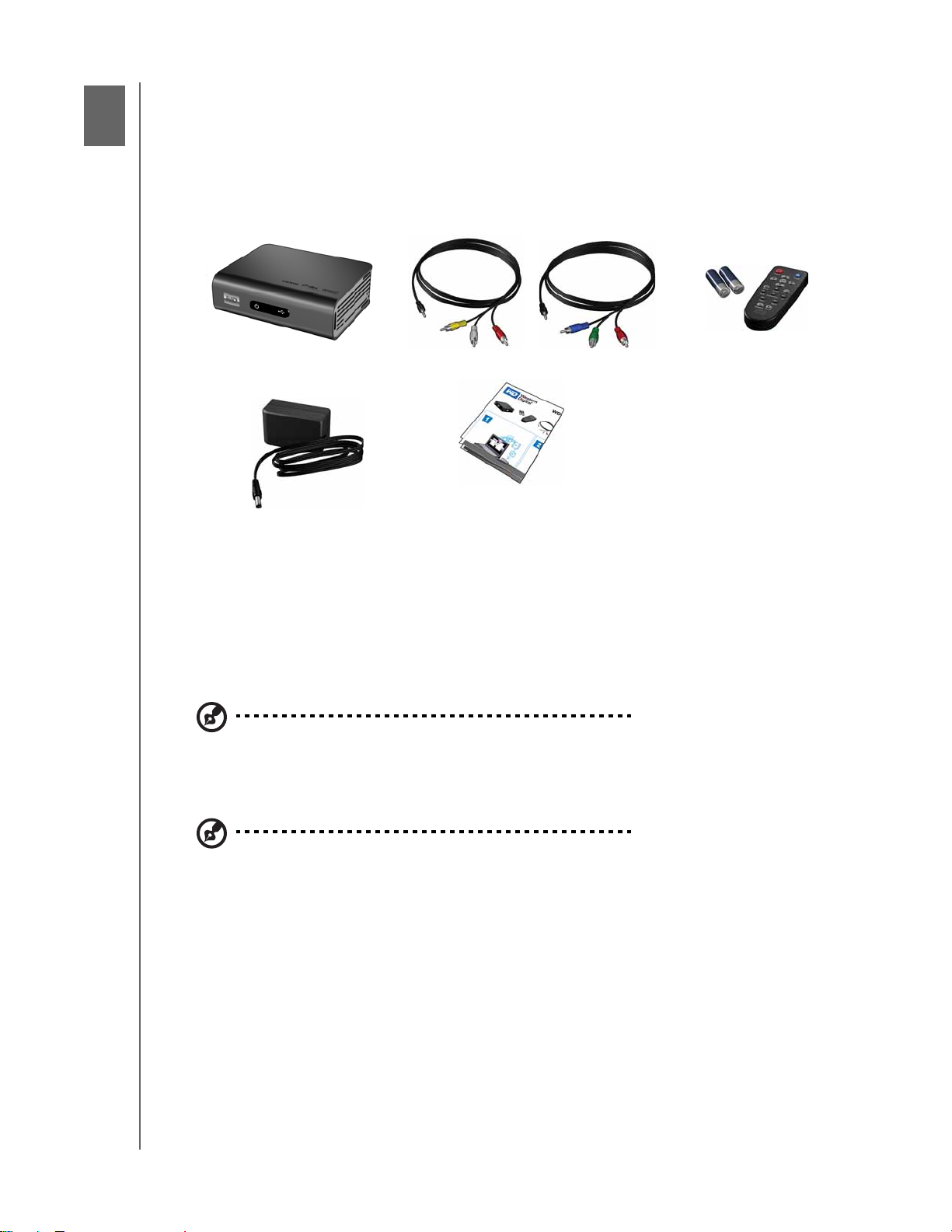
4
WD TV Live/WD TV Live Plus 高清媒体播放器
用户手册
入门指南
包装内物品
WD TV Live/WD TV Live Plus 高清
媒体播放器
交流电源适配器
复合 AV 线缆 遥控器和两节 AAA 电池
《快速安装指南》
分量 (YPbPr) 线缆
安装要求
具有复合 (标准 A/V)、分量 (YPbPr)、 HDMI 输入端口的普通电视或高清电视。
有 USB 2.0 接头的 USB 存储设备。
供获得在线内容和服务使用的网络连接。
媒体库支持要求 * — USB 硬盘总容量中至少 1% 的空间空闲。
注意:
不含以太网、 HDMI 和 S/PDIF 线缆。
可选:带数字光纤 (S/PDIF) 接口或立体声音频输入插口的电视、立体声或影音接收
器 (仅限音频播放)。
注意:
* 如不需要,可在设置菜单中关闭。
操作系统兼容性
本媒体播放器兼容下列操作系统:
Windows
®
Windows XP
Windows Vista
Windows 7
®
Mac® OS X
Leopard
Snow Leopard
®
®
™
入门指南 – 10
Page 15
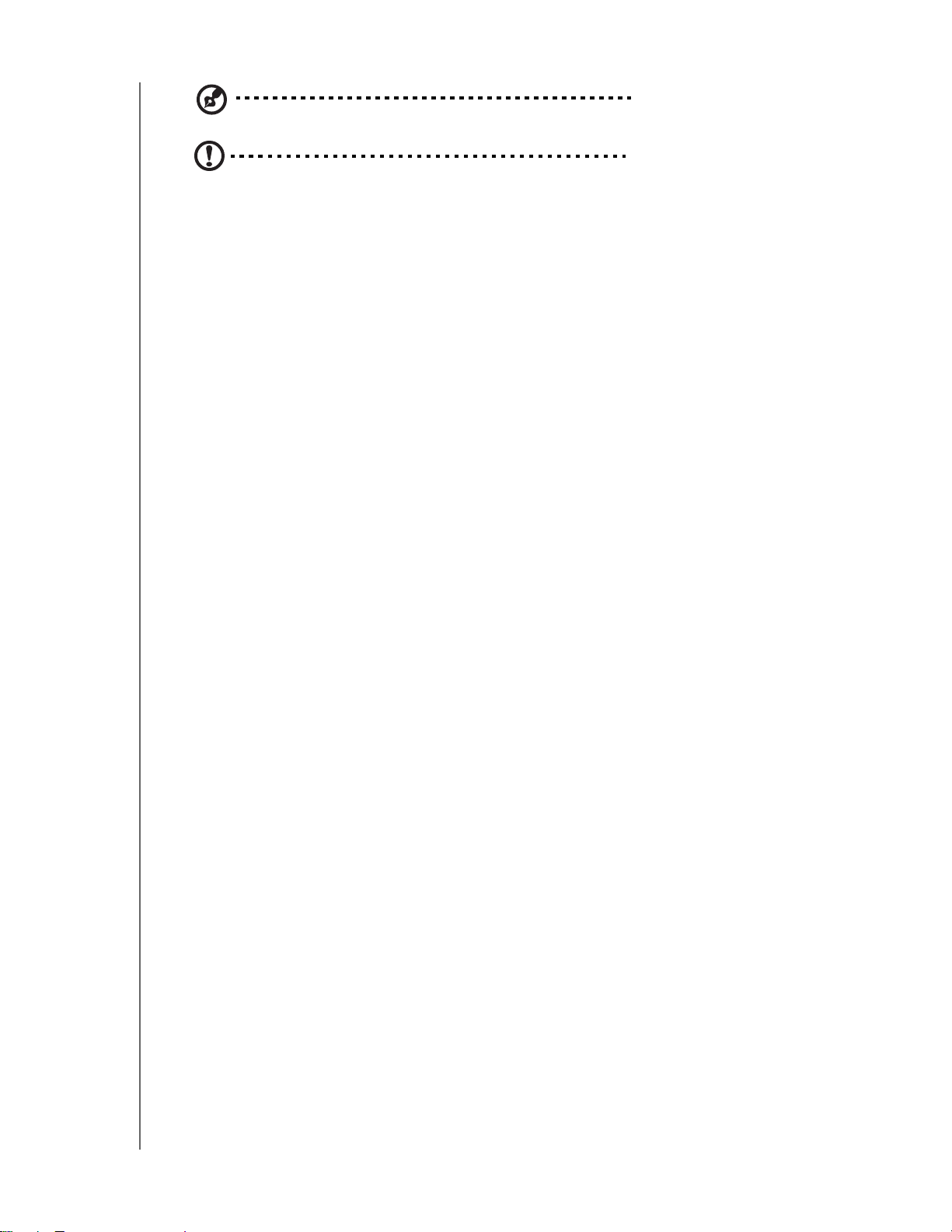
注意:
根据用户的硬件配置和操作系统,兼容性可能有所不同。
WD TV Live/WD TV Live Plus 高清媒体播放器
用户手册
重要信息:要获得最高性能和可靠性,建议安装最新的软件更新和补丁包
(SP)。对于 Windows,请转至开始菜单并选择 Windows 更新。对 于
Macintosh,请转至 Apple 菜单并选择软件更新。
安装步骤
本媒体播放器的安装步骤如下:
1. 将您电脑上存储的媒体内容传输至 USB 存储设备。请参见 “步骤 1 — 将内容
载入 USB 硬盘”第 12 页。
2. 连接电源线。请参见 “步骤 2 — 连接电源线”第 13 页。
3. 将媒体播放器连接到电视或娱乐设备。(请参见 “步骤 3 — 连接媒体播放器”
第 14 页)。您可以使用 HDMI (第 15 页)、分量 (第 16 页)或复合 (第 17
页)接口。
4. 将电池放入遥控器内。
5. 连接含有媒体内容的 USB 设备(“步骤 4 — 连接 USB 设备”第 19 页)和 / 或
建立一个有线或无线网络连接 (“步骤 5 — 连接到网络”第 21 页)。
入门指南 – 11
Page 16
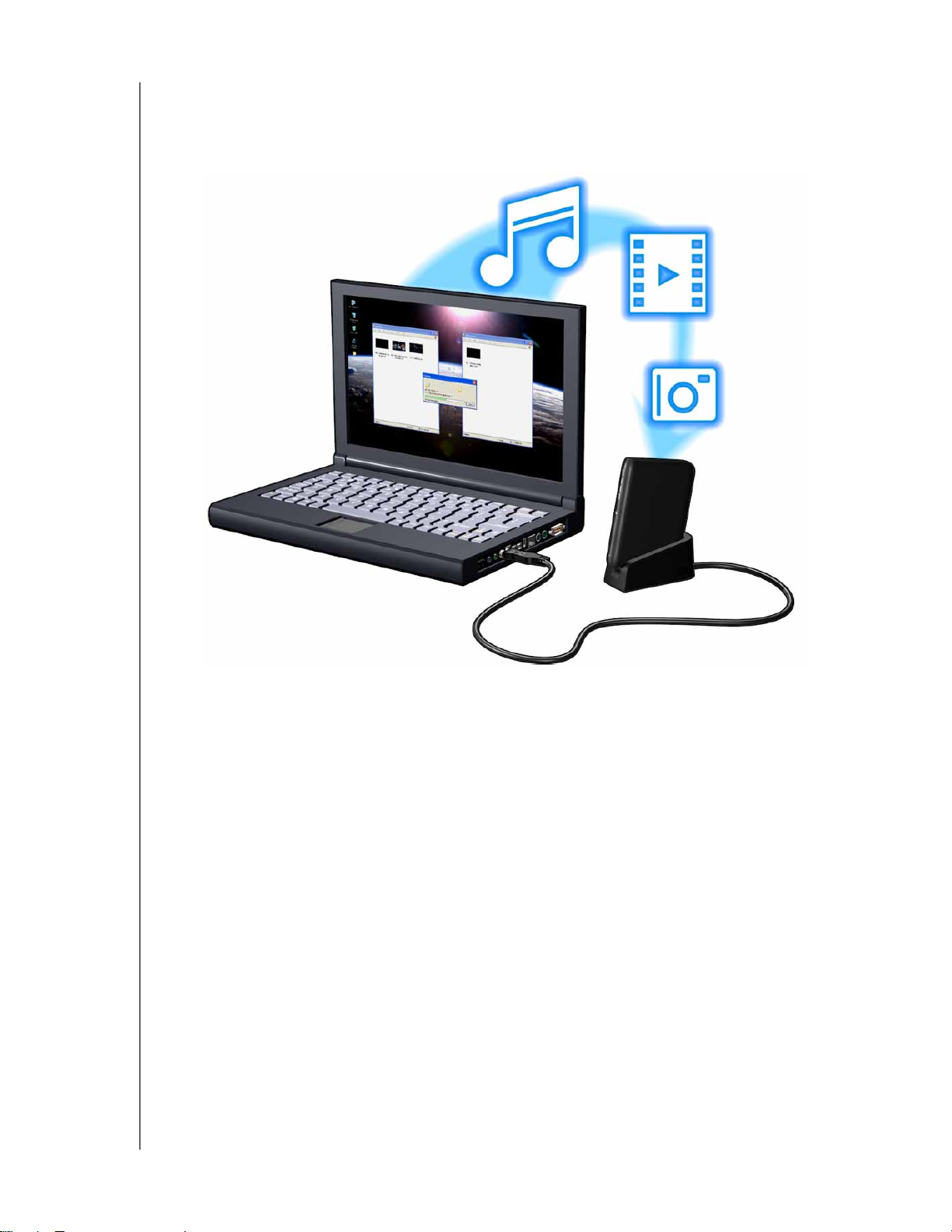
WD TV Live/WD TV Live Plus 高清媒体播放器
用户手册
步骤 1 — 将内容载入 USB 硬盘
将计算机中的内容传输到外置 USB 硬盘,例如 My Passport® 或 My Book®(外置
USB 硬盘和支架不包括在内)。
入门指南 – 12
Page 17
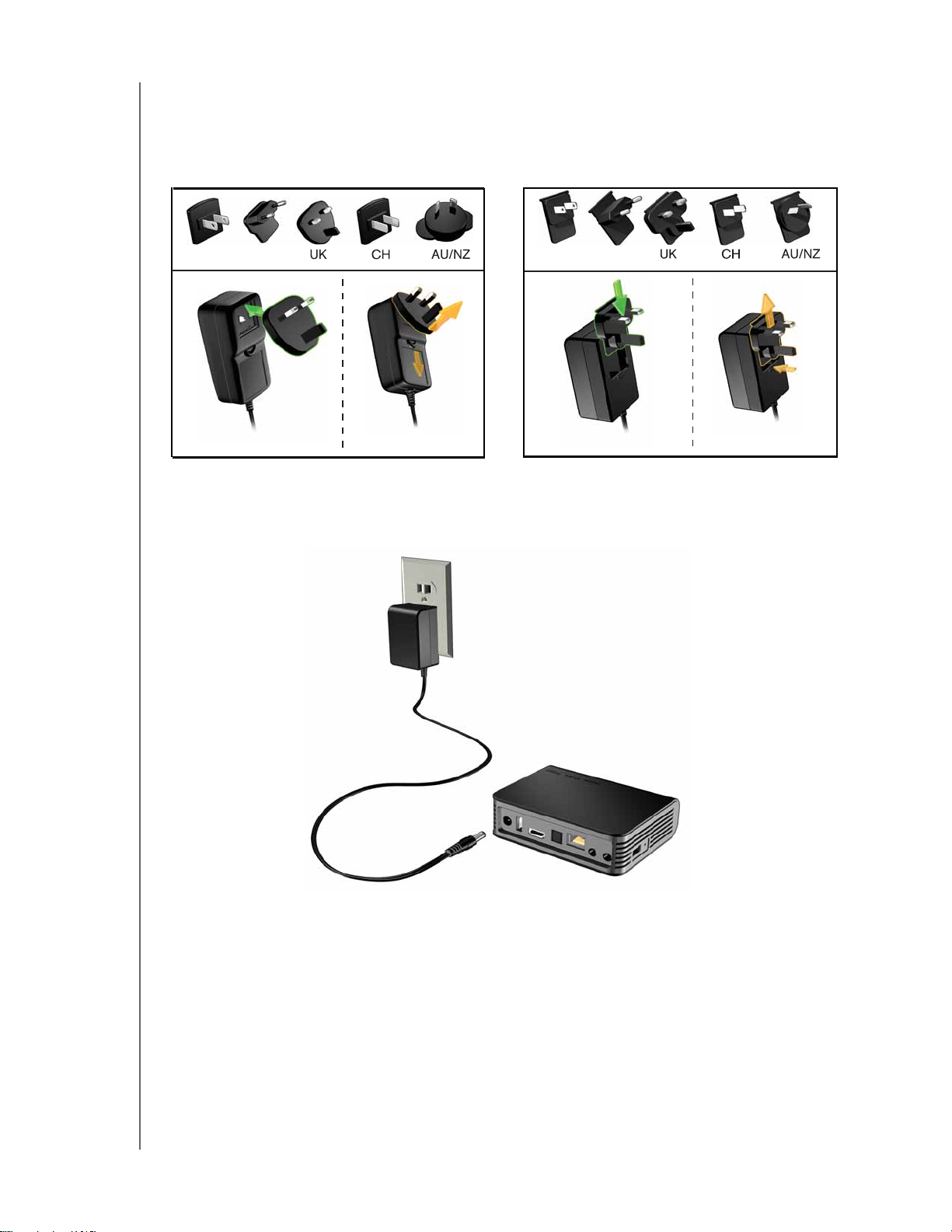
WD TV Live/WD TV Live Plus 高清媒体播放器
步骤 2 — 连接电源线
1. 如果适用的话,将电源线夹与电源插头连接在一起。
交流电源适配器根据您所在地区各有不同。在一些地区并不需要安装电源接口
板。在这些地区销售的产品配有固定电源插头。请参见下列示意图。
用户手册
US/JA/TW
EU/KO
安装 安装移除 移除
US/JA/TW
EU/KO
2. 将电源线连接到媒体播放器的直流接口,然后将另一端插入交流电源插座。媒体
播放器会自动通电。
等待几秒,让电视检测媒体播放器。如果未检测到媒体播放器,您可能需要将电
视的输入源改为 HDMI 或复合接头,这取决于您的连接方式。如需更多信息,请
参阅您电视的用户文档。
检测到媒体播放器后,会出现启动屏幕提示系统启动,然后用户界面的主屏幕会
打开。
有关更多信息,请参见 “使用媒体播放器菜单”第 33 页。
入门指南 – 13
Page 18
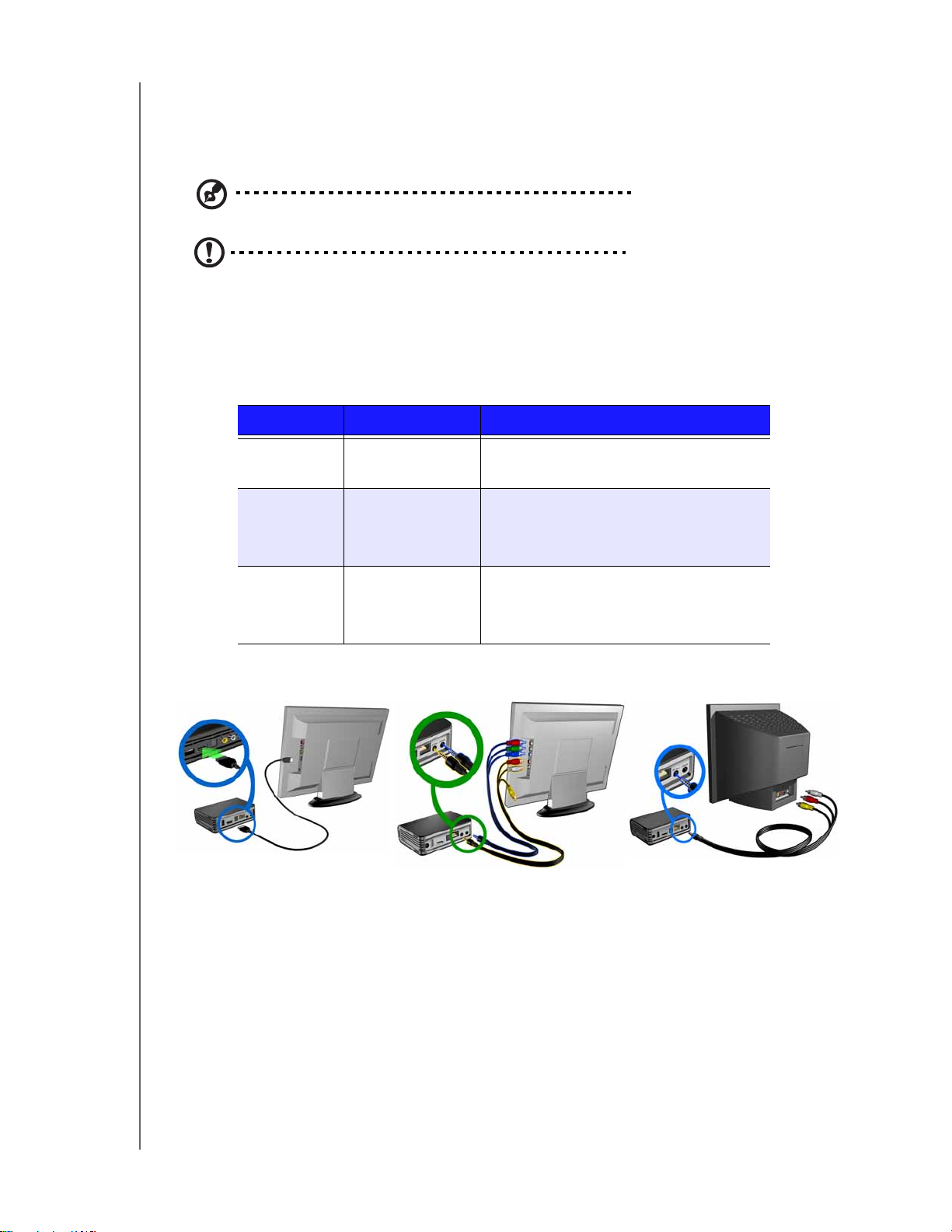
WD TV Live/WD TV Live Plus 高清媒体播放器
用户手册
步骤 3 — 连接媒体播放器
下图表示的是媒体播放器支持的线缆连接方式。标准连接采用了随附的复合 —微型
AV 线缆。
注意:
HDMI 和 S/PDIF (光纤)线缆需另行购买。
重要信息:根据您选择的接口类型,配置媒体播放器的音频 / 视频设置。请
参见 “音频/视频”第 125 页,了解更多设置信息。
选择最佳连接方式
您的电视产生的画质取决于电视本身的质量以及其与媒体播放器的连接方式。
连接 质量 接头
HDMI
组件 优秀
复合连接 良好
最佳
(最高达 1080p)
(最高达 1080i)
(480i/576i)
专用、高清接头
• 绿色 = Y
• 蓝色 = Pb
• 红色 = Pr
• 黄色 = 视频
• 红色 = 右声道
• 白色 = 左声道
复合接口 (标清)分量接口 (高清)HDMI (高清)
入门指南 – 14
Page 19
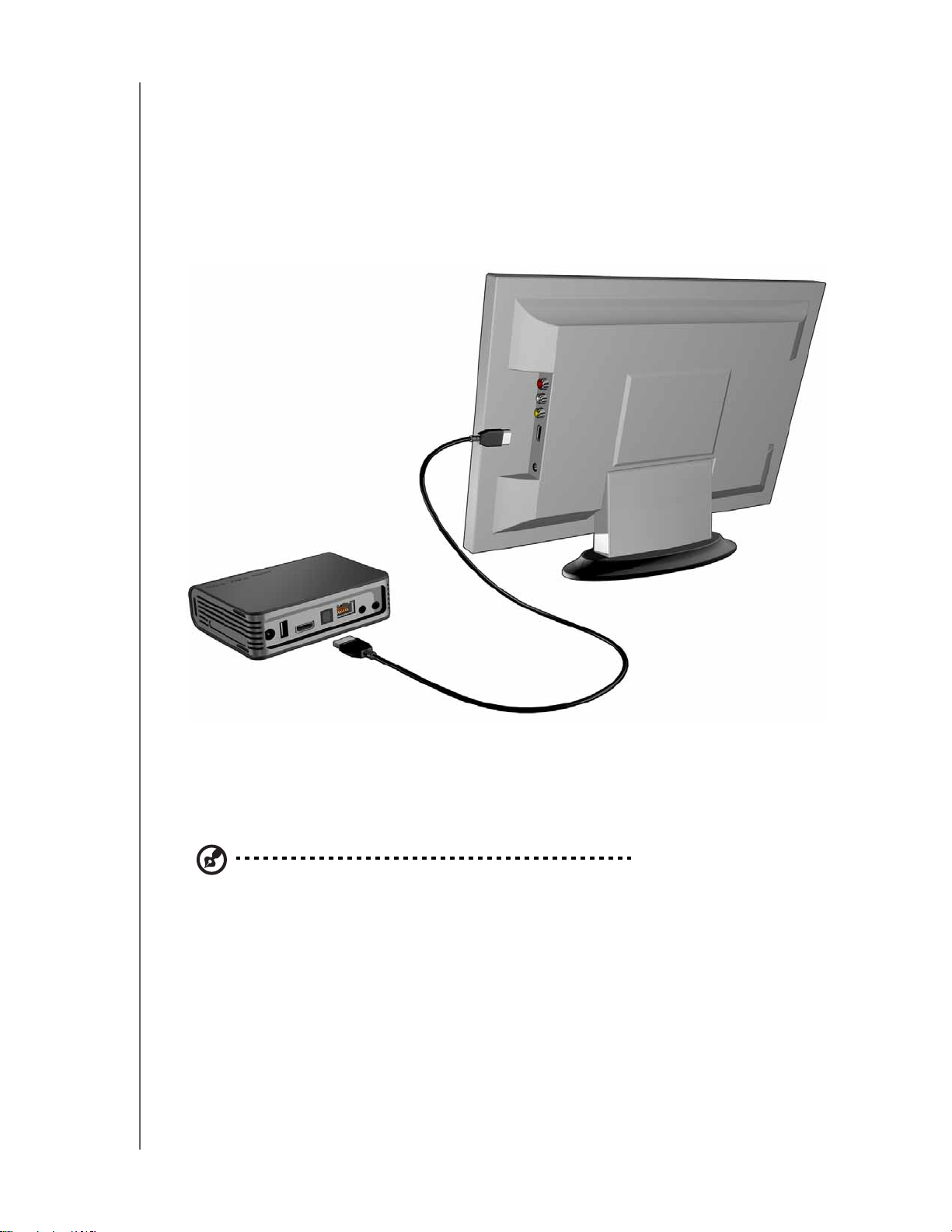
WD TV Live/WD TV Live Plus 高清媒体播放器
用户手册
HDMI 视频和音频 (高清)
HDMI 将高清视频、多声道音频和组件间的相互控制集中在一根数字线缆上。该接
口提供的视频分辨率质量高达 1080p。
使用 HDMI 线缆连接您的媒体播放器:
1. 请将 HDMI 线缆插入媒体播放器的 HDMI 接口。
2. 将另一端插入电视或音频 / 视频系统 (如有)的 HDMI 端口上。
等待几秒,让电视检测媒体播放器。如果未检测到媒体播放器,您可能需要将电
视的输入源改为 HDMI。如需更多信息,请参阅您电视的用户文档。
检测到媒体播放器后,会出现启动屏幕提示系统启动,然后用户界面的主屏幕会
打开。
注意:
HDMI 线缆另行购买。
入门指南 – 15
Page 20
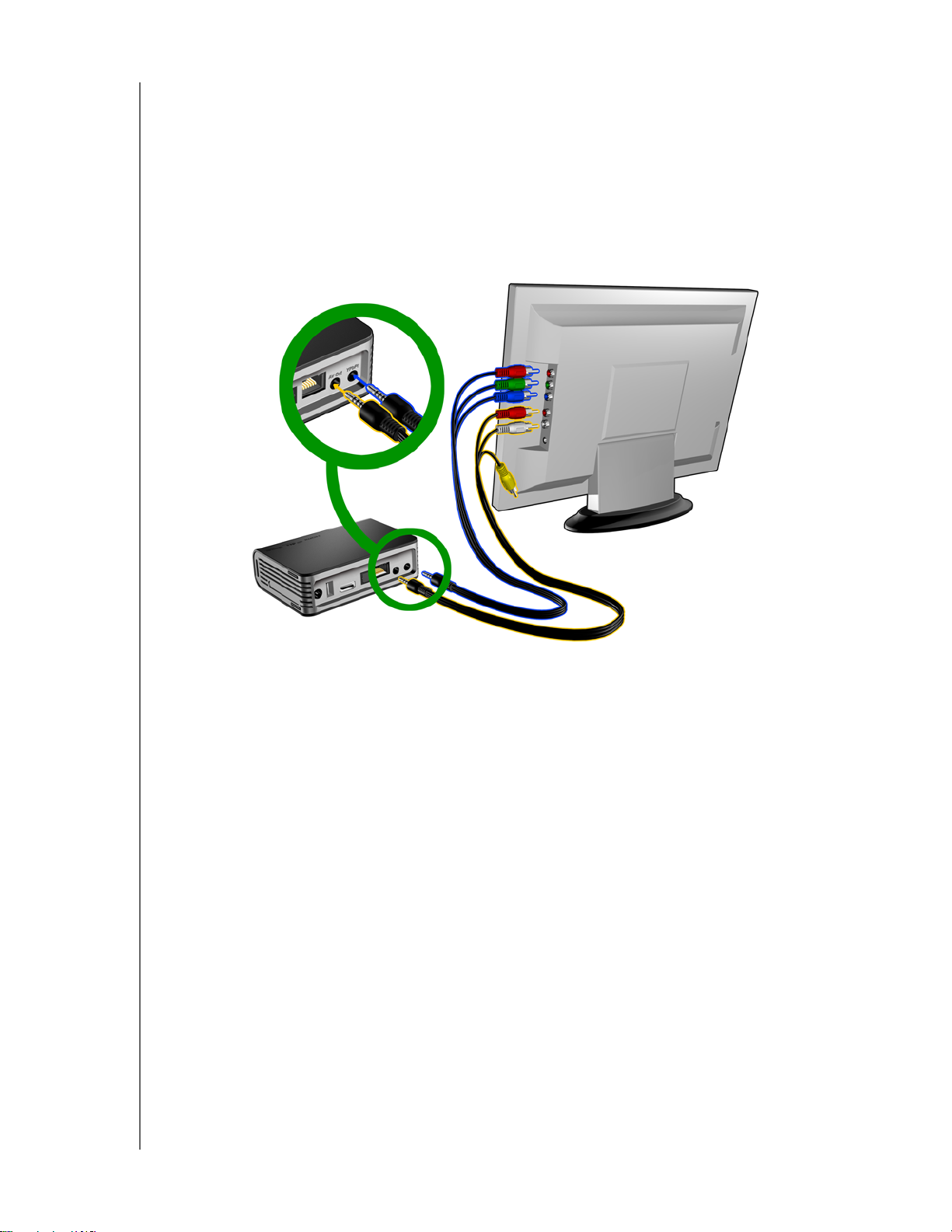
WD TV Live/WD TV Live Plus 高清媒体播放器
用户手册
分量视频和音频 (高清)
分量连接只提供视频信号。您还需要连接复合音频线以提供声音。该接口提供的视
频分辨率质量高达 1080i。
要使用分量 — 微型线缆连接媒体播放器:
1. 请将微型线缆插入多媒体播放器的分量接口。
2. 将另一端插入电视或音频 / 视频系统(如有)的分量端口,红对红、绿对绿、蓝
对蓝。
3. 要连接音频,请将复合 — 微型接头插入媒体播放器的复合端口。
4. 将接线另一端的音频接口插入电视的复合音频输入端口,红对红、白对白。
等待几秒,让电视检测到媒体播放器。如果未检测到媒体播放器,您可能需要将
电视的输入源改成分量或复合接口,这取决于您采用的连接方式。如需更多信
息,请参阅您电视的用户文档。
检测到媒体播放器后,会出现启动屏幕提示系统启动,然后用户界面的主屏幕会
打开。
入门指南 – 16
Page 21
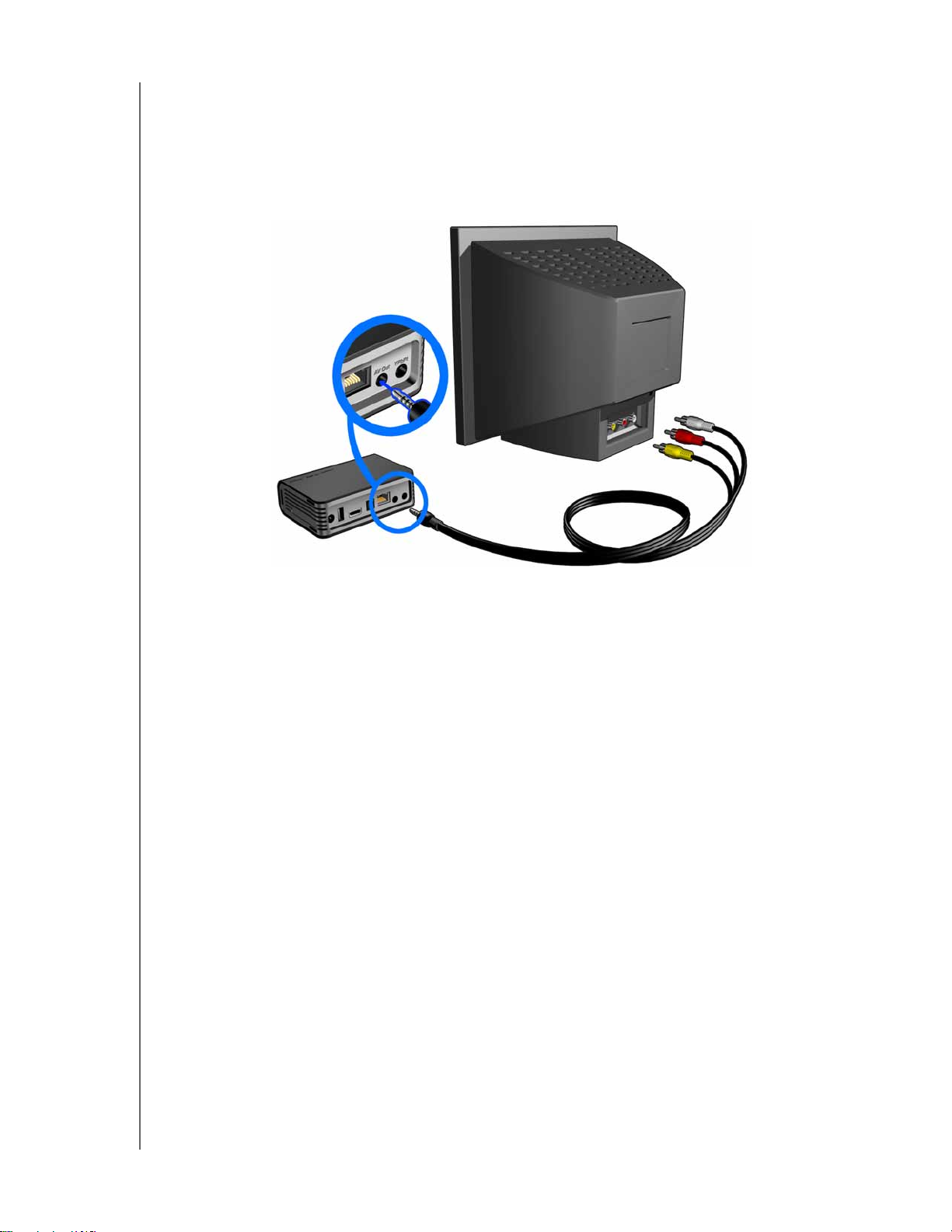
WD TV Live/WD TV Live Plus 高清媒体播放器
用户手册
复合影音接口 (标清)
要使用复合连接:
1. 请将微型接头插入媒体播放器的复合端口。
2. 将缆线的另一端插入您电视上的复合输入端口,黄对黄、红对红、白对白。
3. 请选择合适的电视输入源。
等待几秒,让电视检测媒体播放器。如果未检测到媒体播放器,您可能需要将电
视的输入源改成分量或复合接口,这取决于您采用的连接方式。如需更多信息,
请参阅您电视的用户文档。
检测到媒体播放器后,会出现启动屏幕提示系统启动,然后用户界面的主屏幕会
打开。
入门指南 – 17
Page 22
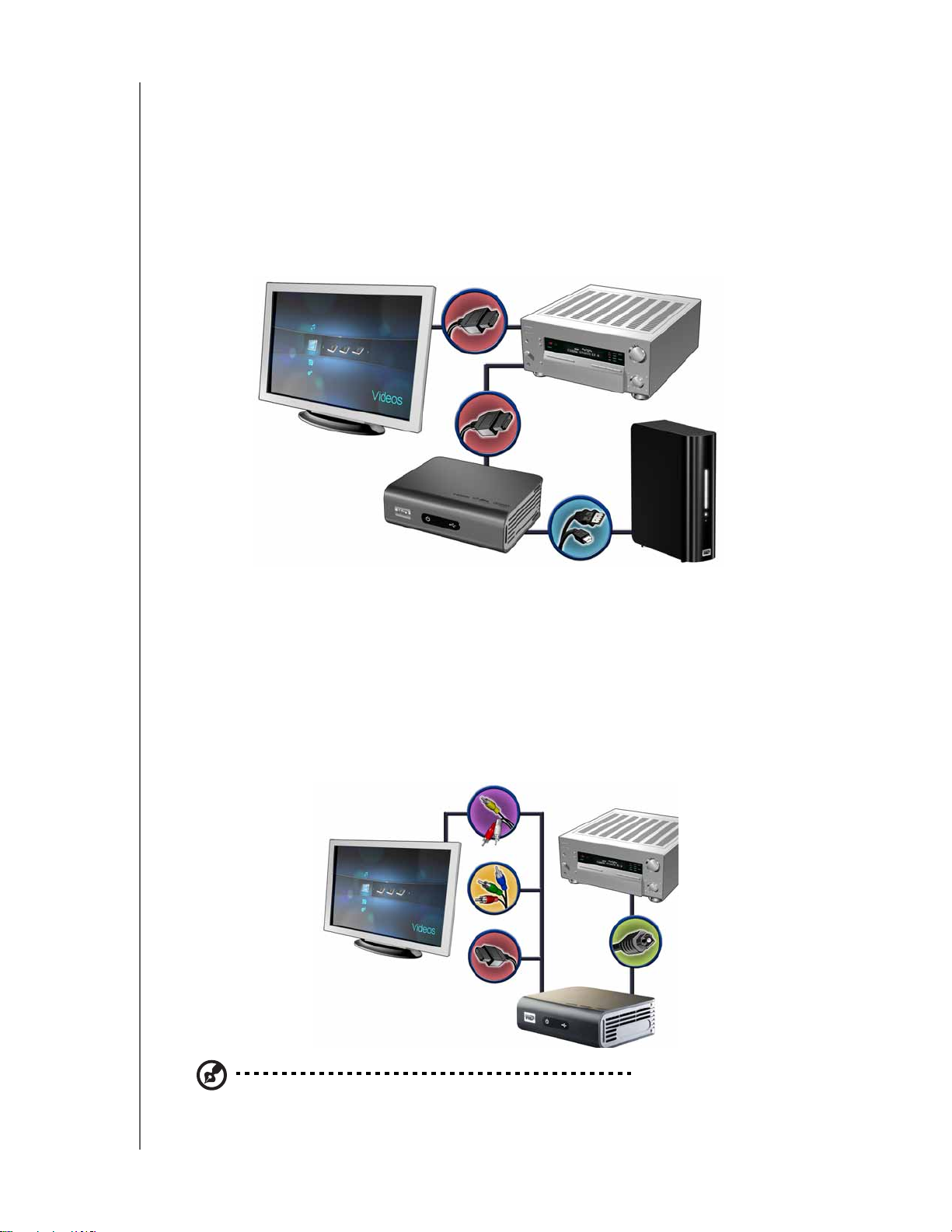
WD TV Live/WD TV Live Plus 高清媒体播放器
家庭影院 (高清)
要连接家庭影院系统:
1. 请将 HDMI 线缆插入媒体播放器的 HDMI 接口。
2. 请将另一端插入 A/V 接收机的 HDMI 输入端口。
3. 将 HDMI 线缆插入 A/V 接收机的 HDMI 输出端口。
4. 请将另一端插入您电视的 HDMI 端口 (如有)。
5. 请选择合适的电视输入源。
用户手册
My Book 外部驱动器
(单独销售)
使用 S/PDIF 连接家庭影院系统:
1. 请将 S/PDIF 线缆插入媒体播放器的 S/PDIF 接口。
2. 将另一端插入您的影音接收器的 S/PDIF 输入端口。
3. 将 HDMI、分量或复合接口插入媒体播放器上的相应输出端口。
4. 将另一端插入您电视上的相应端口。
5. 请选择合适的电视输入源。
6. 在媒体播放器上设置相应的音频输出选项。请参阅 “音频输出”第 127 页。
或
或
HDMI 和 S/PDIF 线缆需另行购买。
入门指南 – 18
Page 23
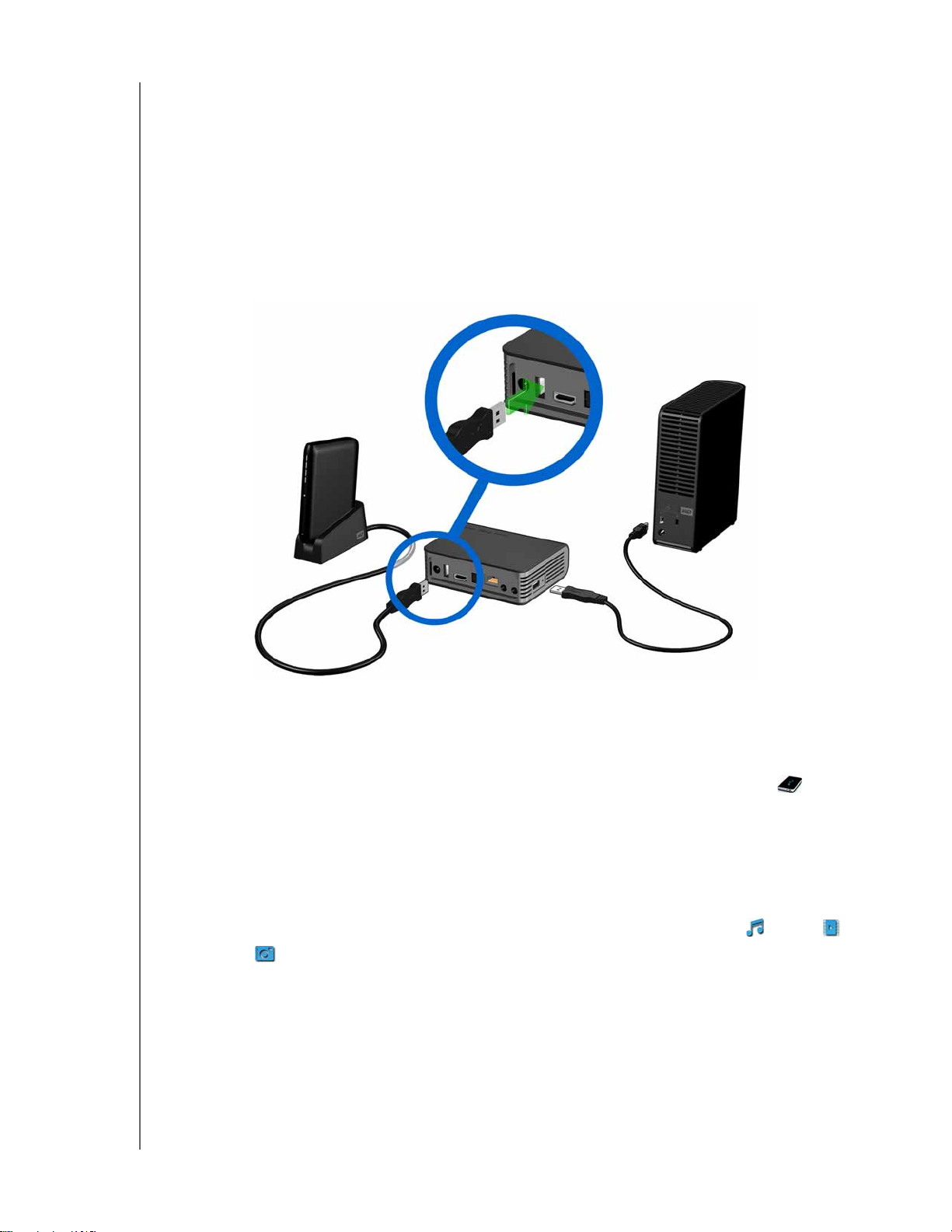
WD TV Live/WD TV Live Plus 高清媒体播放器
步骤 4 — 连接 USB 设备
本媒体播放器有两个 USB 端口,均支持在外部 WD USB 设备上的播放。 *
* 有关支持的 WD 外置硬盘列表,请访问 http://support.wdc.com,参阅 Article
#3805 或知识库。
要连接 USB 设备:
1. 请将 USB 设备连接到媒体播放器的任意一个 USB 端口上。
My Passport 移动硬盘和支架
(单独销售)
用户手册
My Book 外部驱动器
(单独销售)
2. 当媒体播放器扫描 USB 设备的媒体文件时,请稍等片刻。(扫描功能是默认开
启的。如需关闭自动扫描功能,请到 “媒体库编辑”第 34 页。)
这可能需要几分钟,具体取决于 USB 设备的存储容量和可用的媒体文件数量。当
检测到 USB 设备后,状态 LED 会亮起,主屏幕会显示新的 USB 目录图标 。如
果媒体播放器未检测到任何存储设备,屏幕上会显示 “无存储设备存在”。您仍可
在文件夹内浏览,但文件夹是空的。
要解锁或锁定 WD USB 设备:
连接媒体播放器的 USB 设备必须解锁才能访问其内部的媒体内容。
1. 请导航至主屏幕,选择您希望访问的媒体内容的图标。它可以是音乐 、视频
或照片 。
入门指南 – 19
Page 24
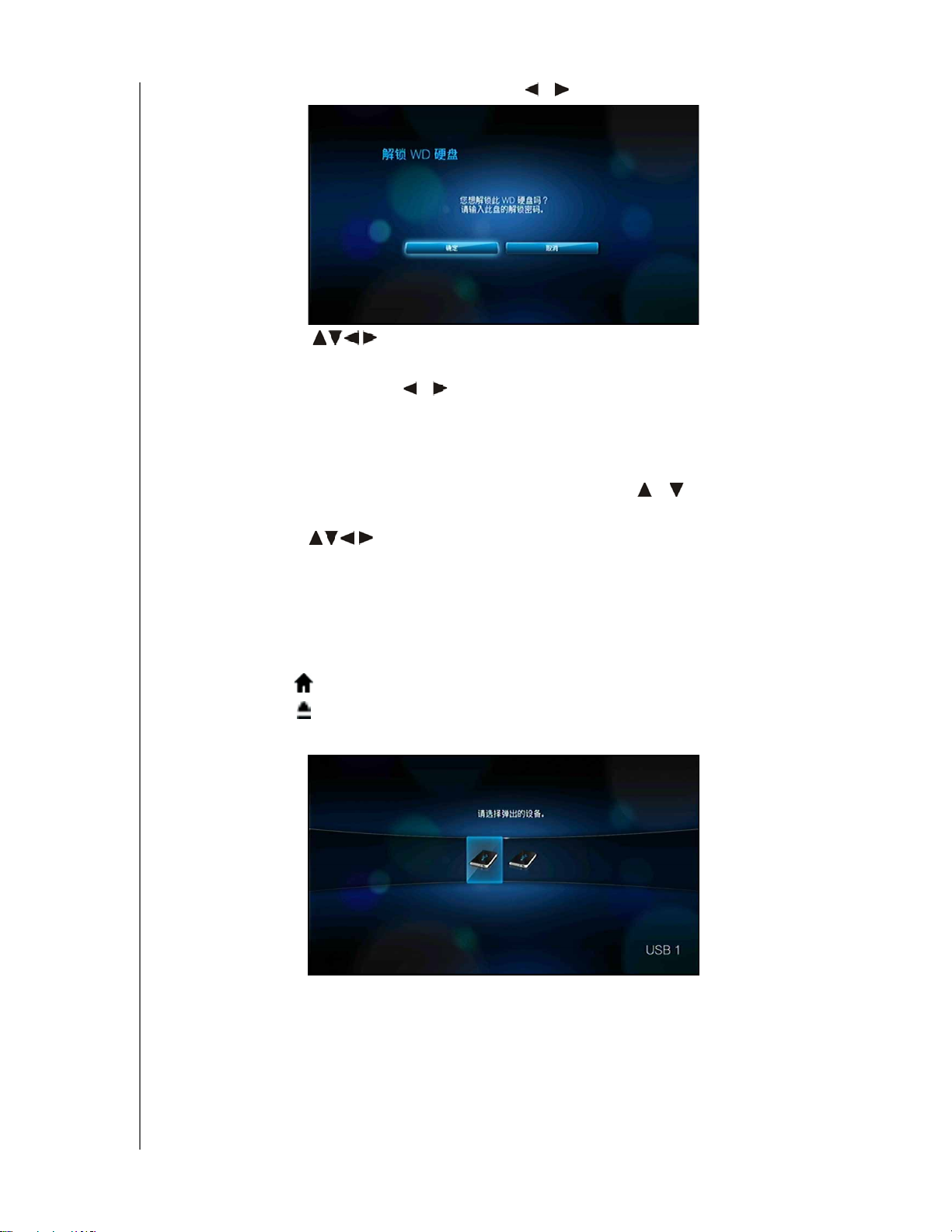
WD TV Live/WD TV Live Plus 高清媒体播放器
用户手册
2. 在 “为您的 WD 驱动器解锁”屏幕,按 / 选择确定,然后按 ENTER。
3. 使用导航按钮 和屏幕键盘输入 USB 硬盘的访问密码。选择提交,然后
按 ENTER。
如果输入的密码有误,按 / ,选 择 确定,按 ENTER,然后键入正确的密码。
如果连续五次输入错误的密码, USB 硬盘会进入停用状态。按 ENTER 关闭错
误信息。断开 USB 设备的连接。重启电源并重新连接 USB 设备,然后输入正
确密码。
4. USB 设备解锁后,会出现选定媒体类型的菜单栏。按 / 选择过滤选项以显
示支持的媒体内容,然后按 ENTER。此时将显示所选媒体类型的支持内容。
5. 使用导航按钮 选择您想访问的媒体内容,然后按 ENTER 开始播放媒体。
取出 USB 设备
为防止数据丢失,我们强烈建议您先按遥控器上的弹出按钮,然后取出 USB 设备。
要取出 USB 设备:
1. 按主页按钮 。
2. 按弹出按钮 。
3. 选择您想取出的 USB 设备。
4. 选择确定,然后按 ENTER。
5. 断开 USB 设备与媒体播放器的连接。
入门指南 – 20
Page 25
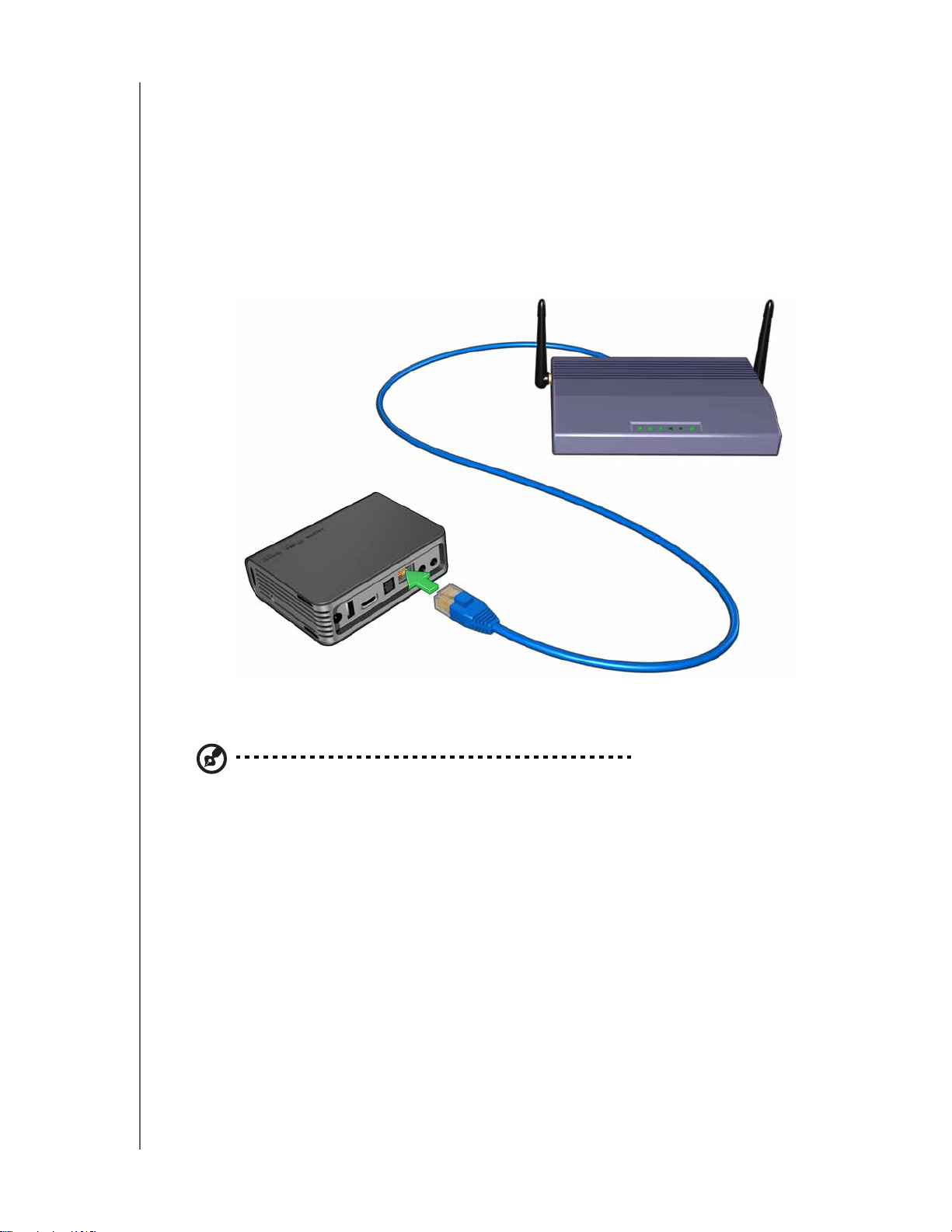
WD TV Live/WD TV Live Plus 高清媒体播放器
用户手册
步骤 5 — 连接到网络
通过使用有线或无线网络连接,媒体播放器可连接到您的家庭网络,以访问互联网
和网络存储。网络连接提供本地存储访问和在线媒体内容。
有线网络连接
要使用以太网线连接家庭网络:
1. 请将以太网线 (单独销售)插入媒体播放器的以太网接口。
2. 将以太网线的另一端直接插入路由器的 LAN 端口或网络交换机。
有关无线和有线网络连接及配置的详细说明,请转至下一页(“网络设置”第 22 页)。
注意:
由于多种原因,例如网络连接不牢固、信号强度弱、速度不稳定或其他环境因素,通过 wi-fi
以流媒体方式传输可能不稳定。使用 WD Livewire™ Powerline 影音网络套件 (须单独购买),您无
需在家中布线,就可创建即时的高速有线网络连接,高速、可靠地访问互联网。有关详细信息,请
访问 http://products.wdc.com/WDLivewire
。
访问网络中的媒体内容
请参见 “网络服务”第 64 页。
访问在线媒体内容
请参见 “互联网媒体”第 70 页。
入门指南 – 21
Page 26
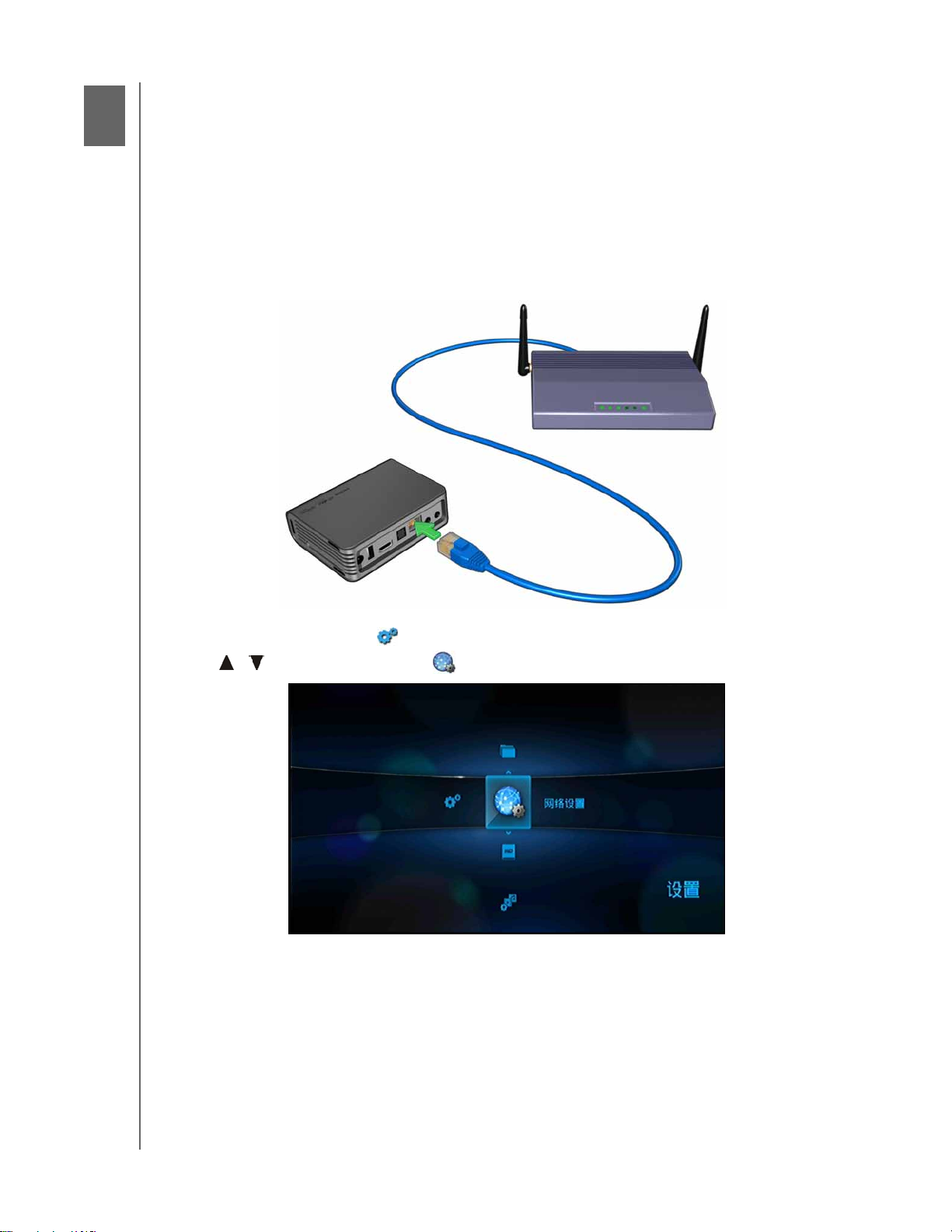
5
WD TV Live/WD TV Live Plus 高清媒体播放器
用户手册
网络设置
该媒体播放器可通过有线或无线网络连接方式接入本地网络,以访问流媒体视频以
及在线和离线媒体内容。
以太网 (有线)设置
1. 请将以太网线插入媒体播放器的以太网接口。
2. 将以太网线的另一端直接插入路由器的 LAN 端口或网络交换机。
3. 导航至 “主页 | 设置” 菜单栏。
4. 按 / ,选择 “网络设置” ,然后按 ENTER。
网络设置 – 22
Page 27

WD TV Live/WD TV Live Plus 高清媒体播放器
5. 按 / 选择网络设置,然后按 ENTER。
6. 选择一个设定配置选项,然后按 ENTER。
选择自动让设备自动检测您的网络连接,然后进行第 11 步。
选择手动以手动设置网络连接,再进行第 7 步。
用户手册
7. 设备检测到网络后,会出现以下屏幕。按 / 选择 IP 地址,然后按 ENTER。
网络设置 – 23
Page 28
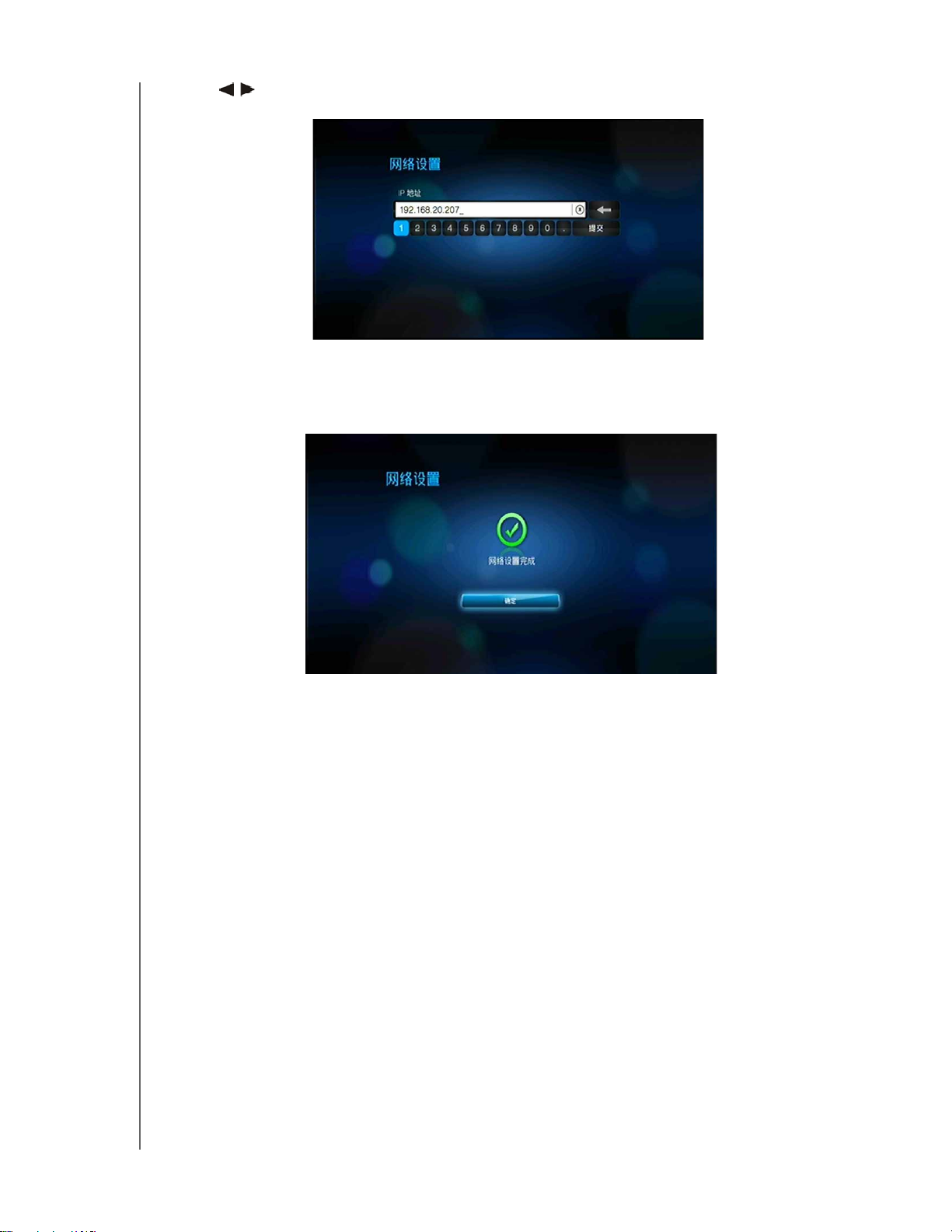
WD TV Live/WD TV Live Plus 高清媒体播放器
8. 按 使用屏幕键盘输入 IP 地址。选择提交,然后按 ENTER。
9. 重复上述步骤,键入子网掩码、网关和 DNS 设置的值。
10.输入完全部配置设定值后,请选择完成,然后按 ENTER。
11.设备检测到网络后,会出现以下屏幕。按 ENTER 以显示主屏幕。
用户手册
建立网络连接后,您就能:
使用集成到媒体播放器中的各种互联网服务,访问流媒体内容。请参见下一
章,了解更多有关此类服务的信息。
在媒体播放器和电脑 (PC 或 Mac)之间传输文件。关于在媒体播放器和电
脑之间复制和移动文件的步骤说明,请参见 “文件管理”第 133 页。
网络设置 – 24
Page 29
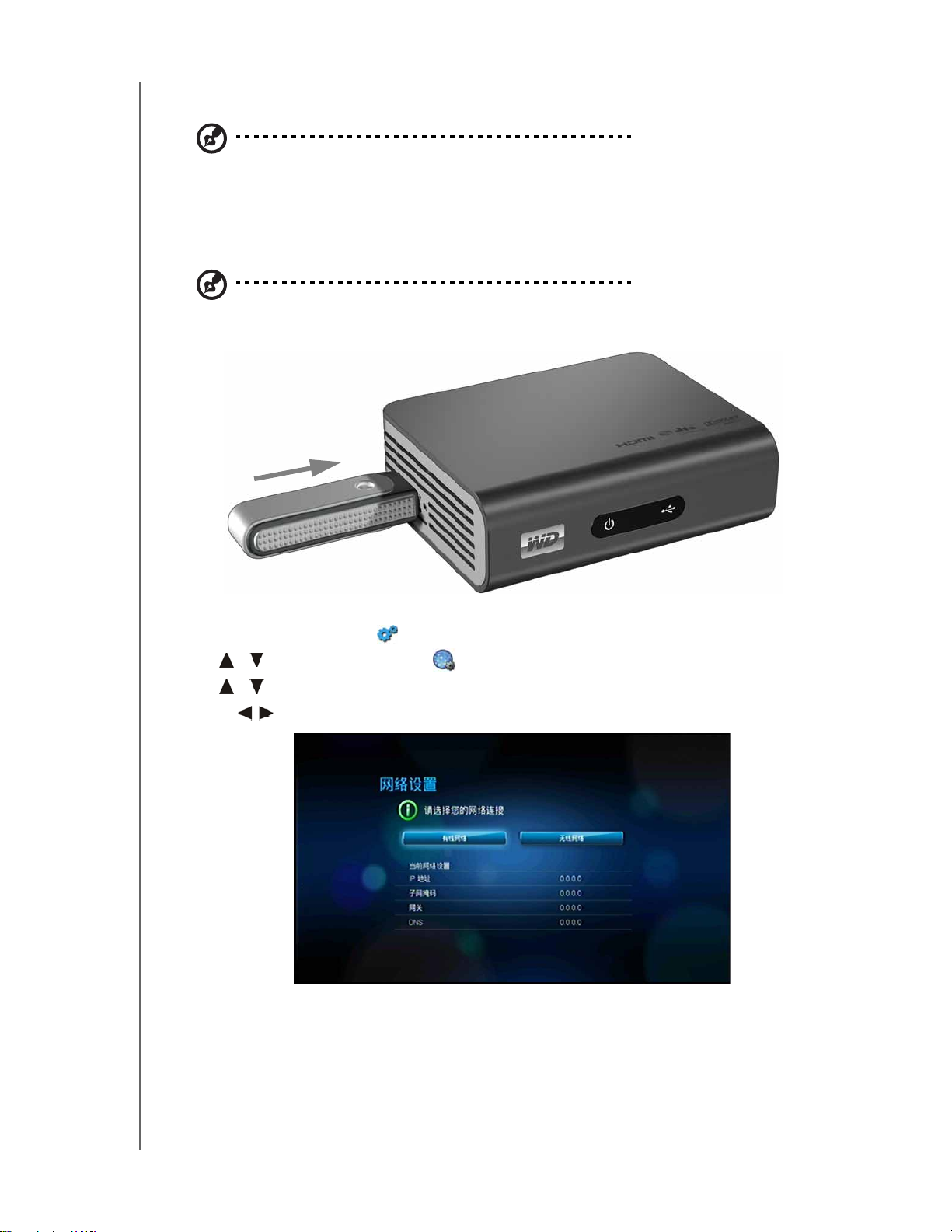
WD TV Live/WD TV Live Plus 高清媒体播放器
无线网络设置
注意:
由于多种原因,例如网络连接不牢固、信号强度弱、速度不稳定或其他环境因素,通过 wi-fi
以流媒体方式传输可能不稳定。使用 WD Livewire Powerline 影音网络套件 (须单独购买),您无需
在家中布线,就可创建即时的高速有线网络连接,高速、可靠地访问互联网。有关详细信息,请访
问 http://products.wdc.com/WDLivewire
1. 连接 USB 无线适配器 (单独购买)与媒体播放器的 USB 端口。
有关经测试的兼容 USB 适配器列表,请登录 http://support.wdc.com 参阅我们的知识库中的
Article #3805。
。
用户手册
2. 导航至 “主页 | 设置” 菜单栏。
3. 按 / ,选择 “网络设置” ,然后按 ENTER。
4. 按 / 选择网络设置,然后按 ENTER。
5. 使用 导航按钮选择无线,然后按 ENTER。
网络设置 – 25
Page 30
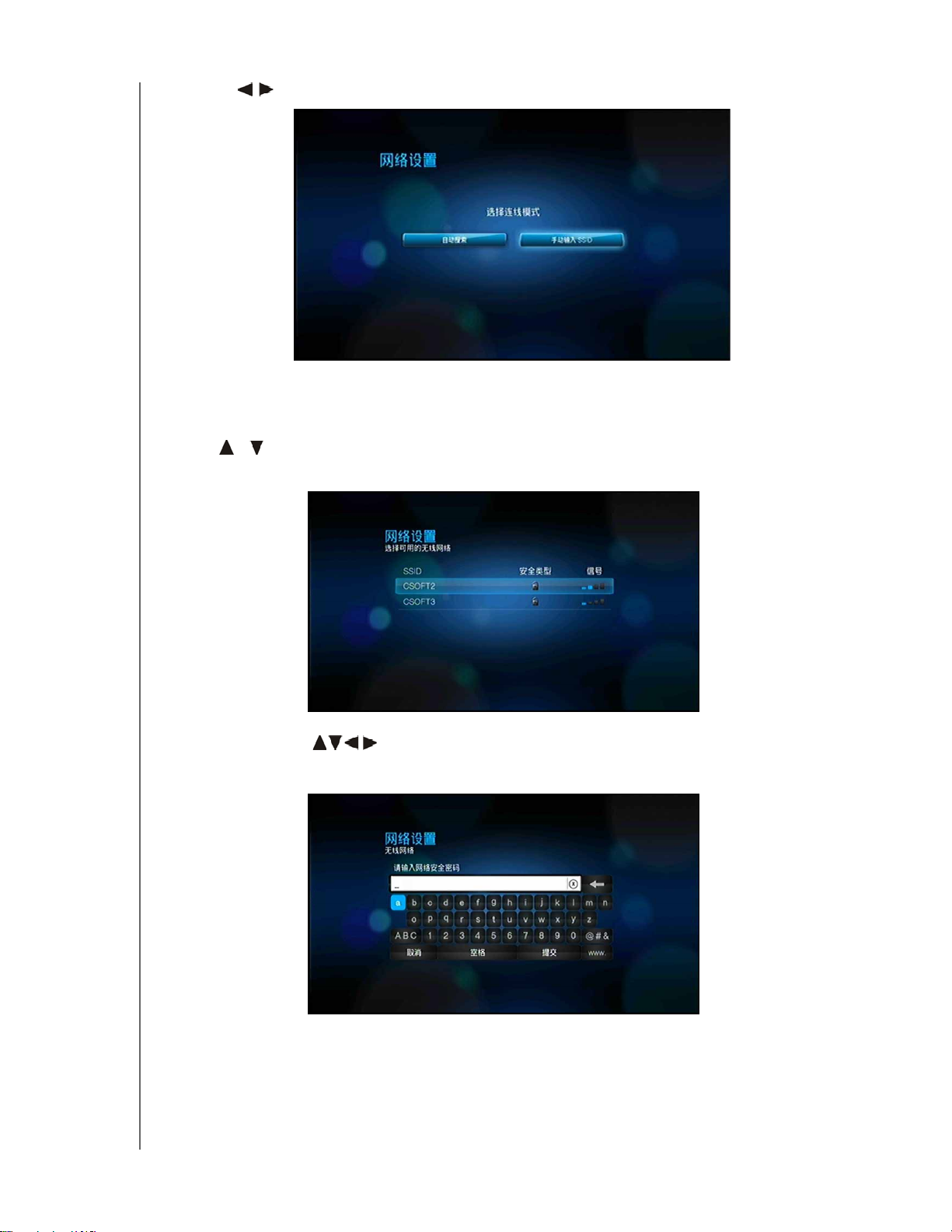
WD TV Live/WD TV Live Plus 高清媒体播放器
用户手册
6. 使用 导航按钮选择一个 SSID 输入选项,然后按 ENTER。
如果您选择自动搜索,设备会搜索当地的可用接入点。然后进行第 7 步。
选择手动输入 SSID 以手动输入 SSID,然后继续执行步骤 8。
7. 按 / 选择要连接的接入点,然后按 ENTER。继续执行步骤 10,继续进行自
动搜索。
8. 使用导航按钮 输入您想连接的接入点的 SSID,再选择提交,然后按
ENTER。
网络设置 – 26
Page 31

WD TV Live/WD TV Live Plus 高清媒体播放器
9. 按 / 选择安全协议,再按,然后按 ENTER。
10.使用导航按钮 输入接入点的密码,选择提交,然后按 ENTER。
用户手册
11. 使用导航按钮 选择自动(自动从路由器获取 IP 地址)或手动(手动输入静
态 IP 地址) ,然后按 ENTER。如果选择了手动,可以按 “以太网 (有线)设
置”第 22 页下的步骤 7 至步骤 10 进行操作。完成后,继续执行下面的步骤 12。
网络设置 – 27
Page 32

WD TV Live/WD TV Live Plus 高清媒体播放器
12.成功设置网络后,将出现以下屏幕。按 ENTER 以显示主屏幕。
建立网络连接后,您就能:
使用集成到媒体播放器中的各种互联网服务,访问流媒体内容。请参见下一
章,了解更多有关此类服务的信息。
在媒体播放器和电脑 (PC 或 Mac)之间传输文件。关于在媒体播放器和电
脑之间复制和移动文件的步骤说明,请参见 “文件管理”第 133 页。
用户手册
检查网络连接
如果出现网络故障,检查网络连接,确定引起故障的原因。
要检查网络连接:
1. 导航至 “主页 | 设置” 菜单栏。
2. 按 / ,选择 “网络设置” ,然后按 ENTER。
3. 按 / 选择检查连接,然后按 ENTER。
网络设置 – 28
Page 33

WD TV Live/WD TV Live Plus 高清媒体播放器
用户手册
设备会自动检查网络连接。完成检查之后,将显示结果。这些项目上出现蓝色对
号表示网络设置没有问题。如果提示出现问题,请检查您的路由器设置,并参加
操作指南寻找解决方案。
结果项中的红色复选标记说明网络设置有问题。问题可能出在 IP 地址和 DNS
服务器地址。如果问题一直存在,您可能需要咨询互联网服务供应商,以确定问
题不是由对方引起的。
网络设置 – 29
Page 34

6
WD TV Live/WD TV Live Plus 高清媒体播放器
用户手册
操作媒体播放器
使用遥控器
您可使用媒体播放器的遥控器在主屏幕导航、浏览媒体文件、启动播放选项、自定
义系统设置。红外传感器会探测遥控器发出的红外信号。
重要信息:请确保遥控器和媒体播放器上的红外传感器之间无障碍。
按钮 功能
主页 显示音乐 / 照片 / 视频 / 设置的主屏幕。
电源 待机模式。
导航按钮 在主页选项、菜单屏幕、媒体库、屏幕键盘和工具栏之间导航。
ENTER
停止 停止播放。
返回 返回前一屏幕。
REW (快退) 在播放音频 / 视频时进行向后扫描。支持以下速度:2×, 4×, 8×, 16×。
PREV
(上一曲目)
搜索
(当前文件夹)
选项 在播放过程中,显示其他播放选项的工具栏。出现在线媒体屏幕时,按
暂停 / 播放 在暂停和播放间切换。
FF
(快进)
• 显示媒体目录和设置屏幕。
• 开启或关闭信息栏。
• 开始播放选定的媒体文件。
• 在设置选项屏幕上启动当前选择的设定。
• 按一次,返回音频 / 视频文件的开头。
• 按两次,跳至上一音频 / 视频 / 图像文件。
• 按下将向上翻页。
• 在视频快退模式中,按下可向后跳过 10 分钟。
在当前文件夹定位一个媒体文件。只有启用媒体库设置时该功能才可用。
不会搜索子文件夹。
下可显示更多服务选项。
在播放音频 / 视频时向前扫描。支持以下速度:2×, 4×, 8×, 16×。
下一个
(下一曲目)
弹出 请切换到安全模式,以安全地取出 USB 设备。
• 跳至下一音频、视频或图像文件。
• 按下进入下页。
• 在视频快进模式中,按下可向前跳过 10 分钟。
操作媒体播放器 – 30
Page 35

WD TV Live/WD TV Live Plus 高清媒体播放器
用户手册
使用 USB 键盘
您还可以使用遥控器,将 USB 键盘插入媒体播放器上两个 USB 端口中的任意一个。
键或键序列 功能
主页 显示主菜单和有关文件播放和设备设置的多个选项。
CTRL + P (电源) 将设备设为睡眠模式并关闭视频输出。
向上、向下、向左和
向右箭头
ENTER
S (停止) 停止播放。
ESC (返回) 返回前一屏幕。
- (后退) 在播放音频 / 视频时进行向后扫描。支持以下速度: 2×, 4×, 8×, 16×。
P (上一个) • 按一次,返回音频 / 视频文件的开头。
CTRL + F (搜索) 在当前文件夹定位一个媒体文件。只有启用媒体库设置时该功能才可用。
CTRL + O (选项) 播放期间,显示其他播放选项。出现在线媒体屏幕时,按下可显示更多
空格键
(播放 / 暂停)
在主页选项、菜单屏幕、媒体库、屏幕键盘和工具栏之间导航。
• 显示媒体目录和设置屏幕。
• 开启或关闭信息栏。
• 开始播放选定的媒体文件。
• 在设置选项屏幕上启动当前选择的设定。
• 按两次,跳至上一音频 / 视频 / 图像文件。
• 按下将向上翻页。
• 在视频快退模式中,按下可向后跳过 10 分钟。
不会搜索子文件夹。
服务选项。
在暂停和播放间切换。
+ (FF)
N (下一个) • 跳至下一音频、视频或图像文件。
CTRL + E (弹出) 请切换到安全模式,以安全地取出 USB 设备。
M (静音) 关闭声音。
V (字幕) 切换视频字幕 (如果有)。
B (音频) 切换视频的音频流 (如果有)。
删除 清空数据输入框。
Z (缩放) 缩放当前播放的视频文件或照片。
R (无序播放) 启用视频和音乐文件的无序播放功能。
L (重复) 循环播放当前的视频或音乐文件。
在播放音频 / 视频时向前扫描。支持以下速度: 2×, 4×, 8×, 16×。
• 按下进入下页。
• 在视频快进模式中,按下可向前跳过 10 分钟。
操作媒体播放器 – 31
Page 36

WD TV Live/WD TV Live Plus 高清媒体播放器
键或键序列 功能
退格键 删除当前选定的文件。
CTRL + S (设置) 显示 “设置”菜单。
字母数字键 • 按下任意键一次,输入相应的字母或数字。
• 播放歌曲或音乐列表的同时,按住 0 至 9 按钮,创建一个预设。
用户手册
操作媒体播放器 – 32
Page 37

WD TV Live/WD TV Live Plus 高清媒体播放器
用户手册
使用媒体播放器菜单
当您按下遥控器上的主页时,会显示主屏幕菜单。利用屏幕上的图标,可浏览媒体
库,并设定媒体播放器的设置。
主屏幕选项
五个主要的主页选项 (图标)有:
视频
照片
音乐
设置
互联网媒体
音乐 、视 频 和照片 图标代表不同媒体类型的文件夹。媒体内容将显示为
USB 驱动器目录中的文件/文件夹 或显示为基于元数据信息的媒体库编辑列
表。例如,可以根据音乐的流派和艺术家的名字对音乐文件进行分类。
设置 允许您自定义媒体播放器的使用方式,并设定媒体播放的偏好。有关更多
信息,请参见 “设定和高级功能”第 124 页。
存在网络连接时,互联网媒体 会提供各种互联网服务的链接。有关更多信息,
请参见 “互联网媒体”第 70 页。
操作媒体播放器 – 33
Page 38

主页屏幕导航
使用下列按键,在菜单屏幕中进行导航。
按钮 功能
WD TV Live/WD TV Live Plus 高清媒体播放器
用户手册
向上 / 向下箭头
左 / 右箭头
ENTER
选择媒体类型 (照片、视频或音乐)或设置。
在互联网服务子菜单栏中选择一个选项图标
在类型中移动
应用您的选择
媒体库编辑
媒体库编辑是指对 USB 设备的媒体内容扫描并整合为一个综合的数据库的过程,
这样您就能根据特定的元数据信息轻松浏览和定位媒体文件(例如,视频文件可根
据标题或发布日期进行分类)。
媒体库编辑例外
下列条件会阻止媒体库编辑过程。
USB 设备有只读保护。
USB 设备上没有足够的硬盘空间。
关闭媒体库编辑 (默认是开启):
1. 导航至主页 | 设置 | 系统 。
2. 选定媒体库编辑,然后按 ENTER。
3. 选择关闭,然后按 ENTER。
操作媒体播放器 – 34
Page 39

WD TV Live/WD TV Live Plus 高清媒体播放器
用户手册
媒体库编辑类别的支持类别
当媒体库编辑过程结束后,所有可用的媒体文件均被整理归入各自的媒体类型目
录。默认情况下,媒体内容会以缩略图显示(音乐专辑 / 电影海报、图像缩略图)。
内容分类列在下表中。
媒体类型 图标 类别 说明
音乐
视频
所有音乐 显示按字母顺序设置的所有音频文件列表。
艺术家 内容按艺术家姓名进行分类。
流派 内容按流派进行分类。
专辑 内容按专辑名称进行分类。
日期 内容按修改日期分类。
文件夹 在音频文件夹中显示内容。
最近 显示最近访问的音频文件夹 / 文件列表。
播放列表 显示音乐播放列表的清单。
全部视频 显示按字母顺序设置的所有视频文件列表。
日期 内容按修改日期分类。
照片
文件夹 在视频文件夹中显示内容。
最近 显示最近访问过的视频文件夹 / 文件列表。
播放列表 显示视频播放列表的清单。
所有图片 显示按字母顺序设置的所有图像文件列表。
日期 内容按修改日期分类。
文件夹 在图像文件夹中显示内容。
最近 显示最近访问过的图像文件夹 / 文件列表。
操作媒体播放器 – 35
Page 40

WD TV Live/WD TV Live Plus 高清媒体播放器
用户手册
在驱动器上定位媒体内容
根据是否启用了媒体库编辑功能,有两种方式可用于定位特定的媒体文件。
手动搜索
您可以导航至特定媒体部分,在已有的文件夹中浏览,手动搜索媒体文件。如果仅
在数量有限的文件中搜索,建议您使用此方法。否则,最好启用媒体库编辑功能,
然后使用内建的搜索功能。
使用导航按钮移动特定文件夹;按下 按钮在文件夹之间移动。
媒体文件的缩略图支持
本媒体播放器以两种方式支持缩略图 — 嵌入或外部 (某些文件格式不支持缩
略图)。
嵌入式缩略图是媒体文件本身一部分的图像。支持嵌入式缩略图的文件格式:
音乐 — MP3 与 WMA
照片 — JPEG
视频 — MP4
添加外部缩略图:
1. 选中您想显示为音乐或视频文件缩略图的 JPEG、 GIF 或 PNG 图像文件。
2. 根据以下规则,将文件保存在与其所代表文件相同的位置。
操作媒体播放器 – 36
Page 41

WD TV Live/WD TV Live Plus 高清媒体播放器
文件夹缩略图规则
音乐:
显示 folder.jpg (图像文件必须命名为 “folder.jpg”,否则缩略图不会运行)
如未发现 folder.jpg 文件,显示文件夹中首张嵌入的照片
如无可播放的专辑,显示文件夹中首个 .JPG 文件
照片:
显示缩略图
视频:
显示嵌入式封面
如无嵌入式封面,显示与要播放的视频文件关联的图像文件 (例如, video.mkv
会与 video.JPG 关联)
文件缩略图查看功能 (默认)
音乐:
显示专辑 (带嵌入 .JPG 的 .MP3 文件)
如无可用的专辑,显示与要播放的音频文件名称相同的图像文件。(例如,
song.wav 会与 song.jpg 关联)
照片:
显示缩略图
视频:
用嵌入 .JPG 显示 .MP4
显示与要播放的视频文件关联的图像文件(例如,video.mkv 会与 video.JPG 关
联)
用户手册
搜索功能
使用搜索功能前,您必须先启用媒体库编辑功能。请参见 “媒体库编辑”第 34 页
上的说明。
要进行媒体搜索:
1. 如果您想搜索匹配搜索参数的所有媒体类型,请到主屏幕。
如果您想搜索特定类型的媒体(如只搜索视频文件),请直接到主浏览器屏幕选
择该媒体类型。
2. 按下遥控器上的 。
操作媒体播放器 – 37
Page 42

WD TV Live/WD TV Live Plus 高清媒体播放器
3. 定义搜索参数。选择起始于或包含字段,然后按 ENTER。
起始于 — 文件名以此字段中所输字符开头的所有文件都会出现在搜索结果
中。例如,输入 “glo”会出现以下搜索结果:
Global party.mpeg
Glow of the Field.jpg
Gloss.mp3
包含 — 文件名包含此字段中所输字符的所有文件都会出现在搜索结果中。
例如,输入 “un”会出现以下搜索结果:
Land of the Rising Sun.mpeg
shunt_1a.jpg
Unite.mp3
4. 在屏幕键盘上:
使用导航键选择一个字符,然后按 ENTER 在搜索栏中输入。
选中 或 ,然后按 ENTER 以输入大写或小写字符。
选中 ,然后按 ENTER 以显示要输入的特殊字符的符号键盘。
如果您想删除末尾的字符,选择 后按 ENTER。
用户手册
5. 您定义完搜索的关键词后,选中屏幕键盘底端的搜索,然后按 ENTER。
操作媒体播放器 – 38
Page 43

WD TV Live/WD TV Live Plus 高清媒体播放器
6. 如未搜索到匹配搜索参数的媒体文件,会出现下列信息。
按 ENTER 再次显示屏幕键盘,然后重新定义搜索参数。
如果搜索到与您设置的搜索参数匹配的媒体文件,这些文件会以下列方式列
出来。
用户手册
使用导航按钮选中您搜索的媒体文件,然后按 ENTER 或 以开始播放。
操作媒体播放器 – 39
Page 44

7
观赏视频
您可使用本媒体播放器观赏电视上的视频。
支持的文件格式
支持下列视频文件格式。
AVI (Xvid, AVC, MPEG1/2/4)
MPG/MPEG
VOB/ISO
AVI (Xvid, AVC, MPEG1/2/4)
TS/TP/M2T (MPEG1/2/4, AVC, VC-1)
MP4/MOV (MPEG4, h.264)
M2TS
WMV9 (VC-1)
视频播放
WD TV Live/WD TV Live Plus 高清媒体播放器
用户手册
如需播放视频:
1. 浏览视频 分类。
2. 选中全部视频 ,然后按 ENTER。
— 或者 —
如果启用了媒体库,您可以选择视频图标,然后通过遥控器上的向左或向右箭头
在选项列表中滚动,使用过滤选项 (全部视频、日期、文件夹、最近或播放列
表)进行导航。
观赏视频 – 40
Page 45

WD TV Live/WD TV Live Plus 高清媒体播放器
屏幕将显示可用的视频文件或视频文件夹。会采用缩略图(默认)、列表模式或
视频预览方式显示,具体取决于您的浏览器显示设置 (参见 “浏览器显示”第
129 页了解更多有关浏览器显示设置的信息)。
3. 定位您想播放的视频文件。
要开始播放单一视频文件,请选定这个文件,然后按 ENTER。
要开始播放视频文件列表,请选定播放列表名称,然后按暂停 / 播放。
要开始播放一个文件夹中的全部视频文件,请选定该文件夹中的一个视频,然
后按暂停 / 播放。
用户手册
要打开一个已部分播放过的视频文件,系统会提示您是选择从头播放还是从最
后播放位置继续播放。选择确定继续播放视频,或选择取消以从头播放。
观赏视频 – 41
Page 46

WD TV Live/WD TV Live Plus 高清媒体播放器
用户手册
视频菜单选项
在主视频屏幕,按选项。显示视频菜单选项。完成后,再次按选项返回到主菜单。
视图模式
视频菜单默认为预览模式 。按 / 选择列表模式 或 缩略图视图 ,然后按
ENTER (请参阅 “浏览器显示”第 129 页获取有关浏览器显示设置的更多信息)。
上传到 Facebook
1. 选择视频后,按选项,然后按 / 选择上传到 Facebook ,最后按 ENTER。
2. 按 选择 ,然后按 ENTER。
3. 按 ,然后按 ENTER,使用屏幕键盘输入视频标题。按 选择 ,然后按
ENTER。
4. 按 ,然后按 ENTER,使用屏幕键盘输入视频说明。按 选择 ,然后按
ENTER。
5. 再次按 ENTER,开始将视频上传到 Facebook。
6. 成功上传文件后,再次按下 ENTER。
观赏视频 – 42
Page 47

视频播放控制
使用遥控器上的这些按钮控制视频播放:
按钮 功能
停止 停止视频播放
暂停 / 播放 暂停或恢复视频播放
WD TV Live/WD TV Live Plus 高清媒体播放器
用户手册
1. 按下 FF(快进)或 REW(快退)以
扫描视频(反复按可选择扫描速度)
2. 按下暂停 / 播放以在选定位置恢复
播放
下一个 • 播放视频文件夹 / 播放列表中的下一个视频文件
上一个 • 播放视频文件夹 / 播放列表中的上一个视频文件。
向上箭头
向下箭头
左箭头
右箭头
向前或向后扫描视频播放
本媒体播放器支持以下扫描速度:2×, 4×, 8×, 16×
• 在快进过程中按下,以向前跳过 10 分钟。
• 按下一个以跳到下一章(如果视频文件支持章节)。
• 在快退过程中按下,以向后跳过 10 分钟。
• 按上一个以跳到前一章(如果视频文件支持章节)。
• 在屏幕上,向上移动字幕。
• 在屏幕上,向下移动字幕。
• 减小字幕显示的速度。
• 增大字幕显示的速度。
视频播放选项
视频工具栏有多个命令图标供您定制观赏视频的方式。
要显示视频工具栏,请按选项。
要隐藏工具栏,请再按返回或选项。
观赏视频 – 43
Page 48

WD TV Live/WD TV Live Plus 高清媒体播放器
用户手册
显示视频信息面板
使用该选项,在屏幕底端显示视频信息面板。该面板显示有关当前视频的以下信息:
如果激活,则显示当前重复模式的图标
含新视频信息面板的未决屏幕
截图
视频播放进度条
视频文件名
已播放的时间和
总播放时间
如需查看视频信息面板:
1. 在视频播放过程中,按下选项按钮。选项栏会出现在屏幕顶端。
2. 选中信息图标 ,然后按 ENTER。视频信息面板会出现在屏幕底端。
— 或者 —
按选项或返回以隐藏视频信息面板。
观赏视频 – 44
Page 49

WD TV Live/WD TV Live Plus 高清媒体播放器
用户手册
音频频道选择
使用该选项选择视频播放时使用的音频语言。该选项只有在当前视频有一个以上音
轨时方才可用。确保音轨与当前视频位于同一文件夹。
如需选择音频通道:
1. 请按选项。选项栏会打开。
2. 选定 ,然后反复按 ENTER 直到显示您希望的音频声道。
— 或者 —
选中音频关以关掉声音。
章节选择
如果您正在查看一个多章节视频文件,您可以选择想要播放的章节。
要选择视频章节:
1. 请按选项。选项栏会打开。
2. 选定 ,然后反复按 ENTER 直到显示您希望播放的视频章节。
观赏视频 – 45
Page 50

WD TV Live/WD TV Live Plus 高清媒体播放器
用户手册
选择字幕
使用该选项,以在视频播放过程中查看字幕。确保字幕文件与当前视频位于同一文
件夹,并与视频文件的文件名一致。
注意:
字幕文件 (支持的特殊类型)需与播放媒体的文件名完全相同 (扩展名会不同),而且要与
视频文件位于同一文件夹内。
要查看字幕:
1. 在播放过程中,按选项。选项工具栏出现在屏幕顶端。
2. 选定 ,然后反复按 ENTER 以在可用字幕中循环。
— 或者 —
选择字幕关以禁用字幕。
注意:
在播放期间,按遥控器上的左 / 右箭头来增大或减小字幕显示的速度,然后按向上 / 向下按
钮,在屏幕上向上或向下移动字幕。
观赏视频 – 46
Page 51

WD TV Live/WD TV Live Plus 高清媒体播放器
选择视频缩放选项
使用这些选项改变视频播放屏幕的屏幕比例。
要改变屏幕比例:
1. 在播放过程中,按选项。选项栏会出现在屏幕顶端。
2. 选中 进行放大或 缩小,然后反复按 ENTER 以在缩放选项中循环。
用户手册
— 或者 —
按选项或返回以恢复默认的查看比例。
视频平移模式
使用该选项平移视频显示。
要平移视频显示:
1. 请按选项。选项栏会打开。
2. 选择 ,然后按 ENTER。
3. 使用导航按钮平移显示。
另外,也可按选项或 以恢复默认的显示位置。
观赏视频 – 47
Page 52

WD TV Live/WD TV Live Plus 高清媒体播放器
用户手册
使用视频重复
使用该选项重复播放当前视频。
要设置视频重复模式:
1. 在播放过程中,按选项。选项栏会出现在屏幕顶端。
2. 选择重复图标 ,然后反复按 ENTER 直到显示您需要的重复模式。选项包括:
标准 — 视频文件将只重复一次。播放结束时,显示上一浏览屏幕。
重复一个 — 重复播放当前视频,直至您按下停止或返回。
重复全部 — 依次显示当前视频文件夹/播放列表并重复播放,直至您按下
停止或返回。
DVD 导航
在大多数情况下,整个 DVD 内容已成功保存并存储在附带的 USB 硬盘驱动器或连
接有媒体播放器的网络硬盘驱动器上。您可以使用媒体播放器的遥控器上的按钮体
验导航功能,如同使用电视连接的 DVD 播放器的遥控器。
重要信息:要使用 DVD 导航, VOB 文件必须置于名为 VIDEO_TS 的文件
夹内。
注意:
视频文件(例如 AVI、MP4、MKV 和 MT2S)是“单曲目”视频文件,不提供 DVD 导航功能。
观赏视频 – 48
Page 53

DVD 导航控制
使用遥控器上的这些按钮控制 DVD 导航视频播放:
按钮 功能
停止 停止视频播放
暂停 / 播放 暂停或恢复视频播放
WD TV Live/WD TV Live Plus 高清媒体播放器
用户手册
1. 按下 FF(快进)或 REW(快退)以
向前或向后扫描视频播放
扫描视频(反复按可选择扫描速度)
2. 按下暂停 / 播放以在选定位置恢复
本媒体播放器支持以下扫描速度:2×, 4×, 8×, 16×
播放
下一个 • 在快进过程中按下,以向前跳过 10 分钟。
• 按下一个以跳到下一章节。
上一个 • 在快退过程中按下,以向后跳过 10 分钟。
• 按上一个以跳到上一章节。
向上箭头
• 使用主菜单,在 Play Movie、Scene Selection、Set
Up、 Special Features 等选项之间移动。
• 视频播放期间,在屏幕上向上移动字幕。
向下箭头
• 使用主菜单,在 Play Movie、Scene Selection、Set
Up、 Special Features 等选项之间移动。
• 视频播放期间,在屏幕上向下移动字幕。
左箭头
• 使用主菜单,在 Play Movie、Scene Selection、Set
Up、 Special Features 等选项之间移动。
• 播放期间减小字幕显示速度。
右箭头
• 使用主菜单,在 Play Movie、Scene Selection、Set
Up、 Special Features 等选项之间移动。
• 播放期间增大字幕显示速度。
观赏视频 – 49
Page 54

DVD 导航播放选项
DVD 导航视频工具栏有三个命令图标。
要显示视频工具栏,请按选项。
要隐藏工具栏,请再按返回或选项。
主菜单选择
要以 DVD 导航模式显示主菜单:
1. 请按选项。选项栏会打开。
2. 选择 ,然后按 ENTER。主菜单打开。
音频频道选择
请参阅 “音频频道选择”第 45 页。
WD TV Live/WD TV Live Plus 高清媒体播放器
用户手册
选择字幕
请参阅 “选择字幕”第 46 页。
观赏视频 – 50
Page 55

8
WD TV Live/WD TV Live Plus 高清媒体播放器
用户手册
播放音乐
使用本媒体播放器,您可以把音乐库复制到 USB 设备,然后使用娱乐设备收听。支
持下列音频文件和音频编码格式。
MP3
WAV/PCM/LPCM
WMA
AAC
FLAC
MKA
AIF/AIFF
OGG
Dolby Digital
DTS
音乐播放
1. 按主页,然后选中 “音乐” 栏。音乐栏会被显示出来。
2. 选中 “所有音乐” ,然后按 ENTER。
— 或者 —
如果启用了媒体库,您可以通过选择 “音乐”图标,然后使用遥控器上的左箭
头和右箭头按钮在选项列表中滑动,使用过滤选项进行导航 (所有音乐、艺术
家、流派、专辑、日期、文件夹、最近或播放列表)。
播放音乐 – 51
Page 56

WD TV Live/WD TV Live Plus 高清媒体播放器
屏幕上将显示可用的音频文件和音频文件夹。会以缩略图模式 (显示音乐专辑
封面,如有)或列表模式显示,具体取决于您的浏览器显示设置。只会显示媒体
播放器支持的音频文件。
3. 定位您要播放的音频文件。
要开始播放单一的音频文件,请选定该文件,然后按 ENTER。
要开始播放播放音乐列表,请选定列表名,然后按暂停 / 播放。
要开始播放一个文件夹内的所有音频文件,请选定该音频文件夹内的一个音频
文件,然后按暂停 / 播放。
用户手册
音乐播放屏幕会显示以下有关当前播放的音频文件的信息:
当前重复模式 (如启用)
音频播放进度条
已播放的时间和总播放时间
下一首歌曲
专辑名称
专辑封面 (如有)
艺术家
流派
音频文件名
播放音乐 – 52
Page 57

WD TV Live/WD TV Live Plus 高清媒体播放器
音乐播放控制
使用遥控器上的这些按钮控制音乐播放:
按钮 功能
停止 停止音频播放
暂停 / 播放 暂停或恢复音频播放
用户手册
1. 按 FF(快进)或 REW (快退)以扫描音
频文件 (反复按下以选择扫描速度)。
2. 按播放在选定位置恢复播放。
按 PREV (上一曲目)一次。 从头开始播放
按下一个 播放音乐文件夹 / 播放列表中的下一个音频
按 PREV (上一曲目)两次。 播放音乐文件夹 / 播放列表中的前一个音频
向前或向后扫描音频播放
本媒体播放器支持以下扫描速:2×,4×,8×,16×
音乐播放选项
您可通过音乐工具栏上的两个命令图标设置音乐的重复模式和乱序模式。
要显示音乐工具栏,请按选项。
要隐藏工具栏,请再按返回或选项。
设置音乐重复播放模式:
1. 在音乐播放过程中,按选项。音乐工具栏会在屏幕顶端打开。
2. 选定 ,然后反复按 ENTER,直至显示您需要的图标。选项包括:
标准 — 音频文件只会播放一次。播放结束时,显示上一浏览屏幕。
播放音乐 – 53
Page 58

WD TV Live/WD TV Live Plus 高清媒体播放器
重复一次 — 重复播放当前音频文件,直至您按停止或返回。
重复全部 — 依次显示当前音乐文件夹 / 播放列表中的所有音频文件并重
复播放,直至您按下停止或返回。
启用的重复模式图标会出现在播放进度的下方。
音乐乱序播放模式
使用该选项设置随机播放当前音乐文件夹 / 播放列表中的音频。
要启用音乐乱序播放模式:
1. 在音乐播放过程中,按选项。音乐工具栏会在屏幕顶端打开。
用户手册
2. 重复按 ENTER 直到显示乱序图标 。
从 iPod® 播放音乐
Apple® 使用专有的命名方式,因此本媒体播放器不能显示文件夹和文件在 iPod 中
的原始名称。本媒体播放器会为这些文件夹和文件重新命名,但这只有在使用媒体
播放器时才会进行。原始文件信息会保存在 iPod 中。您可在播放文件时查看原始文
件信息,而屏幕会显示元数据。
注意:
本媒体播放器不支持播放受保护的收费内容,例如 iTunes® Store、Cinema Now、Movielink®、
Amazon Unbox™ 以及 Vongo
想要在本媒体播放器上使用 iPod,只需将您的 iPod 插入 USB 端口,然后在界面菜
单上进行导航。
注意:
本媒体播放器仅支持 USB 大容量存储模式。 iPod Touch 不是 USB 大容量存储设备,因此无
法支持。
®
的影片或音乐。
播放音乐 – 54
Page 59

9
WD TV Live/WD TV Live Plus 高清媒体播放器
用户手册
查看照片
使用本媒体播放器,您可以在客厅里自在地欣赏数码照片专辑。非常适合与亲朋好
友分享欢乐时光。以下是支持的图象文件格式:
GIF (不支持动画 GIF)
BMP (非压缩)
JPEG (灰度、 RGB、 YCbCy)(不支持 CMYK 或 YCCK)
TIF/TIFF (RGB) (不支持 CMYK、 YMC、 YMCK 或 KCMY)
PNG (只支持非 alpha 通道)
照片显示
1. 按主页,然后选择 “照片” 栏。显示照片栏。
2. 选择所有照片图标 ,然后按 ENTER。
— 或者 —
如果启用了媒体库,您就可以通过选择照片图标,然后使用遥控器上的左箭头或
右箭头健在选项列表中滑动,选择使用过滤器进行导航 (所有照片、日期、文
件夹和最近)。
屏幕将显示可用照片文件和照片文件夹的缩略图。只会显示媒体播放器支持的
图像文件。
查看照片 – 55
Page 60

WD TV Live/WD TV Live Plus 高清媒体播放器
用户手册
3. 定位您要查看的图片文件。
要打开单一图片文件并查看,选择文件,然后按 ENTER。
要查看图片文件夹内的下一张图片按下一个。
要浏览照片文件夹内的上一个图片文件,按 PREV (上一个)。
您还可以对照片文件夹内的全部图片进行幻灯片方式浏览。请参见 “照片幻灯
片播放”第 60 页了解详细说明。
数码相机支持
您可通过 USB 端口将数码相机连接到媒体播放器,并查看储存在相机存储卡内、受
支持的图像文件。
要查看数码相机中的图像:
1. 通过 USB 端口连接数码相机和媒体播放器。
媒体播放器会将相机的存储卡视为只读设备,并显示下列信息。
2. 按 ENTER 关闭信息。
3. 导航至主页 | 照片 栏。
4. 数码相机被视作 USB 设备。使用导航按钮选择 ,然后按 ENTER。
查看照片 – 56
Page 61

WD TV Live/WD TV Live Plus 高清媒体播放器
用户手册
屏幕将显示可用照片文件和照片文件夹的缩略图。只会显示媒体播放器支持的
图像文件。
照片菜单选项
在主视频屏幕,按选项。显示视频菜单选项。完成后,再次按选项返回到主菜单。
视图模式
照片菜单默认为列表模式 。按 / 选择缩略图视图 ,然后按 ENTER (有
关照片浏览器显示设置的更多信息,请参阅 “浏览器显示”第 130 页)。
上传到 Facebook
1. 选择照片后,按选项,然后按 / 选择上传到 Facebook ,最后按 ENTER。
2. 按 选择 ,然后按 ENTER。
3. 按 ,然后按 ENTER,使用屏幕键盘输入照片标题。按 选择 ,然后按
ENTER。
查看照片 – 57
Page 62

WD TV Live/WD TV Live Plus 高清媒体播放器
4. 再次按 ENTER,开始将照片上传到 Facebook。
5. 成功上传文件后,再次按下 ENTER。
照片显示选项
您可以通过照片工具栏的多个命令图标自定义浏览照片的方式。
用户手册
1. 要显示照片工具栏,请按选项。
2. 要隐藏工具栏,请再按返回或选项。
在图片中平移
使用该选项平移图片进行水平或垂直显示。
平移图片显示:
1. 在查看照片的过程中,按选项。图片工具栏会在屏幕顶部打开。
2. 选择平移图标 ,然后按 ENTER。
3. 使用遥控器上的导航按钮 (左、右、上、下)平移显示屏幕。
— 或者 —
按选项或返回以恢复默认的显示位置。
查看照片 – 58
Page 63

WD TV Live/WD TV Live Plus 高清媒体播放器
用户手册
图片旋转
使用这些功能对图像进行顺时针或逆时针旋转。这些设置不影响原始文件的方向。
要旋转图片:
1. 在查看照片的过程中,按选项。图片工具栏会在屏幕顶部打开。
2. 选定一个图片旋转图标 或 选择图像旋转的方向,然后反复按 ENTER,直
到设置好您需要的旋转方向。
— 或者 —
按选项或返回以恢复默认的查看方向。
使用照片缩放
使用这些功能改变图像的显示比例。
要改变屏幕比例:
1. 在查看照片的过程中,按选项。图片工具栏会在屏幕顶部打开。
2. 选择放大图标 进行放大,或者 进行缩小,然后重复按 ENTER,直到显示
您需要的缩放比例。
— 或者 —
按选项或返回以恢复默认的查看比例。
显示图片信息面板
使用该选项在屏幕底部显示图片信息面板。该面板会显示关于当前图片的如下信息:
图像文件名
图像分辨率和文件大小
图像的序列号和当前照片文件夹中的图像文件总数
查看照片 – 59
Page 64

WD TV Live/WD TV Live Plus 高清媒体播放器
用户手册
查看图片信息面板:
1. 在查看照片的过程中,按选项。图片工具栏会在屏幕顶端打开。
2. 选择图片信息图标 ,然后按 ENTER。
— 或者 —
按选项或返回以隐藏图片信息面板。
照片幻灯片播放
本媒体播放器允许您对照片文件夹中的文件进行幻灯片播放。
开始播放幻灯片:
1. 定位您要进行幻灯片播放的图像文件所在的照片文件夹。(参见“照片显示”第
55 页。)
2. 选择照片文件夹,然后按暂停 / 播放开始进行幻灯片播放。
要在幻灯片播放过程中收听背景音乐:
1. 导航至音乐文件夹(包含在幻灯片播放过程中您要聆听的音频文件 / 播放列表)。
(参见 “音乐播放”第 51 页。)
2. 选择音频文件 / 播放列表,然后按播放。
如果您选择了一个音频文件,您可以启用连续播放功能,让它在幻灯片完成前
不会停止播放。
如果您选择了一个音乐播放列表,您可以选择启用循环模式或乱序模式。
查看照片 – 60
Page 65

WD TV Live/WD TV Live Plus 高清媒体播放器
3. 按主页,然后开始播放幻灯片 (如上所述)。
显示幻灯片信息面板
您可以在屏幕底部显示幻灯片信息面板。该面板会显示以下信息:
用户手册
幻灯片播放进度条
同时还显示 (如使用)背景音乐的文
件名
文件名、图像分辨率和当前
图像的文件大小
循环和 / 或乱序图标
(如启用)
当前图像的序号和文件夹中
图像的总数
查看照片 – 61
Page 66

WD TV Live/WD TV Live Plus 高清媒体播放器
要查看幻灯片播放信息面板:
1. 在幻灯片播放的过程中,按选项。幻灯片播放工具栏会在屏幕顶端打开。
2. 选择幻灯片信息图标 ,然后按 ENTER。
— 或者 —
按选项或返回以隐藏幻灯片播放信息面板。
用户手册
幻灯片播放控制
使用遥控器上的这些按钮控制幻灯片播放:
按钮 功能
停止 停止幻灯片播放
暂停 / 播放 暂停或恢复幻灯片播放
停止 停止背景音乐
下一个 显示幻灯片播放中的下一个图片文件
上一个 在幻灯片播放中播放前一个图片文件
幻灯片播放选项
幻灯片播放工具栏与图片工具栏的命令图标一致,此外还有幻灯片播放重复模式和
乱序模式图标。
关于如何设置幻灯片播放,请参见“设定和高级功能”第 124 页。这些设置包括幻
灯片播放的默认重复 / 乱序播放模式、转场效果以及间隔时间。
查看照片 – 62
Page 67

WD TV Live/WD TV Live Plus 高清媒体播放器
重复和 / 或乱序播放幻灯片
使用该选项设置幻灯片播放的循环播放。
设置幻灯片重复播放模式:
1. 在幻灯片播放的过程中,按选项。图片工具栏在屏幕顶端打开。
2. 选择 ,然后反复按 ENTER 直到显示您需要的重复模式。选项包括:
标准 — 幻灯片只播放一次。显示完最后一张图像后,显示上一浏览屏幕。
全部重复 — 重复播放幻灯片,直到按下停止或返回。
乱序 — 幻灯片会随机播放,直至您按下停止。
重复并乱序播放 — 幻灯片会随机连续播放。
用户手册
查看照片 – 63
Page 68

10
WD TV Live/WD TV Live Plus 高清媒体播放器
用户手册
网络服务
访问网络中的媒体内容
媒体播放器连接网络后,您就能访问网络连接存储 (NAS) 设备或共享电脑(与您的
媒体播放器位于同一网络中)中的媒体内容。
从网络共享或媒体服务器访问媒体内容:
1. 请导航至主屏幕,选择您希望访问的媒体内容的图标。它可以是音乐 、视 频
或照片 。
2. 按 / 选择网络共享 或媒体服务器 ,然后按 ENTER。
3. 按导航按钮选择您要访问的媒体内容所在的网络资源,然后按 ENTER。
4. 输入您的用户名和密码以访问网络资源。要了解更多有关密码设置的信息,请参
见 NAS 设备的用户文档。
5. 按 选择确定,然后按 ENTER。此时将显示所选媒体类型的支持内容。
6. 选择您要访问的媒体内容,然后按 ENTER 开始播放媒体。
网络服务 – 64
Page 69

WD TV Live/WD TV Live Plus 高清媒体播放器
用户手册
传输文件
如果媒体播放器已连接网络,与其连接的所有 USB 设备均可作为网络驱动器。这
样便于您在媒体播放器和电脑之间传输文件。该特性适用于运行 Windows® XP、
Windows Vista® 或 Windows 7 操作系统的 PC,以及运行 Mac® OS X® Leopard® 或
Snow Leopard® 的 Macintosh® 计算机。
启用网络共享 (Samba 服务器)上的文件共享
1. 导航至 “主页 | 设置” 菜单栏。
2. 按 / ,选择 “网络设置” ,然后按 ENTER。
3. 按 / 选择在网络上共享 WD TV,并确保将该选项设定为开。
4. 请注意设备名称栏中出现的名称。它可以帮助您识别网络中的媒体播放器。
网络服务 – 65
Page 70

WD TV Live/WD TV Live Plus 高清媒体播放器
用户手册
在媒体播放器和 Windows 电脑之间移动文件
1. 连接您传输文件所需的 USB 设备和您的媒体播放器。
2. 确保您的电脑和媒体播放器位于同一网络并且已启用共享选项。请参见
Windows 帮助,了解如何在电脑中启用文件共享。
3. 请登录 http://products.wdc.com/WDTVLive 下载 WD Discovery 工具。
4. 双击下载的安装程序文件并按照屏幕上的提示安装 WD Discovery。
5. 单击 或开始,然后单击程序 > WD Discovery > WD Discovery。
6. 单击 “找到的网络驱动器”列表中的 WDTVLive,并单击 “待办事项”列表中
的浏览网络共享。
7. 显示与您的媒体播放器相连的 USB 硬盘。
网络服务 – 66
Page 71

WD TV Live/WD TV Live Plus 高清媒体播放器
用户手册
8. 单击您传输文件所需的 USB 设备。 USB 设备中的内容会显示在 Windows 浏览
器窗口中。
9. 定位您要传输的文件,然后进行复制 / 粘帖、剪切 / 粘帖或拖 / 放操作。
在媒体播放器和 Windows Vista/Windows 7 电脑之间移动文件
1. 连接您传输文件所需的 USB 设备和您的媒体播放器。
2. 确保您的电脑和媒体播放器位于同一网络并且已启用共享选项。请参见
Windows 帮助,了解如何在电脑中启用文件共享。
3. 打开 Windows 浏览器窗口,然后单击网络。您的媒体播放器会出现在网络资源
列表中。
网络服务 – 67
Page 72

4. 单击与您的媒体播放器对应的设备。
5. 单击您传输文件所需的 USB 设备以显示其内容。
WD TV Live/WD TV Live Plus 高清媒体播放器
用户手册
6. 定位您要传输的文件,然后进行复制 / 粘帖、剪切 / 粘帖或拖 / 放操作。
网络服务 – 68
Page 73

WD TV Live/WD TV Live Plus 高清媒体播放器
用户手册
在媒体播放器和 Mac 电脑之间移动文件
1. 连接您传输文件所需的 USB 设备和您的媒体播放器。
2. 确保您的电脑和媒体播放器位于同一网络并且已启用共享选项。请参见 Apple
帮助,了解如何在电脑中启用文件共享。
3. 打开一个 Finder 窗口。
4. 在 Finder 侧栏中单击共享。您的媒体播放器会出现在共享资源列表中。
5. 单击与您的媒体播放器对应的设备。
会显示与您的媒体播放器相连的 USB 设备。
6. 单击您传输文件所需的 USB 设备以显示其内容。
7. 定位您要传输的文件,然后进行复制 / 粘帖、剪切 / 粘帖或拖 / 放操作。
网络服务 – 69
Page 74

11
WD TV Live/WD TV Live Plus 高清媒体播放器
互联网媒体
重要信息:使用互联网服务需要宽带互联网连接 (如数字用户线 — DSL 或
网线)。该播放器的使用情况因不同国家或地区而异。这些流媒体服务可随
时变更、终止或中断。
连接网络后,您就能使用媒体播放器访问下列互联网服务提供的媒体内容:
AccuWeather.com® — 从世界一流的气象机构获取当地和国际天气预报、气候
变化趋势以及最新消息。
BLOCKBUSTER On Demand® — 立即在电视上观赏数字影片。从数千部供出
租或购买的影片中选择,包括最新影片、经典影片和电视节目,无需支付月租
费。 *
* 仅 WD TV Live Plus 高清媒体播放器。需要拥有 Blockbuster.com 在线帐户。仅限美国。
Deezer™ — 个性化点播音乐服务,它是欧洲最受欢迎的互联网和移动音乐网站
之一,可让您随时随地欣赏 700 万首曲目。
Facebook — 在 Facebook 上共享您的状态、照片、视频和收藏的链接。通过
您的社交网查阅全球最新消息等等。全部在大屏幕电视上访问。
Flickr — 使用屏幕菜单连接到 Flickr。查看 Flickr 帐户中的照片,并在您的电视
上欣赏它们。
Flingo® — Flingo 为用户提供领先电视台、电视网络和视频网站的免费互联网
电视。
Live365® — 收听数千计的免费互联网电台。轻松浏览热门流派或到某些少有人
问津的风格中寻宝。
Mediafly® — 将来自 CNN、NBC、MTV、ESPN 和其他网上媒体的每日视频播
客流畅地传输到电视上播放。
Netflix — 立即欣赏热门影片、经典节目和电视剧。访问您的 Netflix 无限会员并
立即在宽屏上观看电视片段和影片。 *
用户手册
* 仅 WD TV Live Plus 高清媒体播放器。需要 Netflix 无限会员。仅限美国。
Pandora — 免费的个性化网络电台,播放的全是您喜爱的音乐。输入您喜爱的
歌曲或艺术家,收听专为您打造的电台。在播放歌曲时,您可以对它们评分;
Pandora 会根据您的反馈,立即调整电台,以迎合您的兴趣爱好。 *
*Pandora 仅限在美国播放。
YouTube — 在电视上观看全球最热门视频共享网站上的精彩视频。
当您使用媒体播放器访问时,上述服务与已完全集成到各自的网络播放器中。如果
您是上述任何服务的注册用户,您在使用媒体播放器时创建、付费或收藏的内容会
在您下次从电脑或移动计算设备登陆该服务时,出现在您的账户中。
互联网媒体 – 70
Page 75
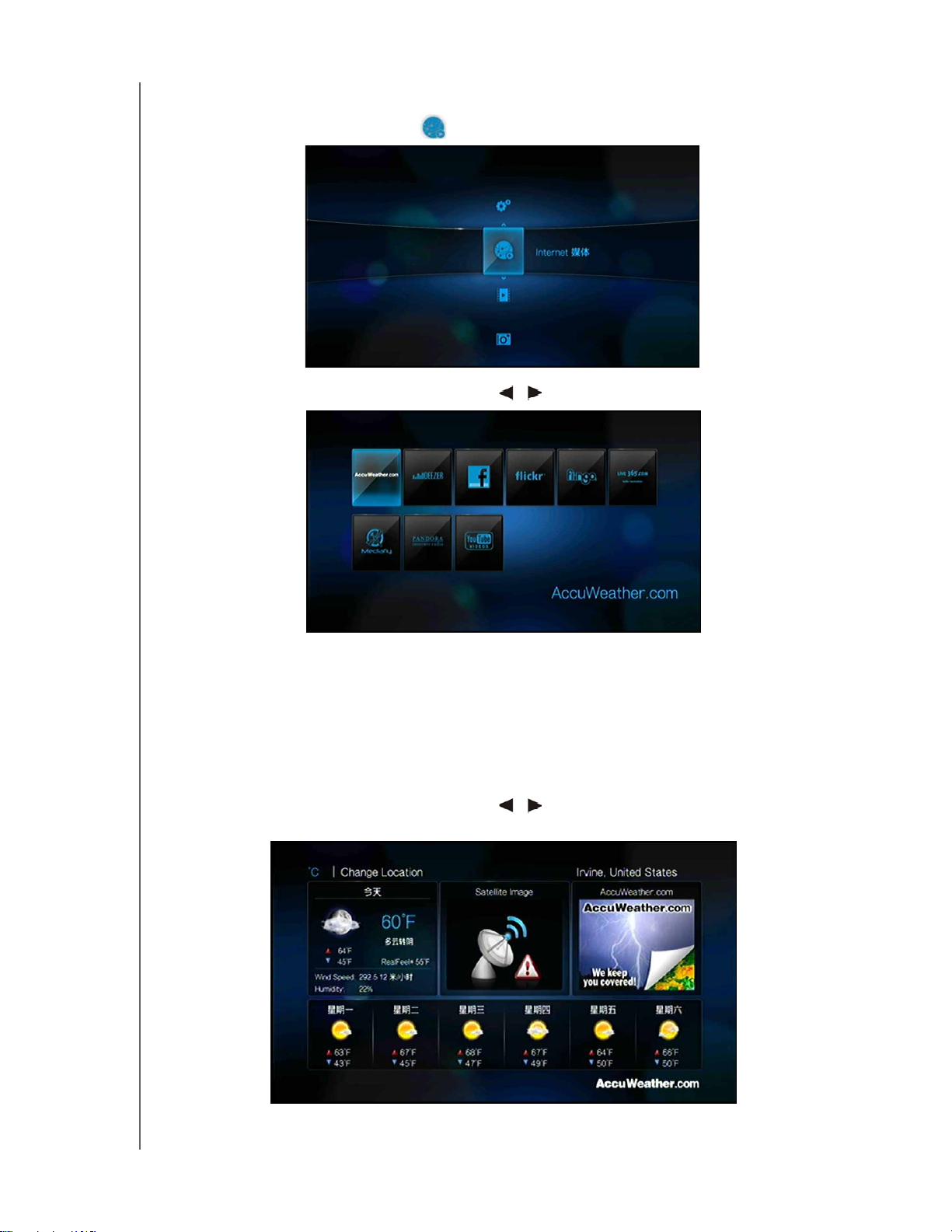
WD TV Live/WD TV Live Plus 高清媒体播放器
要访问互联网媒体:
1. 请导航至主页 | 互联网媒体 菜单栏并按 ENTER。
2. 互联网服务列表按字母顺序显示。按 / 进行选择,然后按确定。
用户手册
AccuWeather.com
从世界一流的气象机构获取当地和国际天气预报、气候变化趋势以及最新消息。
访问 AccuWeather.com:
1. 请导航至 “主页 | 互联网媒体”菜单栏,然后按 ENTER。
2. 互联网服务列表按字母顺序显示。按
ENTER,显示 AccuWeather.com 主页屏幕。
/ 选择 AccuWeather.com,然后按
互联网媒体 – 71
Page 76

WD TV Live/WD TV Live Plus 高清媒体播放器
用户手册
更改地点
更换到其他 AccuWeather.com 地点 (您所在的城市或周边城市),操作如下:
1. 按 / 在 AccuWeather.com 主页屏幕选择更改地点,然后按 ENTER。
2. 使用屏幕键盘输入新地点的名称并选择 “提交”,然后按 ENTER。您还可以输
入城市全称或前几个字母,按选项和 / 选择城市,然后按 ENTER。
更改温度显示
将温度显示由摄氏改为华氏或者由华氏改为摄氏,操作如下:
在 AccuWeather.com 主页屏幕中,按 / 选择 °F 或 °C,然后按确定。
互联网媒体 – 72
Page 77

WD TV Live/WD TV Live Plus 高清媒体播放器
用户手册
BLOCKBUSTER On Demand®(仅限于 WD TV Live Plus)
通过 BLOCKBUSTER On Demand 服务,您可以订购影片并在电视上立即观看来自
®
BLOCKBUSTER
利用优惠券租赁或购买最新的影片
无月租费
与 DVD/Blu-ray 同天发布新影片
从数以千计您喜爱的影片中选择
注意:
入门指南:
1. 将 USB 硬盘连接到媒体播放器或设定一个网络共享来下载影片。
2. 请转至 http://www.blockbuster.com/wd 并选择 “立即激活”按钮。登陆到您的
账户。如果您没有账户,您可以填写所需的信息免费创建一个。
3.
遵照屏幕说明激活。最后,您将收到一个
4. 在媒体播放器上,导航至 “主页 | 互联网媒体”菜单栏并按确定。
5. 服务列表按字母顺序显示。按 / 选择 BLOCKBUSTER On Demand,然后按
确定。
的影片。 *
* 需要具有 BLOCKBUSTER On Demand 免费在线账户。仅限美国。
PIN
代码。
6. 在 Blockbuster 服务内从底部菜单选择入门并输入 PIN 代码。
现在,您就可以立即观看影片了!
如何下载并观看影片?
租赁或购买影片后,影片会出现在“My Library”中。选择开始下载,以开始下载。
您将能够在 “主页”屏幕上的 “下载管理器”中跟踪下载进度。
在下载完成之前,您可以按立即播放(变得可用时)开始观看影片。影片下载完成
后,您可以通过 “My Library”观看。随时观看购买的影片,观看次数不限。在租
赁期间,可在开始播放后 24 小时内随意观看。
互联网媒体 – 73
Page 78

WD TV Live/WD TV Live Plus 高清媒体播放器
用户手册
了解更多信息:
了解有关 BLOCKBUSTER On Demand 的更多信息,请访问
http://www.blockbuster.com/download/ondemand101 。更多疑问或帮助,请访问
http://www.blockbuster.com/download/ondemand101/faq 和
http://www.blockbuster.com/download/help 。
注意:
要从 Blockbuster On Demand 账户取消激活媒体播放器,请访问 http://www.blockbuster.com
并登陆 BLOCKBUSTER 账户。
Deezer
Deezer™ 是个性化点播音乐服务,欧洲最受欢迎的互联网和移动音乐网站之一,可
让您随时随地欣赏 700 万首曲目。
访问 Deezer:
1. 请导航至 “主页 | 互联网媒体” 菜单栏并按 ENTER。
2. 互联网服务列表按字母顺序显示。按 / 选择 Deezer ,然后按 ENTER。
Deezer 主屏幕显示。
3. 按
/ 选择一个选项,然后按 ENTER。
选项包括:
我的音乐
电台
最佳排行榜
搜索
登录
登录到 Deezer 帐户
登录到 Deezer 帐户以访问 “我的音乐”(播放列表和收藏音乐)和最佳排行榜。
注意
:如果您没有 Deezer 账户,但是想创建一个账户,请转至 http://www.deezer.com 。
1. 请导航至 “主页 | 互联网媒体” 菜单栏。
2. 按 / 选择 Deezer ,然后按 ENTER。
互联网媒体 – 74
Page 79

WD TV Live/WD TV Live Plus 高清媒体播放器
用户手册
3. 在 Deezer 主屏幕,按 / 选择登录,然后按 ENTER。
4. 选择登陆,然后按 ENTER。
5. 使用导航按钮 和屏幕键盘输入您注册的 Deezer 电子邮件地址。选择提
交,然后按 ENTER。
6. 使用导航按钮 在屏幕键盘上输入您的 Deezer 账户密码。选择提交,然
后按 ENTER。
7. 按 / 选择一个保存选项。
选项包括:
否 — 不保存您的账户详情。每次使用媒体播放器访问该服务时,都需要重
复执行初始登录过程。
仅保存用户名 — 将保护您的用户名,但每次使用媒体播放器访问该服务服
务时都会提示您输入用户密码。
是 — 同时保存您的用户名和密码。每次访问该服务时,您都会自动登录帐户。
8. 按 ENTER 完成登录过程。 Deezer 主屏幕显示您的用户名。
互联网媒体 – 75
Page 80

WD TV Live/WD TV Live Plus 高清媒体播放器
电台
您可以从各类电台中按音乐流派和子流派进行选择。
1. 在 Deezer 主屏幕,按 / 选择电台,然后按 ENTER。
2. 按 ENTER 选择电台。
3. 按 / 以按照音乐流派选择电台,然后按 ENTER。
4. 按 / 以按照音乐子流派选择电台,然后按 ENTER。
用户手册
5. 选择您要收听的电台后,按选项选择成为粉丝 。此操作会把电台添加到收藏
的电台,以备今后快速访问。
6. 按 或 ENTER 开始收听该电台。
Deezer 播放器
Deezer 播放器与普通视频播放屏幕相似。它可显示播放状态栏、专辑、艺术家、已
播放时间和总播放时间。
按播放 / 暂停以暂停和恢复播放。
按快进 / 快退以 10 秒的增量快进或快退。
按下一个 / 上一个选择电台或播放列表中的下一首 / 上一首歌曲。
我的音乐
登录 Deezer 后,选择我的音乐,然后按 ENTER 显示播放列表和收藏的电台。
播放列表
添加播放列表到 “我的音乐”:
1. 在 Deezer 主屏幕,按 / 选择我的音乐,然后按 ENTER。
2. 没有尚未登录,请登录 Deezer 帐户。
互联网媒体 – 76
Page 81

WD TV Live/WD TV Live Plus 高清媒体播放器
3. 选择播放列表,然后按 ENTER。
4. 选择确定,然后按 ENTER。
5. 使用屏幕键盘输入播放列表的名称,选择提交,然后按 ENTER。
收藏的电台
访问 “我的音乐”中收藏的电台:
用户手册
1. 在 Deezer 主屏幕,按 / 选择我的音乐,然后按 ENTER。
2. 没有尚未登录,请登录 Deezer 帐户。
3. 选择收藏的电台,然后按 ENTER。
注意:
如果您没有添加任何电台,屏幕会显示 “无收藏”。
4. 按 / 从列表中选择一个电台,然后按 或 ENTER 开始收听电台。
添加到播放列表
您可以使用遥控器上的选项按钮添加歌曲到播放列表。
1. 在电台或最佳排行榜屏幕上选择一首歌曲后,按选项显示添加到播放列表 。
按 ENTER。
2. 按 / 选择您在我的音乐中创建的播放列表,然后按 ENTER 将歌曲添加到选
中的播放列表。
删除播放列表
您可以使用遥控器上的选项按钮删除播放列表。
1. 在我的音乐 > 播放列表屏幕中选中播放列表后,按选项。
2. 按 / 选择删除该播放列表 ,然后按 ENTER。
3. 选择确定,然后按 ENTER。
删除电台
您可以使用遥控器上的选项按钮删除播放列表。
1. 在我的音乐 > 收藏的电台屏幕中选中播放列表后,按选项。
2. 按 / 选择从收藏夹中删除 ,然后按 ENTER。
3. 选择确定,然后按 ENTER。
互联网媒体 – 77
Page 82

WD TV Live/WD TV Live Plus 高清媒体播放器
用户手册
最佳排行榜
下面是最受各国 Deezer 用户喜爱的歌曲。
1. 在 Deezer 主屏幕,按 / 选择最佳排行榜,然后按 ENTER。
2. 按 / 筛选频道结果 (法国、比利时、英国、美国),然后按 / 从显示列
表中选择一首歌曲。
3. 按 或 ENTER 开始收听选中的歌曲。
搜索
1. 在 Deezer 主屏幕,按 / 选择搜索,然后按 ENTER。
2. 按 / 筛选结果 (全部、标题、艺术家或专辑),然后按 ENTER。
3. 使用导航按钮 在屏幕键盘上输入搜索内容。选择提交,然后按 ENTER。
注意:
在搜索区中输入若干字符后,您还可按遥控器上的 切换搜索结果列表。
4. 按 / 从显示列表中选择一首歌曲,然后按 或 ENTER 开始收听。
将 Deezer 账户从媒体播放器删除
1. 在 Deezer 主屏幕上,按 / 选择登录,然后按 ENTER。
2. 按 / 选择删除帐户,然后按 ENTER。
3. 按 / 选择您要删除的账户,然后按 ENTER。
4. 按 / 选择确认提示中的确定,然后按 ENTER。
在 Facebook 上共享您的状况、照片、视频和您收藏的链接。通过您的社交网查阅
全球最新消息等等。全部在大屏幕电视上访问。
您必须具有有效的 Facebook 账户,才能使用该项服务。您可以在
http://www.facebook.com 网站上创建 Facebook 账户。
互联网媒体 – 78
Page 83

WD TV Live/WD TV Live Plus 高清媒体播放器
用户手册
首次登录 Facebook
1. 请导航至 “主页 | 互联网媒体”菜单栏,然后按 ENTER。
2. 互联网服务列表按字母顺序显示。按 / 选择 Facebook,然后按 ENTER。
3. 按 ENTER,然后使用导航按钮 和屏幕键盘输入您的 Facebook 用户名。
选择提交,然后按 ENTER。
4. 按 ENTER,然后使用导航按钮 和屏幕键盘输入您的 Facebook 密码。
选择提交,然后按确定。
5. 按 ENTER 完成登录过程。 Facebook 主页屏幕显示。
新闻动态
Facebook 最新动态显示您朋友的全部评论,您可表示 “喜欢”或加以评论。在每
个条目上表示喜欢或发布评论的人数显示在最新动态项目右侧的相应图标内。
1. 在 Facebook 主菜单中,按 / 选择新闻动态,然后按 ENTER。
2. 按 / ,查看朋友的评论和帖子。
3. 选定条目后,按一次 选择 “喜欢”,如果您喜欢条目 ,然后按 ENTER。
按 两次,对最新动态条目 加以评论,按 ENTER,然后使用屏幕键盘输入
评论内容。
注意:
导航至你在想什么?并按确定,您可以在最新动态屏幕的留言板上添加评论内容。
留言板
Facebook 留言板显示全部项目和您朋友的评论,您可表示 “喜欢”或加以评论。
在每个条目上表示喜欢或发布评论的人数显示在留言板项目右侧的相应图标内。
1. 在 Facebook 主菜单中,按 / 选择留言板,然后按 ENTER。
2. 按 / ,查看朋友的评论和帖子。
3. 选定条目后,按一次 选择 “喜欢”,如果您喜欢条目 ,然后按 ENTER。
按 两次,对最新动态条目 加以评论,按 ENTER,然后使用屏幕键盘输入
评论内容。
注意:
导航至你在想什么?并按确定,您可以在留言板上添加评论。
互联网媒体 – 79
Page 84

WD TV Live/WD TV Live Plus 高清媒体播放器
用户手册
照片
您可以查看您和其他用户以单张形式或幻灯片形式发布到 Facebook 上的照片或
相册。
1. 在 Facebook 主菜单上,选择照片,然后选择 ENTER。
2. 请导航至相册,然后按 ENTER。
3. 请导航至照片,然后按 ENTER,或 按 (暂停 / 播放),开启照片幻灯片(请
参阅 “幻灯片播放控制”第 62 页)。
照片选项
选中一张照片后或在播放幻灯片时,按选项。请参见 “照片显示选项”第 58 页了
解有关使用这些选项的详细信息。
视频
您可以查看您和其他用户发布到 Facebook 的视频。
1. 在 Facebook 主菜单上,选择视频,然后选择 ENTER。
2. 请导航至视频,然后按 或 ENTER。
Facebook 视频播放器的控件和选项与在 USB 硬盘或网络共享上播放视频时完全相
同。请参见“视频播放控制”第 43 页和“视频播放选项”第 43 页了解详细信息。
朋友
您可以访问朋友的页面,查看他们的照片、视频和留言板上的帖子。
1. 在 Facebook 主菜单中,按 / 选择朋友,然后按 ENTER。
2. 按 / 选择一位朋友,然后按 ENTER。
3. 您选定的朋友页面显示。在默认情况下,显示页面的照片部分。您可以查看照片
或导航至视频或留言板,然后按 ENTER 查看朋友的视频和留言板上的评论。
通知
使用通知,您可以了解朋友何时在 Facebook 上进行关于您的操作,以便您快速找
出标记有您的照片或阅读留言板 上的新消息。
在 Facebook 主菜单中,按 选择通知。按 / 选择一个通知,然后按 ENTER。
退出
在 Facebook 主菜单上,选择退出,然后按 ENTER,退出 Facebook 并返回到“互
联网媒体”主页屏幕。您下次登录 Facebook 时,需要导航到“主页 | 互联网媒体”
菜单栏按 ENTER 来重新输入您用户名和密码。
互联网媒体 – 80
Page 85

WD TV Live/WD TV Live Plus 高清媒体播放器
用户手册
Flickr
Flickr 是提供在线图像、视频管理和共享服务的网站。 Flickr 网站的内容是按标签
(即说明媒体内容的关键词或类别标签)进行分类的。标签可帮助用户搜索有共同
特征的媒体内容。每个媒体文件可具有 75 个与之关联的标签。
要了解更多与 Flickr 服务及相关的选项和限制有关的信息,请访问
http://www.flickr.com/tour/ 。
要访问 Flickr:
1. 请导航至 “主页 | 互联网媒体” 菜单栏并按 ENTER。
2. 互联网服务列表按字母顺序显示。按 / 选择 Flickr ,然后按 ENTER。
接下来会显示 “浏览”屏幕
浏览媒体内容
您可以搜索 Flickr 网站公共区域中可用的照片组 (照片组是 Flickr 的术语,指选中
的内容)。
要搜索您 “感兴趣”的随机媒体内容:
在浏览屏幕上按 / 选择最近 7 天感兴趣的内容,然后按 ENTER。
接下会显示被 Flickr 用户评为感兴趣的照片组(显示随机媒体内容)。参见第 85
页了解如何导航照片组的说明。
要根据上传日期搜索:
互联网媒体 – 81
Page 86

WD TV Live/WD TV Live Plus 高清媒体播放器
用户手册
在浏览屏幕按 / 选择最新上传,然后按 ENTER。
接下来会显示照片组 (显示最近上传的内容)。参见第 85 页了解如何导航照片组
的说明。
要根据流行程度标签搜索:
1. 在浏览屏幕按 / 选择热门标签,然后按 ENTER。
2. 按 / 从列表中选择一个标签,然后按 ENTER。
接下来会显示照片组 (显示与选择标签有关的内容)。参见第 85 页了解如何导
航照片组的说明。
要根据特殊关键词搜索媒体内容:
“关键字”是指与您要搜索的媒体类型有关的单词或短语。关键字搜索是根据会员
资料页上提示的信息进行的。
互联网媒体 – 82
Page 87

1. 在浏览屏幕按 / 选择搜索,然后按 ENTER。
2. 按 / 选择关键字,然后输入 ENTER。
WD TV Live/WD TV Live Plus 高清媒体播放器
用户手册
3. 使用导航按钮 在屏幕键盘上输入搜索单词。选择提交,然后按 ENTER。
接下来会显示照片组 (显示与指定关键词有关的内容)。参见第 85 页了解如何
导航照片组的说明。
要根据标签搜索媒体内容:
执行该类搜索,以根据会员标签列表上提示的信息查找媒体内容。
1. 在浏览屏幕按 / 选择搜索,然后按 ENTER。
互联网媒体 – 83
Page 88

WD TV Live/WD TV Live Plus 高清媒体播放器
用户手册
2. 按 / 选择标签,然后按 ENTER。
3. 使用导航按钮 在屏幕键盘上输入搜索单词。选择提交,然后按 ENTER。
接下来会显示照片组 (显示与指定单词有关的内容)。参见第 85 页了解如何导
航照片组的说明。
搜索 Flickr 会员
要搜索 Flickr 的会员用户:
1. 在浏览屏幕按 / 选择搜索,然后按 ENTER。
2. 按 / 选择 Flickr 成员,然后按 ENTER。
3. 使用导航按钮 和屏幕键盘输入成员的用户姓名、电子邮件地址或个人
爱好。选择提交,然后按 ENTER。
接下来会显示浏览器屏幕 (列出匹配您搜索标准的 Flickr 成员链接)。
4. 按 / 选择一个链接,然后按 ENTER 以查看会员的资料页。
如果您选择的会员有公共照片组,您就能搜索它们。使用导航按钮 选择
一个媒体内容选项,然后按 ENTER 进行搜索。请转至下一部分了解如何导航照
片组的说明。
互联网媒体 – 84
Page 89

WD TV Live/WD TV Live Plus 高清媒体播放器
Flickr 照片组
Flickr 照片组的布局与以缩略图模式显示的照片目录一样。
您能使用导航按钮 选择媒体内容。
要以全屏模式查看媒体内容,请选择文件然后按 ENTER。
要以幻灯片模式查看目前所有照片组内容,请按 或 ENTER。媒体内容会显
示在 Flickr 播放器屏幕。请转至下一部分了解更多信息。
要从全屏模式返回照片组,请按 。
要从播放器模式返回照片组,请按 。
要全屏查看所有照片,请转至照片设置并选择适合屏幕 (请参阅 “照片缩放比
例”第 131 页)。
用户手册
Flickr 播放器
Flickr 播放器的布局与照片幻灯片的布局相同。
按 查看照片组中的下一个媒体内容。
按 查看照片组中的上一个媒体内容。
要返回照片组,请按 。
互联网媒体 – 85
Page 90

WD TV Live/WD TV Live Plus 高清媒体播放器
用户手册
播放器选项
与普通的照片幻灯片播放一样,您可以自定义 Flickr 播放器播放内容的方式。要进
行此操作,请按选项以打开播放器工具栏。
注意:
要在适合屏幕或全屏模式下查看放大的照片,请访问 “设置”菜单并按 “照片缩放比例”第
131 页下的说明操作。
要更改显示器的视图比例,请按 / 并选择 进行放大或 进行缩小,然后
重复按 ENTER,直到获得理想的视图比例。
按选项或 以恢复默认的显示比例。
要旋转图像显示,请按 / 并选择 或 然后反复按 ENTER 直到出现您需
要的显示角度。
显示屏幕能以 90° 的增量顺时针或逆时针旋转。按选项或 以恢复默认的显
示角度。
要查看媒体内容作者的资料页,请按 / 并选择 。
如果用户有其他公共照片组,您还能搜索它们。使用导航按钮 选择一个
媒体内容选项,然后按 ENTER 进行搜索。
要查看屏幕底部的信息栏,请按 / 并选择 。信息栏以图示或数字的方式
显示幻灯片的进度。按选项继续播放幻灯片。
要平移图像,按 / 并选择 (更多详情,请参见“在图片中平移”第 58 页)。
要更改幻灯片播放模式,请按 / 并选择 (更多详情,请参见“重复和 / 或
乱序播放幻灯片”第 63 页)。
互联网媒体 – 86
Page 91

WD TV Live/WD TV Live Plus 高清媒体播放器
用户手册
Flingo
Flingo 为用户提供领先电视台、电视网络和视频网站的免费互联网电视。它可以让
您将 Web 变成您的遥控器。在媒体播放器上,只需 “拖放”您收藏的视频,就可
以把它们添加到 Flingo 应用程序队列中。更多信息,请转至 www.flingo.tv 。
访问 Flingo:
1. 请导航至 “主页 | 互联网媒体” 菜单栏并按 ENTER。
2. 互联网服务列表按字母顺序显示。按 / 选择 ,然后按 ENTER。
3. 按 ,然后按 / 从 Flingo 界面上选择一个类别 (频道、最受欢迎、收藏、
队列和搜索)。按 ENTER。
4. 使用导航按钮 选择一个频道,然后选择频道中的视频。按 或 ENTER
开始播放视频。
互联网媒体 – 87
Page 92

WD TV Live/WD TV Live Plus 高清媒体播放器
用户手册
Live365
使用 Live365 创建您自己的在线网络电台或收听其他 Live365 网络广播网站的在线
广播。音乐选项是根据用户等级进行编辑的。一些小型 AM 和 FM 广播电台也使用
Live365 提供互联网流媒体音频内容。
要访问 Live365:
1. 请导航至 “主页 | 互联网媒体” 菜单栏并按 ENTER。
2. 互联网服务列表按字母顺序显示。按 / 选择 Live365 ,然后按 ENTER。
登录 Live365 (可选)
您可以作为非注册用户开始免费收听 Live365 广播,但要想使用更多功能 (如访问
推荐的电台网站、收藏网站、获取歌曲信息、设置首选项)的话,您需要注册一个
Live365 账户。
要登录 Live365:
1. 请导航至 “主页 | 互联网媒体” 菜单栏并按 ENTER。
2. 互联网服务列表按字母顺序显示。按 / 选择 Live365 ,然后按 ENTER。
3. 在 Live365 的主屏幕,按 / 选择登录 / 退出,然后按 ENTER。
4. 按 / 选择 “登录”或 “没有账户?”,然后按 ENTER。如果您没有账户,
请遵照屏幕说明,在线创建您的 Live365 帐户。
5. 使用导航按钮 ,在屏幕键盘中键入您的 Live365 用户名。选择提交,然
后按 ENTER。
互联网媒体 – 88
Page 93

WD TV Live/WD TV Live Plus 高清媒体播放器
用户手册
6. 使用导航按钮 在屏幕键盘中键入您的 Live365 用户密码。选择提交,然
后按 ENTER。
7. 按 / 选择一个保存选项。
选项包括:
否 — 不保存您的账户详情。每次您使用媒体播放器访问 Live365 服务时,您都
需要重复初始登录过程。
仅保存用户名 — 您的用户名会被保存,但每次您使用媒体播放器访问 Live365
服务时都会提示您输入用户密码。
是 — 同时保存您的用户名和密码。每次您从互联网媒体 菜单栏选择 Live365
时都会自动登录。
8. 按 ENTER 完成登录过程。您成功登录后,就会出现 Live365 的主屏幕。
在此屏幕中,您可以浏览新电台、访问您之前听过的电台,以及为您的 Live365
账户定义资料首选项。
要了解更多有关 Live365 的功能、选项和使用限制的信息,请转至
http://www.live365.com/index
。
互联网媒体 – 89
Page 94

WD TV Live/WD TV Live Plus 高清媒体播放器
收听 Live365 网上电台
Live365 的新用户可浏览网站电台。
如果您已经使用媒体播放器访问过 Live365,您就能访问上次收听过的最后一个
电台。
Live365 的注册用户可访问预设收听列表并收听收藏的电台。
Live365 的 VIP 会员用户可收听付费的网上电台节目。
要浏览网上电台:
1. 在 Live365 主屏幕,按 / 选择电台然后按 ENTER。
用户手册
2. 按 / 选择电台目录,然后按 ENTER。
选项包括:
免费电台 — 免费的互联网电台。
VIP 电台 — 为付费的 Live365 注册用户提供不中断的互联网电台。您必须先
注册 Live365 账户成为经认可的 VIP 会员,然后才能访问该目录。参见第 91
页了解详情。
推荐 — 其他 Live365 用户推荐的免费互联网电台。您必须先登录才能访问
这些电台。
搜索 — 搜索 Live365 电台。参见第 92 页了解详情。
3. 按 / ,选择您要收听的电台。
4. 如果您想添加电台到 “我的预设电台”并且您有 Live365 帐户,请按 。按
ENTER。
5. 按 或 ENTER 开始收听选中的电台。
互联网媒体 – 90
Page 95

WD TV Live/WD TV Live Plus 高清媒体播放器
要访问最后收听的电台:
1. 在 Live365 主屏幕上按 / 选择上一次收听的电台。
2. 按 或 ENTER 开始收听选中的电台。
要收听收藏的电台:
1. 在 Live365 主屏幕上,按 / 选择我的预设,然后按 ENTER。
用户手册
2. 按 / ,从预设列表中选择电台。
3. 按 或 ENTER 开始收听选中的电台。
要收听 VIP 电台:
1. 在 Live365 主屏幕上,按 / 选择电台,然后按 ENTER。
2. 按 / 选择 VIP 电台,然后按 ENTER。
互联网媒体 – 91
Page 96

3. 按 / 选择音乐流派,然后按 ENTER。
4. 按 / 选择音乐子流派,然后按 ENTER。
5. 按 / 选择您要收听的电台。
6. 按 或 ENTER 开始收听选中的电台。
搜索 Live365 电台
根据以下标准进行电台搜索:
艺术家姓名
音频或 CD 标题
电台信息
音乐流派
电台位置
音频质量。
WD TV Live/WD TV Live Plus 高清媒体播放器
用户手册
您可以根据该电台是否被 Live365 的编辑评级或其是否是专业、独立或官方电台,
限定您的搜索范围。
要搜索 Live365 电台:
1. 在 Live365 主屏幕上,按选项以查看 Live365 工具栏。
2. 按 / 选择搜索 ,然后按 ENTER。
3. 在屏幕键盘上,使用导航按钮 ,输入搜索关键词,然后按 ENTER。
4. 按 / ,从搜索结果中选择一个电台。
5. 按 或 ENTER 开始收听选中的电台。
互联网媒体 – 92
Page 97

WD TV Live/WD TV Live Plus 高清媒体播放器
显示当前播放的电台
1. 在 Live365 主屏幕上按选项以查看 Live365 工具栏。
2. 按 / 选择正在播放 ,然后按 ENTER。
在您的预设列表中添加电台
如果您特别喜欢某个电台,可将其添加到您的预设列表中,以便下次收听。
要向电台列表中的预设列表添加电台:
用户手册
1. 转至显示您要添加电台的电台标志的电台列表。
2. 按 / ,选择您要添加的电台。
3. 按 启用 “ 添加至预设”功能,然后按 ENTER。
4. 此时将出现确认屏幕。按 ENTER 以确认新的预设电台并返回现在播放屏幕。
要向现在播放屏幕中的预设列表添加电台:
1. 调出您要增加的电台。
2. 按 / 选择 ,然后按 ENTER。
3. 此时将出现确认屏幕。按 ENTER 以确认新的预设电台并返回现在播放屏幕。
从您的预设列表中移除电台
您可以删除预设列表中不再需要的站点。
要从您的预设列表中移除电台:
1. 请登录您的 Live365 账户。请参见 “要登录 Live365:”第 88 页上的说明。
2. 从 Live365 主屏幕按 / 选择我的预设,然后按 ENTER。
3. 按 / ,选择您要移除的电台。
4. 按选项,然后按 / 选择 “ 移除预设”选项,然后按 ENTER。
5. 确认提示会随之出现。按 ENTER 返回 “正在播放”屏幕。
互联网媒体 – 93
Page 98

WD TV Live/WD TV Live Plus 高清媒体播放器
用户手册
提供歌曲反馈
Live365 中的音乐选择是根据各自的用户等级进行编辑的。您可通过为歌曲投票
(“好” 或 “不好” )的方式参与评选过程。
要提供歌曲反馈:
1. 在歌曲播放的过程中,按 / 选择反馈图标: 代表正面评价 ,代表负面评
价。按 ENTER。
2. 此时将出现反馈确认屏幕。按 ENTER 返回现在播放屏幕。
获取歌曲信息
您可将正在播放的歌曲信息发送至您的邮箱账户以便随后查阅。
要获取歌曲信息:
1. 在歌曲播放的过程中,按 / 选择 ,然后按 ENTER。
2. 此时将出现确认屏幕。按 ENTER 返回 “正在播放”屏幕。
歌曲信息会被发送到您注册 Live365 账户时使用的电子邮箱。
Live365 首选项
当浏览或搜索电台时,您可以:
指定只显示具有特定音质的电台。
选择以字母顺序或流行程度 (根据用户推荐)为电台分类。
要指定可访问的电台音质:
1. 在 Live365 主屏幕,按 / 选择首选项,然后按 ENTER。
2. 按 / 选择音频,然后按 ENTER。
3. 按 / 选择音频选项,然后按 ENTER。
互联网媒体 – 94
Page 99

WD TV Live/WD TV Live Plus 高清媒体播放器
要设置电台的分类方式:
1. 在 Live365 主屏幕,按 / 选择首选项,然后按 ENTER。
2. 按 / 选择排序,然后按 ENTER。
3. 按 / 选择一个排序选项,然后按 ENTER。
退出 Live365
用户手册
在收听完之后退出 Live365 以确保他人无法未经您允许而更改您的 Live365 设置和
电台。
要退出 Live365:
1. 在 Live365 的主屏幕,按 / 选择登录 / 退出,然后按 ENTER。
提示:
您还可以按选项来显示工具栏,按 / 选择 ,然后按 ENTER。
2. 按 / 选择确认提示中的确定,然后按 ENTER。
互联网媒体 – 95
Page 100

WD TV Live/WD TV Live Plus 高清媒体播放器
用户手册
Mediafly
Mediafly 可以从您最喜爱的来源(例如 CNN、BBC、NBC、ESPN、WSJ、Fox 和
NPR)方便地将您最喜爱的互联网内容和播客传送到您的媒体播放器。只需对
Mediafly 设置一次,即可观看电视、智能手机、计算机等上面的同一内容。Mediafly
可供全球使用,功能可能因国家或地区不同而异。
要访问 Mediafly:
1. 请导航至 “主页 | 互联网媒体” 菜单栏并按 ENTER。
2. 互联网服务列表按字母顺序显示。按 / 选择 Mediafly ,然后按 ENTER。
Mediafly 面板显示。
3. 按 / 选择一个选项,然后按 ENTER。
选项包括:
我的频道
流行频道
浏览内容插件
搜索
登录 Mediafly 账户
注意:
如果您没有 Mediafly 账户,但是想创建一个账户,请转至 http://www.mediafly.com 。
1. 请导航至主页 | 互联网媒体 菜单栏。
2. 按 / 选择 Mediafly ,然后按 ENTER。
3. 在 Mediafly 面板上,按 / 选择我的频道 ,然后按 ENTER。
互联网媒体 – 96
